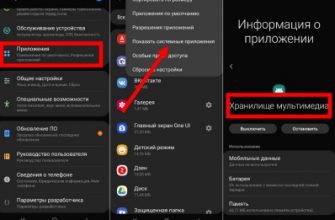Планшет Samsung Galaxy Tab 2 объединяет в себе множество функций и незаменим в повседневной жизни, вот почему его поломка всегда возникает некстати и вызывает беспокойство. Если устройство подверглось сильному воздействию влаги или механическому повреждению, причина поломки и необходимость ремонта очевидны. Другое дело, когда планшет исправно работал до момента разрядки. Если планшет не заряжается, важно сохранять спокойствие, проверить все возможные причины, и только после этого искать пути устранения неполадок. Рассмотрим наиболее частые причины, по которым зарядка не осуществляется.

Иллюзия поломки из-за полной разрядкиЕсли долго не заряжать Samsung Galaxy Tab 2, возникает полная разрядка. Когда же дело доходит до использования зарядного устройства, индикатор не загорается. Это создаёт иллюзию поломки, пользователи начинают беспокоиться, что планшет не заряжается, и срочно несут его в сервисный центр. Однако переживания в этом случае напрасны, как только будет немного восстановлен заряд батареи, индикатор начнёт свою работу. Стоит отметить, что при полной разрядке специалисты рекомендуют использовать исключительно зарядник из комплекта. Зарядка планшета Самсунг Галакси от компьютера в этом случае бесполезна: низкий ток не позволит сдвинуть заряд с нулевой точки. Если же зарядка компьютером всё-таки начнётся, индикатор появится лишь через несколько часов или не появится вообще. Следует помнить, что полная разрядка не только создает беспокойства, но и сокращает срок жизни аккумулятора. В идеале зарядка должна проводиться, когда заряд снижается до 25–30%. Поломка зарядного устройстваНередко Samsung Galaxy Tab 2 отказывается заряжаться из-за банальной поломки зарядного устройства. Если использовать зарядник активно или небрежно, рано или поздно потребуется его замена. Определить, что зарядное устройство сломано, можно двумя путями:
- Если планшет разряжен не полностью, следует попробовать зарядить его от компьютера. Если индикатор загорелся, то причина именно в заряднике;
- При полной разрядке планшета использование компьютера бесполезно. В этом случае следует обратиться в сервисный центр или попробовать в действии аналогичный зарядник. Если при использовании аналога Самсунг Галакси начнёт заряжаться, то очевидно, что «родной» зарядник вышел из строя, и его необходимо заменить на новый.

Стоит оригинальное зарядное устройство недешево, поэтому важно всячески продлевать срок его службы, не допускать механического повреждения и аккуратно сворачивать кабель при хранении. Неисправность разъёма питанияЕсли зарядное устройство исправно, а зарядка Samsung Galaxy Tab 2 всё же не происходит, причина, возможно, в неисправности разъёма питания. Такая неприятность является следствием небрежного обращения либо использование неоригинальных зарядных устройств. Также разъём питания может сломаться из-за постепенного износа при долгой эксплуатации, что вполне естественно. Выход при неисправности разъёма один — замена на аналогичный, только после этого Samsung Galaxy Tab 2 начнёт нормально заряжаться. Полная замена предпочтительнее ремонта ввиду высокой стоимости последнего. Сгорание микросхемы управления питаниемМикросхема управления питанием, которой оснащён каждый Samsung Galaxy Tab 2, склонна к сгоранию в результате внешних неблагоприятных факторов. Наиболее распространённая причина сгорания — скачок напряжения. Неисправная микросхема не даёт Samsung Galaxy Tab 2 заряжаться. Ремонт микросхемы не всегда целесообразен, чаще всего специалисты рекомендуют замену. Установка новой микросхемы производится быстро и восстанавливает работоспособность без дорогостоящего ремонта. Износ нижнего шлейфаНа нижнем шлейфе находятся важные модули, в том числе модуль питания АКБ. Вот почему износ шлейфа приводит к тому, что планшет не заряжается. Неисправность нижнего шлейфа возникает при его сгорании или механическом повреждении.

Для диагностирования неисправности шлейфа следует обратиться в сервисный центр. При необходимости мастер осуществляет установку нового нижнего шлейфа. Ремонт дорог и долог, поэтому к нему прибегают редко. Схема действий при отсутствии зарядкиМы рассмотрели основные причины, по которым планшет не заряжается. На основе полученных сведений можно составить схему действий при отсутствии индикатора зарядки:
- Если Самсунг Галакси Таб разряжен полностью, следует подключить его к сети (не через компьютер) и подождать несколько минут. Возможно, индикатор появится, когда заряд будет немного восполнен;
- Если индикатор так и не появился, стоит проверить исправность зарядника, попробовав осуществить зарядку аналогичной моделью;
- При исключении поломки зарядника становится очевидно, что причина кроется в самом Samsung Galaxy Tab 2. Это может быть неисправность разъема питания, микросхемы, нижнего шлейфа. Все эти поломки устанавливаются и устраняются исключительно специалистом. Самостоятельные ремонтные работы часто приводят к ещё большим поломкам.
Как видите, невозможность зарядить Samsung Galaxy Tab 2 вызывает много беспокойства и требует временных, а иногда и материальных затрат. Поэтому важно обращаться с прибором бережно, не допускать механических повреждений и попадания влаги. Используйте только оригинальные зарядники и всегда аккуратно вынимайте их из разъёма питания.
Galaxy Tab A 10. 1 — один из лучших планшетов среднего класса, который вы можете купить для своих базовых цифровых потребностей. Это экономически выгодно для своего размера и технических характеристик и в целом надежно. Однако некоторые пользователи сообщают о проблемах с этим. В этой статье по устранению неполадок мы покажем, что вы можете сделать, если ваш Galaxy Tab A 10. 1 не включается.
Прежде чем мы продолжим, мы хотим напомнить вам, что если вы ищете решения вашей собственной проблемы #Android, вы можете связаться с нами, используя ссылку внизу страница. Описывая вашу проблему, будьте как можно более подробными, чтобы мы могли легко найти подходящее решение. Если можете, включите точные сообщения об ошибках, которые вы получаете, чтобы дать нам представление, с чего начать. Если вы уже попробовали несколько шагов по устранению неполадок, прежде чем писать нам, обязательно укажите их, чтобы мы могли пропустить их в наших ответах.
- Tab A 10.1 не включает исправление №1: зарядите свой телефон
- Tab A 10.1 выиграл ‘ t включить исправление №2: принудительный перезапуск
- Tab Версия 10.1 не включает исправление №3: Убедитесь, что аксессуары для зарядки работают
- Tab A 10.1 не включает исправление №4: визуально проверьте порт зарядки
- Вкладка A 10.1 не включает исправление №5: Убедитесь, что экран работает
- Вкладка A 10.1 не включает исправление №6: перезагрузка в безопасном режиме
- Tab A 10.1 не включит исправление № 7: загрузка в режим восстановления или режим загрузки
- Вкладка A 10.1 не включает исправление № 8: обратитесь за помощью к Samsung
- Как исправить Galaxy Tab A 10. 1 не включается | устранение неполадок Galaxy Tab A 10. 1 (2019) Проблема с отсутствием питания
- Tab A 10. 1 не включает исправление №1
- Tab A 10. 1 выиграл ‘ t включить исправление №2
- Убедитесь, что аксессуары для зарядки работают
- Tab A 10. 1 не включает исправление №4
- Вкладка A 10. 1 не включает исправление №5
- Вкладка A 10. 1 не включает исправление №6
- Загрузка в режим восстановления или режим загрузки
- Вкладка A 10. 1 не включает исправление № 8
- Причины
- Решение
- Износ аккумулятора
- Неисправное зарядное устройство (ЗУ)
- Неисправность системы заряда и/или питания планшета
- Программный сбой, вирусы
- Переразряд батареи
- Как «толкнуть» разряженный литиевый аккумулятор
- Подключите зарядное устройство и выполните принудительный перезапуск
- Проверьте зарядное устройство
- Проверьте кабель
- Проверьте порт зарядки вашего планшета
- Основные причины, почему не заряжается планшет
- Другие часто встречающиеся причины
- Планшет не заряжается от зарядного устройства
- Что делать, если планшет долго заряжается
- Устройство заряжается только в выключенном состоянии
- Планшет показывает зарядку, но не заряжается
- Самостоятельные способы устранения неисправности планшета
- Почему планшет не заряжается
- Не заряжается при индикации зарядки
- Полностью разрядился и не включается на зарядку
- Мигает и не заряжается
- Не заряжается от прикуривателя и порта компьютера
- Не держит заряд
- Другие проблемы
- Самые популярные планшеты 2019 года
- Вариант 1. Проверьте кабель на исправность.
- Вариант 2. Исследуйте адаптер.
- Вариант 3. Осмотрите аккумулятор.
- Вариант 4. Не шатайте разъём.
- Вариант 5. Контролируйте микросхемы.
- Вариант 6. Любительская прошивка.
- Как нужно правильно заряжать планшет?
- Итог
- Если планшет не заряжается, то в первую очередь нужно проверить
- Проверяем Кабель от ЗУ на наличие переломов
- Воспользуйтесь исправным аккумулятором
- Ищем на разъеме механические повреждения
- Планшет мигает и не заряжается
- Хард ресет в помощь
- Что делать, если планшет не включается и не заряжается
- Какие бывают причины поломки
- Программные неисправности. Что с ними делать?
- Проблема с экраном или видеоадаптером
- Батарея полностью разрядилась
- Включаем нажатием клавиш
- Проверка кабеля и зарядного устройства
- Если появился лежащий Андроид с красным восклицательным знаком
- Аппаратный сбой
- Решение программных ошибок
- Как перезагрузить
- Сброс настроек
- Вход в режим безопасности
- Перепрашивка планшета
- Планшет или телефон Леново не заряжается
- Как исправить Galaxy Tab A, который не заряжается | не заряжается
- Galaxy Tab A не заряжает исправление №1
- Galaxy Tab A не заряжается, исправление №2
- Проверьте, не зависел ли телефон (выполнив принудительную перезагрузку)
- Проверьте аксессуары для зарядного устройства.
- Galaxy Tab A не заряжает исправление №5
- Galaxy Tab A не взимает плату за исправление №6
- Galaxy Tab A не заряжается. Исправление №7
- Galaxy Tab A не заряжает исправление №8
- Galaxy Tab A не заряжается. Исправление № 9
- Galaxy Tab A не взимает плату за исправление № 10
- Galaxy Tab A не заряжается. Исправление №11
- Galaxy Tab A не заряжается. Исправление №12
- Galaxy Tab A не взимает плату за исправление №13
- Какие есть причины неисправности
- Загрязнение контактов или поломка входов
- Как узнать что причина в аккумуляторе и как ее исправить
- Если проблема с зарядкой
- Проверить соединения платы с модулями
- Неполадки в сети
- Заключение
- Что делать, если телефон или планшет на Андроид не заряжается. Возможные причины
- Показывает, что зарядка идёт, но не заряжается от сети
- Процент зарядки не изменяется через USB от компьютера
- Разрядился полностью и не заряжается
- Перестал заряжаться от прикуривателя
- Устройство моргает, но не заряжается
- Видео — Как быть, если не заряжается смартфон
- Заряжается, но не до конца
- Не заряжается больше 1%
- Не заряжается, пока не перезагрузится
- Устройство разряжается в отключенном состоянии
- Устройство заряжается, но показывает неправильное значение зарядки
- Почему телефон или планшет на Андроид быстро разряжается
- Какие процессы способствуют разрядке аккумулятора
- Устройство быстро заряжается и быстро разряжается
- Аппарат долго заряжается и быстро разряжается
- Гаджет быстро разряжается в режиме ожидания
- Резко падает заряд батареи
- Заряд стал быстро садиться после обновления
- Как проверить состояние аккумулятора
- Как зарядить устройство Андроид при сломанном разъёме
- Как правильно заряжать устройства Андроид
- Основные причины проблемы и их решение
- Аккумулятор вышел из строя — как проверить его состояние
- Проблемы с кабелем
- Раздолбанный разъём
- Неисправности материнской платы
- Причины плохой зарядки планшета и их решения
- Заряжайте планшет от сети, а не от USB
- Перезагрузите планшет
- Сбой в программном обеспечении
- Сломалось зарядное устройство
- Загрязнение контактов ЗУ и разъема планшета
- Проблемы с напряжением
- Поврежден разъем
- Вылет прошивки (ОС)
- Попадание инородных веществ во внутренности вашего гаджета
- Как предотвращать быстрый разряд и долгую зарядку?
- Как ускорить заряд планшета
- «Без поллитры не разберешься!»
- Не получается!
- Сломалось гнездо
- Полная разрядка
- Проблема в зарядном устройстве
- Нет контакта
- Сломанный контакт
- Отсоединение
- Проблемы на программном уровне
- Низкое напряжение
- Другие причины
- Кто виноват?
- Итоги
- Общее описание проблемы
- Неправильная эксплуатация аккумулятора
- Загрязненные контакты
- Проблемное зарядное устройство
- Соединение платы с батареей или дисплеем
- Повреждение в цепи питания
- Другая проблема
- Проблемы в сети
- Выводы
- Проблемы с батареей
- Проверка зарядного устройства
- Неполадки с USB-разъемом
- Износ элементов питания
- Системные сбои
- Что еще можно сделать
- Причины плохой зарядки планшетного компьютера и их решения
- Проблема с напряжением
- Загрязнены контакты
- Повреждение штекера разъёма или внутренних деталей компьютера
- Что необходимо делать, чтобы предотвратить плохую зарядку
Как исправить Galaxy Tab A 10. 1 не включается | устранение неполадок Galaxy Tab A 10. 1 (2019) Проблема с отсутствием питания
Если ваш Galaxy Tab A 10. 1 не включается, и вы не знаете, как это исправить, вы можете выполнить ряд действий по устранению неполадок. можешь попытаться. Ознакомьтесь с приведенными ниже шагами и обязательно выполняйте их в указанном порядке.
Tab A 10. 1 не включает исправление №1
Если ваш Tab A 10. 1 не включается по непонятной причине, что вы сначала нужно зарядить. Многие пользователи Android сразу же впадают в панику, когда их устройство не включается снова после нажатия кнопки включения. Если устройство перестало отвечать на запросы и при включении экран остается черным, возможно, его аккумулятор просто слишком разряжен для работы. Попробуйте зарядить его не менее 30 минут, чтобы увидеть, что произойдет. Ни в коем случае не нажимайте кнопку питания в это время, чтобы зарядка могла продолжаться непрерывно. Если это не помогло, продолжите выполнение остальных шагов по устранению неполадок, приведенных ниже.
Tab A 10. 1 выиграл ‘ t включить исправление №2
Все устройства Samsung с проблемами питания могут получить выгоду от перезапуска. Даже в этом крайнем случае вы не захотите пропустить это простое решение. Вот что вам нужно сделать: Одновременно нажмите и удерживайте кнопку уменьшения громкости и кнопку питания в течение 10 секунд или до тех пор, пока не включится экран устройства.
Если это ничего не изменит, попробуйте выполнить следующие действия:
- Сначала нажмите и удерживайте кнопку уменьшения громкости, но не отпускайте ее.
- Удерживая ее, нажмите и удерживайте клавишу питания.
- Удерживайте обе клавиши нажатыми не менее 10 секунд.
Убедитесь, что аксессуары для зарядки работают
Возможно, проблема связана с текущим комплектом зарядного кабеля и адаптера. USB-кабель, который идет в комплекте с устройствами Samsung, состоит из крошечных проводов внутри. Если оборванных проводов достаточно, зарядка может не произойти, так как на батарею достаточно энергии. Чтобы проверить, так ли это, зарядите телефон с помощью нового комплекта кабеля и адаптера. Если вы видите явные признаки физического повреждения USB-кабеля или адаптера, подумайте о приобретении новой пары.
Убедитесь, что вы используете официальные аксессуары Samsung для устранения неполадок. Иногда аксессуары сторонних производителей могут быть низкого качества или не соответствовать минимальным требованиям, установленным Samsung. Это может привести к беспорядочной зарядке. Если у вас нет возможности купить новый кабель и адаптер, посетите ближайший магазин Samsung и попробуйте зарядить устройство с помощью принадлежностей. Если ваш Galaxy Tab A 10. 1 заряжается нормально, подумайте о покупке новых аксессуаров.
Tab A 10. 1 не включает исправление №4
Другой Распространенная причина, по которой устройство Galaxy не включается, — это отсутствие питания, и это связано с тем, что в зарядке есть что-то, что мешает ему заряжаться. Иногда это может произойти, если выполняется одно из следующих условий:
- Кабель блокируется грязью или посторонним предметом.
- Система порта зарядки повреждена.
- Зарядный порт мокрый.
По возможности попробуйте проверить зарядный порт с помощью лупы. Если вы видите, что внутри грязь, ворс или посторонний предмет, вероятно, это причина того, что батарея разрядилась. После того, как аккумулятор разряжен, устройство перестает нормально заряжаться, потому что что-то препятствует этому, или может быть поврежден порт зарядки. Если вы считаете, что внутри порта грязь, используйте баллончик со сжатым воздухом, чтобы сдувать грязь или ворс. Не вставляйте что-либо внутрь, чтобы не повредить систему.
Хотя Galaxy Tab A 10. 1 не имеет защиты от воды, как флагманские телефоны Samsung, его порт зарядки относительно хорошо защищен от небольшого количества пыли. влага. Если в порту есть вода или жидкость, телефон не позволит заряжаться, чтобы не повредить систему.
Вкладка A 10. 1 не включает исправление №5
Проблемы с экраном обычно начинаются после того, как устройство было физически повреждено, например, когда оно упало или ударилось чем-то твердым. Если ваш телефон по-прежнему издает звук, вибрирует или показывает светодиодные индикаторы, несмотря на то, что экран остается черным, значит, аппаратная неисправность связана только с экраном. Попробуйте принудительно перезагрузить телефон, чтобы узнать, поможет ли это. Если ничего не изменится, замените экран на Samsung.
Вкладка A 10. 1 не включает исправление №6
В некоторых случаях устройство Samsung Galaxy может не включиться из-за плохого приложения. Чтобы проверить, не установлено ли у вас мошенническое приложение, которое мешает включению телефона, попробуйте перезапустить его в безопасном режиме. В этом режиме разрешено запускать только те приложения, которые поставляются с операционной системой. Все остальные, которые вы добавили, будут заблокированы, поэтому, если один из них приводит к тому, что ваш планшет не работает, вы должны знать об этом. По сути, идея состоит в том, что, поскольку никакие сторонние приложения не работают в безопасном режиме и планшет включается, основная причина должна быть одной из них. Чтобы загрузить устройство в безопасном режиме:
- Выключив Tab A 10.1, нажмите и удерживайте кнопку питания за экраном с названием модели.
- Когда на экране появится «SAMSUNG», отпустите кнопку питания.
- Сразу после отпускания кнопки питания нажмите и удерживайте кнопку уменьшения громкости.
- Продолжайте удерживать. нажимайте кнопку уменьшения громкости, пока устройство не перезагрузится.
- Безопасный режим отобразится в нижнем левом углу экрана.
- Отпустите кнопку уменьшения громкости, когда увидите надпись «Безопасный» Режим.
Если ваш Galaxy Tab A 10. 1 успешно переходит в безопасный режим, это означает, что стороннее приложение препятствует его повторному включению. Чтобы определить, какое из ваших приложений вызывает проблему, выполните следующие действия:
- Загрузитесь в безопасном режиме.
- Проверьте наличие проблемы.
- Убедившись, что виновато стороннее приложение, вы можете начать удаление приложений по отдельности. Мы предлагаем вам начать с самых последних из добавленных вами.
- После удаления приложения перезагрузите телефон в нормальном режиме и проверьте наличие проблемы.
- Если ваш Tab A 10.1 по-прежнему не включается, повторите шаги 1–4.
Загрузка в режим восстановления или режим загрузки
Другая возможная причина, по которой ваш Tab A 10. 1 не включается, может иметь отношение к операционной системе Android. Хотя это случается редко, обновления или общесистемные изменения могут иногда вызывать серьезные проблемы с кодированием, которые могут помешать правильной загрузке Android. Это может проявляться в невозможности перезапуска, зависании на экране с логотипом Samsung или невозможности повторного включения после выключения. Если причиной проблемы является сбой ОС Android, вы все равно сможете перезагрузить устройство в других программных средах, таких как режим восстановления или режим загрузки. Эти режимы загрузки не зависят от Android и используются техническими специалистами Samsung для диагностики программных проблем. Чтобы проверить, есть ли у вас проблема с Android, рассмотрите возможность загрузки устройства на любой из них. Если ваш планшет загружается в режим восстановления, вы можете решить проблему, очистив раздел кеша или выполнив сброс настроек до заводских. Единственное, что вы можете сделать в Download MOde, — это перепрограммировать программное обеспечение. Если вы раньше не слышали о термине «мигание» или не уверены, что сможете сделать это самостоятельно, вам следует обратиться за помощью в Samsung.
Ниже приведены способы загрузки в режим восстановления
Как загрузить Galaxy Tab A 10. 1 в режим восстановления
- Выключите устройство. Это важно. Если вы не можете выключить его, вы никогда не сможете загрузиться в режиме восстановления. Если вы не можете регулярно выключать устройство с помощью кнопки питания, подождите, пока батарея телефона не разрядится. Затем зарядите телефон в течение 30 минут перед загрузкой в режим восстановления.
- Нажмите и удерживайте кнопку увеличения громкости и кнопку питания..
- Когда отобразится экран с логотипом Samsung Galaxy Tab A, отпустите все клавиши.
- На экране Android Recovery должно появиться несколько вариантов, таких как «Перезагрузить систему сейчас», «Перезагрузить» в загрузчик, применить обновление из ADB, стереть данные/сбросить настройки, стереть раздел кеша и т. д.
Помните, что если экран работает в режиме восстановления, это явный признак того, что у вас проблема с ОС Android. Обязательно выполните сброс настроек устройства (очистка данных/сброс настроек до заводских) в режиме восстановления, чтобы исправить это.
Вкладка A 10. 1 не включает исправление № 8
Все описанные выше действия по устранению неполадок помогут только в том случае, если причиной проблемы является программное обеспечение. Если ничего не изменилось, а планшет Tab A 10. 1 по-прежнему не включается даже после сброса настроек, вероятно, это вызвано аппаратной неисправностью. Обратитесь в Samsung для ремонта или посетите ближайший сервисный центр Samsung, чтобы проверить планшет.
Если вы один из пользователей, у которых возникла проблема с вашим устройством, сообщите нам об этом. Мы предлагаем бесплатные решения проблем, связанных с Android, поэтому, если у вас возникла проблема с вашим устройством Android, просто заполните небольшую анкету по этой ссылке , и мы постараемся опубликовать наши ответы в следующем посты. Мы не можем гарантировать быстрый ответ, поэтому, если ваша проблема зависит от времени, найдите другой способ решения вашей проблемы.
Если у вас перестал заряжаться планшет или наблюдаются иные проблемы с зарядкой аккумулятора данного устройства – есть несколько причин этому. Это может быть выход из строя: зарядного устройства, кабеля, порта, контроллера питания, аккумулятора или прошивки. Подробнее о причинах отсутствия зарядки планшета, а также о путях решения проблемы – читайте ниже.
Ниже мы рассмотрим:
- Причины
- Решение

Причины
Итак, при условии наличия достаточного уровня напряжения в сети, стоит рассматривать следующие причины, по которым не идёт зарядка планшета.
Если у вас не заряжается планшетный компьютер, то первое на что нужно грешить – провод зарядного устройства. В результате частого сматывания провода после зарядки, контакты внутри него перегибаются, особенно в местах соединения кабеля со штекером или зарядным устройством, из-за чего теряется контакт, и кабель приходит в негодность.
Решается проблема путём замены microUSB-USB кабеля. Ремонтировать кабель нет смысла, так как дешевле будет купить новый. Если же у вас цельное зарядное устройство (адаптер+кабель), то нужно купить новое.
Адаптер зарядного устройства
Ещё одна причина, по которой часто не заряжается планшет – выход из строя адаптера зарядного устройства. Причин этому может быть много: скачок напряжения, перегрев, низкое качество устройства и т.
Как и в предыдущем случае, решается проблема путём покупки нового адаптера. Ремонтировать поломанное зарядное – нецелесообразно, так как мало кто возьмётся за это, да и цена на новый – не столь высока, особенно на произведённые в Китае.
К причинам также можно причислить и выход из строя аккумуляторной батареи устройства. Если батарея сравнительно новая, скорее всего, причиной выхода её из строя стал производственный брак. Батареи в возрасте выходят из строя по причине утери ёмкости из-за естественного исчерпания лимита циклов заряда.
В данном случае, если нет гарантии, то решается проблема либо путём покупки нового аккумулятора, либо же ремонтом имеющегося, что не весьма предпочтительно, так как после ремонта его надёжность снижается.
Выход из строя порта (разъёма) также может стать одной из причин нарушения процесса зарядки мобильного компьютера.
Если у вашего планшета сломался порт, то поможет в ремонте только специалист сервисного центра. Сам же ремонт порта – вполне решаемый вопрос.
Контроллер питания – это блок, отвечающий за всю систему питания в планшете, если он неисправен, но аккумулятор устройства может перестать заряжаться.
Ремонт контроллера питания производится специалистом в сервисном центре. Отремонтировать его не составит больших сложностей профессиональному мастеру.
Прошивка (операционная система)
Как известно, за все процессы в планшете отвечает прошивка. В результате ошибки прошивки аппарат может не заряжаться. Достаточно часто такая ситуация распространена в тех случаях, когда планшет отключается самостоятельно, из-за разряда аккумулятора, при некорректном завершении работы системы.
Решить задачу можно с помощью перезапуска устройства. Когда вы уверены, что проблема в прошивке, то можно произвести сброс настроек на заводские. Если уже и это не помогло, то необходимо попробовать перепрошить планшет.
Если же устройство заряжается достаточно долго, то этому могут служить все вышеупомянутые причины: адаптер зарядного устройства, кабель, порт, контроллер питания, прошивка или же поломка аккумулятора. Продолжительность зарядки аккумулятора зависит от правильной мощности зарядного устройства, а также от степени разряда аккумулятора.
Решение
Узнать причину, по которой не заряжается планшет можно без метода исключения, просто произведя замеры напряжения в разных точках. Дело в том, что сейчас большинство моделей планшетов имеют зарядное устройство в виде адаптера и подключаемого к нему кабеля, что даёт возможность проверить каждый из этих элементов по отдельности. Для этого нужно вооружиться мультиметром, и произвести несколько замеров:
- Напряжение в сети. Первым делом нужно замерять напряжение в сети с помощью вольтметра, оно должно быть в пределах 220В ±5В. Если этот показатель существенно ниже, то возможно зарядному устройству не хватает энергии для заряда планшета, если же напряжение выше допустимой нормы (что бывает в единичных случаях), то зарядное устройство могло просто-напросто сгореть.
- Выходное напряжение от адаптера. Следующим проверяем адаптер зарядного устройства. В данном случае нужно замерять напряжение и силу тока, показатели которых должны соответствовать маркировке на самом адаптере. Если показатели ниже – адаптер вышел из строя.
- Напряжение на выходе кабеля. Подключите кабель к зарядному адаптеру и замерьте на его выходе показатель напряжения и силы тока, если они ниже того, что выдаёт адаптер – то проблема в кабеле. Также с помощью мультиметра можно прозвонить кабель, если он прозванивается – всё в порядке. Ещё один вариант проверить кабель – подключить с помощью него планшет к компьютеру или ноутбуку, если соединение будет установлено, то значит кабель в порядке.
Когда же зарядное устройство вашего планшета представляет собой единую систему в виде адаптера и кабеля, то тут можно замерять напряжение непосредственно уже на выходе кабеля: если напряжения нет, то виноват или кабель или адаптер, если оно есть – грешить нужно на проблемы в самом планшете.
Вы произвели все замеры и выяснилось, что зарядное устройство и кабель исправны – тогда следует искать причины в планшете. Если перезагрузка или сброс настроек не помогли – его нужно нести в сервисный центр.
При неимении электронных измерителей, найти источник проблемы можно попытаться и так называемым домашним способом, методом исключения и проб.
- Кабель. Для выявления проблемы можно попробовать «покрутить» провод и если зарядка пойдёт – то проблема точно в нём, а вот если он полностью переломился, то выявить проблему можно путём подключения DATA-кабеля от другого устройства, или подключением его к компьютеру, а не к зарядке. Если же зарядное устройство для вашей модели планшета составляет единое целое (адаптер и кабель), то нужно пробовать другое зарядное.
- Адаптер зарядного устройства. Если нет схожего по мощности зарядного, то попробуйте подключить планшет к компьютеру – если связь есть, скорее всего вышла из строя зарядка.
- Прошивка. Когда причиной отсутствия зарядки планшета стала прошивка, то, как уже говорилось ранее, нужно попробовать перезапустить устройство, сбросить настройки или же перепрошить гаджет (если умеете – сами, если нет – обратитесь к мастерам).
- Аккумулятор, порт, контроллер питания. В этом случае самостоятельно выявить причину неисправности без специальных средств и разборки устройства не представляется возможным, поэтому нужно обращаться в сервисный центр.
Если аккумулятор вашего планшета не принимает заряд, а сам гаджет на гарантии – несите его гарантийщикам, пусть они разбираются с проблемой. Предварительно убедившись в том, что вы всё делаете правильно.
Это все возможные причины, по которым не идёт зарядка у планшетов и как их можно решить. Вы также можете описать свою проблему в комментариях, и мы постараемся вам помочь с её решением. Удачи!
Проблема с зарядкой аккумуляторной батареи — одна из самых распространенных неполадок планшетных компьютеров. Особенно часто она встречается на безымянных изделиях китайских умельцев: можно даже утверждать, что для планшетов стоимостью $30-50 она является типовой. Фирменные модели популярных в России брендов — Asus, Lenovo, Samsung и т. , страдают этим не так часто, но иногда и с ними приходится повозиться.
Основная масса неисправностей зарядки связана с аппаратной частью устройств, но некоторые бывают вызваны программными сбоями и довольно легко поддаются устранению. Поговорим о причинах зарядных «глюков» планшетов и о том, как «оживить» железного друга своими силами, когда это возможно.
- Износ аккумулятора
- Неисправное зарядное устройство (ЗУ)
- Неисправность системы заряда и/или питания планшета
- Программный сбой, вирусы
- Переразряд батареи
- Как «толкнуть» разряженный литиевый аккумулятор
Износ аккумулятора
Литий-ионные и литий-полимерные аккумуляторные батареи, которые используются в планшетных компьютерах, служат меньше, чем само устройство: примерно 2-4 года. Но их работоспособность сильнее зависит не от длительности, а от условий эксплуатации: количество циклов заряда (срок жизни батареи) обратно пропорционально глубине заряда-разряда: чем последняя больше, тем быстрее наступает износ.

По мере старения аккумулятор (АКБ) теряет емкость. Когда ее становится совсем мало, планшет разряжается со 100% до 0% меньше, чем за час. Кроме того, для батареи, выработавшей свой ресурс, характерна неправильная индикация: система показывает более высокий или низкий уровень заряда, чем есть на самом деле.
Чтобы решить эту проблему, как вы уже догадались, достаточно заменить аккумулятор на новый. Для этого вам потребуются навыки разборки вашего гаджета и пайки (в планшетах аккумуляторы чаще всего припаяны).
При выборе новой АКБ следует смотреть на следующее:
- Вольтаж: 3,7 (3,8 V) или 7,4 V. Этот показатель должен в точности совпадать с вашим.
- Размеры: длина, ширина и толщина не обязательно должны быть такими же, как у старой, но новая батарея должна свободно поместиться в корпус. Сдавливать ее нельзя.
- Емкость (в миллиампер-часах). Желательно не ниже, чем была.
- Количество контактов: их может быть 2 (плюсовой и минусовой) или 3 (плюс, минус и вывод термодатчика). Если старый аккумулятор имел 2 контакта — подойдет любой (третий провод можно не припаивать), если 3 — желательно взять такой же.
- Новизну. Батарея «не первой свежести», скорее всего, не соответствует заявленной емкости, так как при длительном хранении последняя уменьшается.
Обладателям фирменных девайсов, таких, как Samsung Galaxy Tab 3 или iPad, с выбором проще — им следует искать аккумулятор именно для своей модели.
Неисправное зарядное устройство (ЗУ)
Зарядки недорогих планшетов выходят из строя довольно часто. А иногда они изначально не соответствуют номинальным характеристикам. Такое ЗУ может «хитро притворяться» исправным, но ток, который оно вырабатывает, настолько мал, что гаджету его не хватает (среднестатистический планшетный компьютер потребляет около 2 А).
При подключении к «полумертвому» заряднику возможна следующая картина:
- Планшет показывает зарядку, но не заряжается.
- Планшет заряжается в несколько раз дольше обычного.
- Уровень заряда не повышается, а падает, несмотря на то, что индикатор показывает процесс зарядки.
Для проверки этой версии подключите девайс к заведомо исправному ЗУ или внешнему аккумулятору, напряжение и ток которого соответствуют номиналу вашего зарядника. Если проблема разрешится, зарядное устройство следует заменить.
Кстати, USB-порт компьютера для проверки не подойдет, так как выдает всего 0,5 A (USB 2. 0) или 0,9 A (USB 3. 0) вместо нужных двух.
Неисправность системы заряда и/или питания планшета
Проблемы внутренней системы питания — одна из частых причин, по которой не заряжается планшет китайского производства. Объяснение — низкое качество элементной базы и сборки.
Девайсы известных производителей «заболевают» подобной хворью чаще по вине пользователей. Например, из-за подключения к ним дешевых, некачественных зарядников (особенно автомобильных), неаккуратного обращения (падений, ударов), попадания внутрь жидкости.

Внешне неисправность проявляется многообразно:
- Планшет показывает зарядку постоянно, в том числе, когда не подключен к зарядному устройству. И наоборот: не определяет источник питания, когда он подключен.
- Зарядка время от времени перестает определяться.
- Батарея быстро разряжается даже после выключения гаджета.
- Планшет не включается, сам по себе выключается или намертво зависает (до перезагрузки).
- Индикатор заряда показывает неверные цифры.
- Во время зарядки планшет сильно нагревается.
Внимание! Чрезмерный нагрев в процессе зарядки может указывать на повреждение аккумулятора. Эксплуатировать и заряжать такое устройство нельзя: неисправные литиевые элементы питания имеют свойство воспламеняться и даже взрываться!
Виновником неполадки может быть разъем, микросхема контроллера питания (она же управляет зарядкой), элементы ее обвязки или батарея. В домашних условиях без знания электротехники и диагностических инструментов проблему не решить, поэтому лучше всего отнести гаджет специалистам.
Программный сбой, вирусы
Причиной того, что планшетник слишком долго заряжается и быстро разряжается, могут быть банальные вирусы. Некоторые из них незаметно для владельца используют вычислительные ресурсы процессора, Wi-Fi, сотовую связь, включают камеру и микрофон. На это расходуется дополнительная энергия.
Недавно мы рассказывали, как бороться с вирусами на Android-гаджетах. Советы, данные в той статье, актуальны и для остальных устройств: при любых подозрениях на заражение немедленно просканируйте систему и съемные носители хорошим антивирусом.
Программные сбои иного происхождения (не связанного с вирусами) могут проявляться следующими симптомами:
- Неверной индикацией заряда.
- Слишком быстрым разрядом.
- Неполным зарядом (при достижении определенного показателя — меньше 100%, уровень заряда перестает увеличиваться).
- Устройство «думает», что заряжается, когда ЗУ к нему даже не подключено.
Для устранения этой неполадки попробуйте предпринять следующее (не помогает одно — переходите ко второму и т. д):
- Удалите приложения, которые установили накануне сбоя.
- Проведите 2-3 полных цикла разряда (до выключения) и последующего заряда батареи в течение 6-8 часов.
- Сделайте сброс операционной системы до заводских настроек.
Переразряд батареи
Аккумуляторные батареи планшетов работают в узком диапазоне напряжений: от 4,1-4,3 V до 2,7-3,3 V. Больший показатель соответствует 100% заряда, меньший — 0%. При падении напряжения ниже уровня порога защитный контроллер (небольшая платка, подсоединенная к ячейкам аккумулятора) отключает батарею от потребителей тока (устройств планшета), дабы предотвратить дальнейший разряд и выход ее из строя. Но при этом батарея отключается и от схемы заряда, то есть теряет возможность не только разряжаться, но и пополнять запасы электроэнергии.

При снижении уровня заряда до 10-15% планшет, по идее, должен выключаться, но иногда этого не происходит. В результате наступает переразряд, и гаджет перестает реагировать на подключение к нему ЗУ.
Чтобы батарея вновь приобрела способность заряжаться, напряжение ее ячейки должно повыситься до 2,7-3,3 V. Добиться этого можно двумя способами: медленным и быстрым.
- «Медленный» способ очень прост: подсоедините к планшетнику зарядное устройство, включите его в электросеть и оставьте на несколько часов. Защитные контроллеры литиевых аккумуляторов способны обнаруживать подключенное ЗУ и при появлении напряжения на клеммах разрешать заряд.
- Быстрый способ или, как его называют, «толчок» аккумулятора, рекомендован только опытным пользователям. Восстановить с его помощью нормальную функцию зарядки можно за 10-30 минут, но это требует некоторых знаний электротехники и умения разбирать свой планшет. Остановимся на нем подробнее.
Как «толкнуть» разряженный литиевый аккумулятор
Для этого вам понадобится:
- Ненужное зарядное устройство от телефона или другого девайса с номинальным напряжением 5-12 V.
- Резистор (номинал подбирается в зависимости от напряжения зарядника). Для «толчка» батареи достаточно тока в пределах 0,1-0,05 A, превышать этот уровень не стоит из-за опасности возгорания. Расчет номинала резистора производится по формуле: R (сопротивление) = U (напряжение) / I (сила тока). Например, чтобы получить ток 0,05 A с зарядного устройства в 5 V, потребуется резистор 100 Ω.
- Вольтметр.
- Паяльник (не обязательно).
- Отрежьте от зарядного устройства коннектор и зачистите кончики проводов на 3-5 мм. Определите с помощью вольтметра плюсовой и минусовой провод. Первый обычно красный, второй — черный.
- К плюсовому проводу подключите резистор (можно просто прикрутить, но лучше подпаять).
- Разберите планшет. Минусовой провод зарядника подсоедините (подпаяйте или приклейте с помощью скотча) к клемме аккумулятора, отмеченной знаком (-), второй конец резистора — к клемме со знаком (+).

- Включите зарядное устройство в розетку.
- После того как напряжение на клеммах батареи поднимется до 3,3 V, снимите конструкцию и подключите планшет к источнику питания через разъем. Теперь он будет заряжаться как обычно.
Внимание! В процессе «толкания» обязательно контролируйте рукой температуру аккумулятора. Если он начнет ощутимо нагреваться, немедленно отключите его от источника тока.
Из этого поста вы узнаете, что делать, если ваш Samsung Galaxy Tab S7 не заряжается, и поймете причину, по которой такая проблема возникает время от времени. Но будьте уверены: если проблема не связана с физическим повреждением или повреждением жидкости, вы можете ее исправить.
Проблемы с зарядкой на самом деле не так распространены, но они возникают время от времени. Похоже, так обстоит дело с некоторыми владельцами нового Galaxy Tab S7. Некоторые владельцы сообщили, что их планшеты перестали заряжаться после небольшого обновления, в то время как другие сообщили, что испытывают ту же проблему, но не видят никаких видимых причин или причин.
Конечно, есть одна проблема. множество факторов, которые следует учитывать при устранении неполадок устройства с такой проблемой. Возможно, это связано с обновлением прошивки или неисправным зарядным устройством, обрывом кабеля, поврежденным портом зарядки или разрядом аккумулятора.
В этом посте мы расскажем вам, как это сделать. устранение неполадок с вашим Galaxy Tab S7, который больше не заряжается. Мы рассмотрим все возможности и исключим их одну за другой, пока не выясним причину возникновения проблемы и, будем надеяться, сможем ее исправить. Так что, если вы один из пользователей, столкнувшихся с подобной проблемой, продолжайте читать, поскольку мы можем вам помочь.
- Первое решение: подключите зарядное устройство и выполните принудительный перезапуск
- Второе решение: проверьте зарядное устройство
- Третье решение: проверьте кабель
- Четвертое решение: проверьте порт зарядки вашего планшета
Подключите зарядное устройство и выполните принудительный перезапуск

Бывают случаи, когда прошивка происходит сбой и ваше устройство перестает отвечать на запросы или не работает должным образом. Поэтому независимо от того, включен ли ваш Galaxy Tab S7 или нет, первое, что вам нужно сделать, это зарядить его или, по крайней мере, подключить к зарядному устройству, а затем выполнить принудительный перезапуск.
Здесь мы пытаемся смоделировать отключение батареи, чтобы заставить ваш планшет реагировать, когда он подключен к стабильному источнику питания. Если ваш планшет по какой-то причине перестал реагировать даже на зарядное устройство, эта процедура исправит это. Вот как это сделать:
- Подключите зарядное устройство к исправной розетке.
- Подключите планшет к зарядному устройству с помощью оригинального кабеля.
- Независимо от того, показывает ли планшет значок зарядки или нет, оставьте его подключенным к зарядному устройству не менее 5 минут.
- Пока устройство подключено к зарядному устройству, нажмите и одновременно удерживайте кнопку уменьшения громкости и кнопку питания в течение 10 секунд. Это приведет к перезагрузке устройства.
- Когда на экране появится логотип, отпустите обе клавиши и дождитесь завершения перезагрузки.
После после перезагрузки попробуйте проверить, заряжается ли теперь устройство должным образом.
Проверьте зарядное устройство

После выполнения первого решения, а ваш Galaxy Tab S7 по-прежнему не заряжается, пришло время индивидуально проверить аксессуары, начиная с самого адаптера питания.
Во-первых, загляните внутрь порта, чтобы увидеть, нет ли в нем каких-либо посторонних материалов. Все посторонние предметы следует удалить, чтобы электрический ток проходил от зарядного устройства к планшету по кабелю. Если есть грязь, ворс или мусор, обязательно очистите порт. Его легче очистить с помощью ватной палочки.
Чтобы дополнительно проверить, связана ли проблема с зарядным устройством, попробуйте зарядить другие устройства с помощью адаптера питания планшета. Если они заряжаются нормально, переходите к следующему контрольному списку.
Проверьте кабель

Поскольку ваш Galaxy Tab S7 все еще новый, кабель может быть в отличном состоянии, если вы не используете другой кабель. Но все может случиться, поэтому всегда есть вероятность, что именно кабель не является причиной того, что ваш планшет больше не заряжается.
Чтобы исключить это, проверьте оба конца кабеля, чтобы увидеть, есть ли что-нибудь, что препятствует прохождению электрического тока. Если вы заметили грязь, протрите разъемы спиртом и сухой тканью. Также убедитесь, что кабель где-то не сломан.
Если вы использовали кабель для зарядки стороннего производителя, попробуйте использовать другой или оригинальный. И, как всегда, вы можете протестировать кабель, используя его для зарядки других устройств.
Проверьте порт зарядки вашего планшета

После проверки аксессуаров и проверки их работоспособности, но ваш Galaxy Tab S7 по-прежнему не заряжается, проблема может быть в USB-порте вашего планшета. Грязь и мусор всегда могут препятствовать прохождению электрического тока. Если в порту также есть влага, можно ожидать, что устройство активирует один из своих датчиков и предотвратит зарядку.
Итак, что вам нужно сделать, это убедиться, что порт USB чистый. Вы можете использовать пинцет, чтобы избавиться от мусора или ворса, или Q-наконечник, чтобы удалить грязь и впитать влагу.
Наконец, если вы видите, что разъемы испорчены, значит это причина, по которой ваш планшет больше не заряжается.
Что касается устранения неполадок устройства, которое не заряжается, это то, что вы можете сделать самостоятельно. Если после этого ваш планшет по-прежнему не заряжается, вам необходимо проверить его, поскольку проблема уже может быть связана с оборудованием.
Мы надеемся, что это простое руководство по устранению неполадок поможет вам.
Поддержите нас, подписавшись на наш канал YouTube. Нам нужна ваша поддержка, чтобы мы могли продолжать создавать полезные материалы.
Если не заряжается планшет, то первым делом нужно постараться отыскать причину такого состояния. Она может скрываться и в зарядном блоке, и в самом девайсе. Если проблема окажется лишь в поломке зарядного устройства, достаточно будет просто купить новое.
Основные причины, почему не заряжается планшет
Есть несколько распространенных причин, по которым планшет неожиданно перестает заряжаться. Как уже было отмечено выше, чаще всего это происходит из-за поломки зарядки. Особенно актуален этот вариант, если владелец неаккуратно обращается с проводами – перегибает их, хранит в перетянутом состоянии. Обычно провода ломаются в том месте, где кабель входит в штекер зарядки. Это место и нужно осмотреть первым.

Проблема может возникнуть и с адаптером. Такая причина нередко встречается у людей, проживающих в квартирах с «прыгающим» напряжением электросети.
Другие часто встречающиеся причины
- Проблема с батареей. Чтобы проверить ее исправность, нужно просто подключить к планшетному компьютеру зарядное устройство, которое точно работает. Если даже в этом случае аккумулятор не реагирует, значит, гаджет не заряжается именно из-за него.
- Поломка разъема. Этот вариант также проверяется подключением рабочей зарядки. При сломанном разъеме зарядка может идти с перебоями. Чтобы восстановить процесс, требуется «шевелить» зарядку в гнезде, чтобы установить контакт между деталями.
- Поломка контроллера питания. Именно эта часть «начинки» устройства ответственна за всю систему питания. При проблемах с ней процесс зарядки будет нарушен полностью или частично. Иногда в таком случае запасы аккумулятора начинают пополняться с ошибками. Например, очень медленно или с частыми перебоями.
- Проблема с операционной системой. Эту причину самостоятельно установить непросто. Обычно ее диагностируют специалисты сервисного центра. В таком случае устройство нередко разряжается слишком быстро – на несколько десятков процентов за пару минут.
- Пыль и грязь в разъеме для зарядки. Если планшетный компьютер служит своему владельцу верой и правдой уже не первый год и при этом часто используется в экстремальных условиях, есть большая вероятность, что в отверстии для зарядного устройства скопилось много пыли и других загрязнений. Плохой контакт разъема будет препятствовать нормальному процессу зарядки.
https://youtube.com/watch?v=UCt_V4RgmAo%3Ffeature%3Doembed
Планшет не заряжается от зарядного устройства
Бывает, что планшет не включается и не заряжается только при использовании определенного зарядного устройства. А при его подключении, например, к ПК (через usb) процесс проходит в нормальном режиме.
В таком случае можно с уверенностью сказать, что с электронным девайсом все в порядке и дело исключительно в самом зарядном устройстве. Нужно лишь купить новое и желательно – оригинальное. Если такой возможности нет, следует выбрать «зарядку» хотя бы от того же производителя, что и сам планшет.
Что делать, если планшет долго заряжается
Если планшетный компьютер долго заряжается, но в результате его батарея все же максимально наполняется энергией, скорее всего, дело снова в самом зарядном устройстве или электрической сети. Наверняка пользователь купил для своего гаджета универсальную, «неродную» зарядку.

Долго заряжаются и современные компьютеры с очень мощными аккумуляторами. Исправлять такую ситуацию нет необходимости, достаточно просто ставить планшет на зарядку на всю ночь.
Устройство заряжается только в выключенном состоянии
Иногда бывает, что девайс заряжается исключительно в выключенном состоянии. Чаще всего это происходит в результате установки неофициальной прошивки операционки. Попытки пользователя сэкономить могут привести к конфликту устройства с зарядкой. Исправить проблему поможет замена прошивки ОС на оригинальную.
Еще одной причиной обсуждаемой проблемы может стать зарядка от другого производителя. Некоторые универсальные устройства оказываются слишком слабыми для определенного планшета. Особенно это касается блоков от китайских производителей.
Такая ситуация порой складывается и при засорении контактов. Поможет справиться с проблемой очистка спиртом.
Планшет показывает зарядку, но не заряжается

Бывает, что на экране демонстрируется процесс зарядки, но при этом само устройство не заряжается. Так случается при использовании некачественных китайских аксессуаров, которые слишком слабые для работы с планшетным компьютером. Для последнего необходимы зарядные устройства с током не менее 2 тыс. мАч.
Проблема может возникнуть и при недостаточном напряжении домашней сети. По ГОСТу она должна быть 220 В.
Самостоятельные способы устранения неисправности планшета
Пользователи, которые сталкиваются с проблемой зарядки планшетного устройства, в первую очередь задаются вопросом, что делать в такой ситуации? В некоторых случаях удастся разобраться с ней самостоятельно.
- При поломке зарядного устройства и наличии паяльника, можно попробовать самостоятельно спаять повредившиеся контакты. Правда, таких отремонтированных зарядок все равно хватает ненадолго. Поэтому это вариант лишь срочного, сиюминутного решения проблемы на короткий период.
- Если на попытки зарядки не реагирует батарея самого гаджета, то лучший вариант – сразу купить новую. Ремонт этой части устройства значительно снизит ее надежность, да и лишь редкий мастер согласится на такую работу.
- Когда у гаджета сломался порт для зарядки, его можно легко заменить. Чтобы не испортить компьютер, стоит обратиться к сотрудникам специализированной мастерской.
- Если возникли проблемы с операционной системой, то решить их поможет перепрошивка планшета либо сброс всех настроек гаджета до заводских.
- Загрязненный разъем устройства для зарядки также можно почистить самостоятельно. Для этого потребуется выключить планшет, смочить чистую зубную щетку спиртом и обработать проблемную область.
Стоит одновременно почистить разъемы питания и у компьютера, и у зарядного устройства.
После обработки устройства должны высыхать не менее получаса. Такая очистка иногда помогает решить проблемы и со слишком медленной зарядкой планшета.
Почему планшет не заряжается
Причиной того, что планшет не заряжается, может быть выход из строя контроллера питания или аккумулятора. Но чаще всего дело обстоит гораздо проще. Владелец сталкивается или с недостаточно мощными источниками питания, или неверно понимает схему энергопотребления устройства. Определить, почему не заряжается планшет, особенно недавно купленный, можно достаточно просто.
- 1 Не заряжается при индикации зарядки
- 2 Полностью разрядился и не включается на зарядку
- 3 Мигает и не заряжается
- 4 Не заряжается от прикуривателя и порта компьютера
- 5 Не держит заряд
- 6 Другие проблемы
- 7 Самые популярные планшеты 2019 года
Не заряжается при индикации зарядки
Если устройство показывает зарядку, но не заряжается, может быть всего три варианта причин.
- Для зарядки используется не комплектный сетевой адаптер. Некоторые современные производители, в первую очередь НТС и Сони, настаивают на использовании только свих преобразователей напряжения. Для этого они прибегают к разным ухищрениям, начиная от нестандартной распайки контактных групп, заканчивая контролем параметров адаптера. Такая же проблема есть и у некоторых серий планшетов от Самсунг. Чтобы аппарат начал заряжаться, его достаточно включить в розетку комплектным сетевым адаптером.
- Если не идет зарядка на планшете, возможно, устройству не хватает мощности адаптера. Современные аппараты требуют ток не ниже 500 мА (стандартное значение для порта USB компьютера). Если батарея на планшете не заряжается, стоит поискать более мощный сетевой адаптер.
- Ситуация, когда планшет стоит на зарядке, но не заряжается, может быть связана с тем, что энергия расходуется быстрее, чем поступает. Например, аппарат присоединен к слабому адаптеру и при этом активно идет сетевой обмен, проигрывается музыка или фильмы. Еще одна причина заключается в неправильной работе системы контроля заряда. Такая ситуация возникает при установке приложений энергосбережения, не разработанных для данной конкретной модели. В этом случае нарушается схема зарядки и измерения параметров процесса.
- Последним фактором, почему плохо заряжается планшет, является банальная грязь. Необходимо тщательно осмотреть состояние контактов, при необходимости очистить их. Разъем в гнездо должен входить умеренно туго, с щелчком в финальной позиции. Если же наблюдается люфт и отсутствие надежной фиксации — желательно починить планшет, заменив интерфейс зарядки.
Полностью разрядился и не включается на зарядку
Если планшет полностью разрядился и не заряжается, это означает, что аккумуляторная батарея истощилась ниже допустимого предела. В этом случае контроллер питания не подает оптимальный зарядный ток. АКБ можно попробовать реанимировать следующими способами.
- Подключив планшет к сети комплектным адаптером, аппарат оставляют на 8 часов или более. В этом случае АКБ обслуживается минимальным зарядным током и восстанавливается до допустимых показателей.
- Снять батарею, если это возможно, для зарядки высокими токами на специальном устройстве. Это можно сделать для аппаратов Самсунг, Леново и других изделий известных брендов.
- Вскрыв корпус, отсоединить батарею от материнской платы для последующей зарядки. Это придется делать на недорогих устройствах, например, бренда Дигма или изделиях китайских производителей.
Совет! Для зарядки АКБ можно воспользоваться адаптером Лягушка или сделать кустарное приспособление из сетевого адаптера и пары булавок.

Мигает и не заряжается
Постоянный сбой зарядки означает несоответствие параметров питания. В этом случае контроллер пытается подать ток на батарею и срабатывает аварийный останов. В результате планшет при зарядке мигает и не заряжается.
Это может происходить при использовании несоответствующего параметрам системы адаптера. Например, с неверной распайкой контактов или уровнем напряжения. Такая ситуация опасна.
Важно! Особенно не рекомендуется использовать дешевые изделия китайской промышленности. Адаптеры могут создавать импульсные помехи, что способно серьезно повредить аппаратную часть планшета.

Не заряжается от прикуривателя и порта компьютера
Все причины отсутствия или медленной зарядки заключены в недостатке передаваемой мощности. При подключении к прикуривателю или порту ПК часть напряжения распределяется на кабель. В результате планшет долго заряжается. Решением проблемы выглядит использование более короткого и толстого кабеля.
При зарядке от ПК, если планшет медленно заряжается или не делает этого совсем, стоит в первую очередь заменить провод и попробовать соединиться с другим портом. Также не лишним будет проверить параметры системы. По умолчанию в сценариях энергопитания устанавливается возможность отключать порт USB или переводить его в спящий режим при отсутствии активности. В этом случае на планшет просто не поступает мощность.

Не держит заряд
Причин быстрой потери заряда даже в режиме ожидания может быть несколько.
- Планшет не держит зарядку вследствие пробоя АКБ. Это может быть заводской брак или результат неправильной эксплуатации. Внутренне замыкание батареи быстро съедает энергию, даже когда устройство полностью отключено.
- В режиме ожидания работают фоновые процессы. Стоит отключить сетевой обмен, блютус, другие энергоемкие аппаратные модули. Если батарея все равно разряжается, стоит провести мониторинг всех рабочих процессов.
- Третья причина, почему планшет не держит зарядку — износ аккумулятора. Батарея не набирает заряд, теряет его вследствие внутренних процессов.
Другие проблемы
Если планшет заряжается только в выключенном состоянии, значит, уровень потребления энергии равен ее расходу. Следует включить режим энергосбережения, закрыть ресурсоемкие приложения или использовать более мощный адаптер питания.
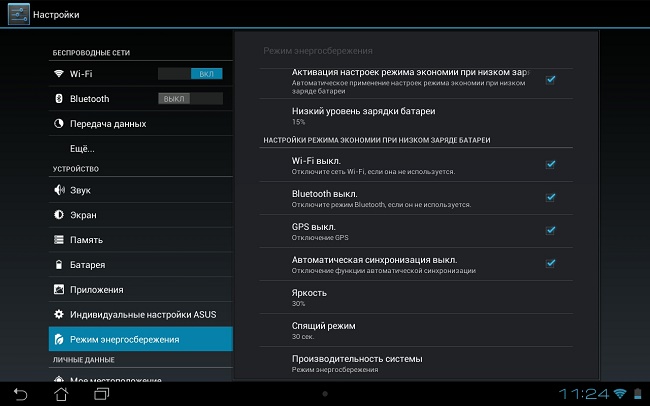
Когда планшет очень медленно заряжается, причину нужно искать в несоответствии зарядного устройства требованиям системы. Например, используется адаптер от другого устройства. Система определяет несоответствие параметров и самостоятельно переходит в режим медленной зарядки. Вторая причина заключена в недостаточной мощности адаптера.
Что делать, если планшет не заряжается до конца? Устройству нужен другой источник питания. Причиной неполного набора заряда АКБ является низкий уровень напряжения на входе. Первым делом стоит проверить, чисты или контакты в разъеме, нет ли окислов на интерфейсе адаптера питания, надежно ли фиксируется кабель в планшете. Если паразитных потерь мощности на сопротивление нет — рекомендуется заменить преобразователь напряжения на более мощный.
Если планшет быстро заряжается и быстро разряжается, причина этому одна: надо менять АКБ. Аккумулятор мог переохладиться из-за долгого ношения устройства в сумке. Или физически износиться, исчерпав все число оптимальных циклов заряда-разряда.
Самые популярные планшеты 2019 года
Планшет Samsung Galaxy Tab A 10. 5 SM-T595 32Gb на Яндекс Маркете
Планшет Apple iPad (2018) 32Gb Wi-Fi + Cellular на Яндекс Маркете
Планшет Huawei MediaPad M5 Lite 10 32Gb LTE на Яндекс Маркете
Планшет Apple iPad Pro 10. 5 512Gb Wi-Fi на Яндекс Маркете
Планшет Microsoft Surface Pro 5 i5 4Gb 128Gb на Яндекс Маркете
Если планшет быстро разряжается, возможно исчерпан лимит или вздулся аккумулятор. Также планшет разряжается из-за частых обновлениях сторонних программ. Разряжается планшет в рабочем режиме из-за большой нагрузки на аккумулятор. Частые неисправности планшета — это: неправильно подобранное зарядное устройство, сбой в работе контролёра питания. Включённый Wi-fi, GPS, Bluetooth, точка доступа — тоже быстро разрежают батарею планшета.

Планшетом регулярно пользуется большое количество людей, несмотря на увеличение экрана смартфонов. Популярность планшетов связана с удобством просмотра фильмов в дороге, чтением электронных книг в оптимальном формате, быстрым набором больших объемов текста и прочими опциями. Картину портит несвоевременная разрядка аккумулятора. Возникает вопрос: почему планшет быстро разряжается, и что с этим делать? Рассмотрим все случаи подробно. Технические причины разрядки батареиАккумулятор планшета имеет свой срок службы, ограниченный количеством циклов заряда — разряда. Когда этот срок подходит к концу или завершается, аккумулятор начинает быстрее разряжаться.
- Еще одна причина — неподходящее зарядное устройство. Для планшета необходимо покупать ту зарядку, которая соответствует его параметрам. Если батарея разряжаться ,то она вышла из строя, ее нужно заменить, а также купить к новому аккумулятору соответствующий адаптер питания.
- Следующая причина разряда планшета — неполадки с контроллером питания. Когда он выходит из строя, то показывает неверное значение. Например, батарея заряжена на 50%, а контроллер показывает полную зарядку. В данном случае лучше заменить контроллер.
- Еще одна причина — это близость источника тепла. Нельзя оставлять гаджет под солнечными лучами и у горячего радиатора отопления. На заряд так же негативно влияют и низкие температуры окружающей среды.
Почему планшет разряжается в рабочем состояниеОсновная причина — большая нагрузка на аккумулятор. Это происходит при пользовании мобильным интернетом, связью Wi-fi, GPS, Bluetooth. При включенном Wi-fi гаджет постоянно занимается поиском точки доступа, что быстро уменьшает заряд аккумулятора. Чтобы сохранить ресурс батареи, нужно пользоваться виджетом «Управление питанием». Его помощь заключается в оперативном отключении всех беспроводных служб, которые в данный момент времени не используются.
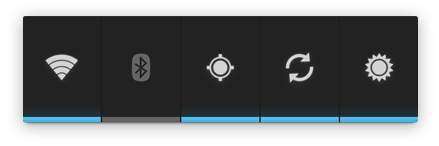
На заметку! Опция «Режим полета» автоматически отключает любые модули связи.
Следующий момент — отключение датчика акселерометра, который усиленно потребляет питание. Желательно отключить эту функцию в настройках и использовать целенаправленно.
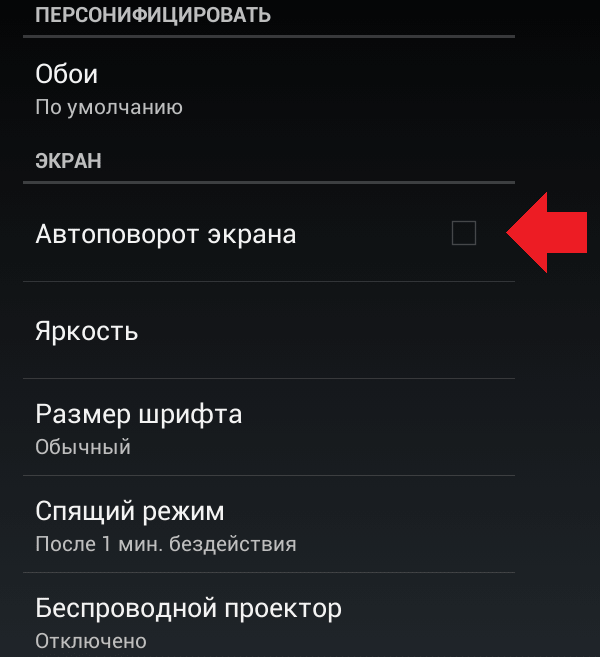
У многих пользователей эта опция работает в режиме нон-стоп, что сказывается на быстром снижении уровня зарядки. Фоновый режим — еще один подводный камень для зарядки. Пользователь считает, что закрытые программы автоматически прекращают работу. Но это не так: они продолжают потреблять питание. Поэтому их нужно закрывать при помощи диспетчера приложений, а не нажатием на кнопочки.
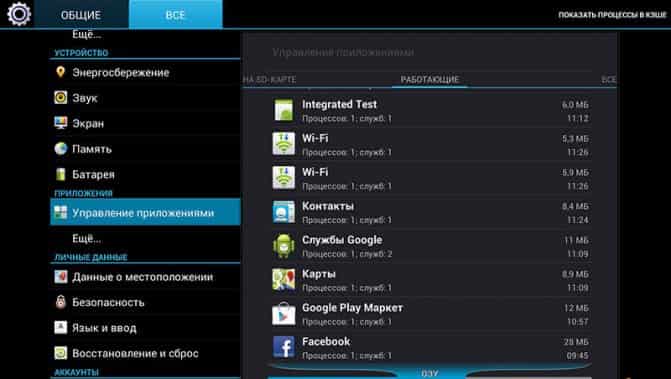
К таким приложениям относятся:
- игры;
- настройки;
- менеджеры файлов;
- медиа проигрыватели;
- программы для чтения.
Разработчики предлагают воспользоваться утилитами для закрытия программ — такс-киллерами. Но на практике этот функционал дополнительно съедает энергию аккумулятора. Яркость экрана также требует усиленного питания. Для комфортного чтения не нужна 100% яркость, достаточно 60%. Максимальная яркость потребуется только в солнечный день, когда гаджетом пользуются на улице. Некоторые планшеты оснащены датчиком автоматической смены яркости экрана, но их лучше не использовать из-за дополнительного потребления зарядки. Устанавливайте яркость в ручном режиме. Живые обои для рабочего стола — это красиво, стильно и энергозатратно. Падающий снег, движущийся автомобиль, водопад на дисплее потребляют очень много энергии. Для энергосберегающего режима лучше подобрать статичные обои, среди них тоже можно найти красивую заставку. Это же относится и к стильным виджетам, которые требуют дополнительное питание. Особенно это касается виджетов с выходом в интернет. Обратите внимание на 3D-эффекты на заставке. Лучше заменить объемные картинки простыми, которые можно найти в галерее. Можно воспользоваться фотографией как фоновой установкой на экран. Озвучка и музыка, виброотклик и прочие системные звуки тоже снижают заряд батареи. Их лучше просто отключить в настройках, оставив лишь самые необходимые. А чтобы планшет не разряжался при прослушивании музыки, нужно пользоваться наушниками. Почему планшет разряжается в спящем режимеПочему планшет быстро разряжается в режиме ожидания или сна? Это происходит из-за работающей синхронизации приложений. Переведите синхронизацию из автоматического режима в ручной, оставьте только самые необходимые из них. Разработчики постоянно стремятся усовершенствовать свои модели для лучшей окупаемости, поэтому устанавливают на них разнообразные программы и приложения. Но каждая программа или утилиты требуют периодического обновления, что и осуществляется на постоянной основе. Во время скачивания и установки программ потребляется дополнительный энергоресурс. Отключите автоматический поиск и установку обновлений, замените их на ручной.
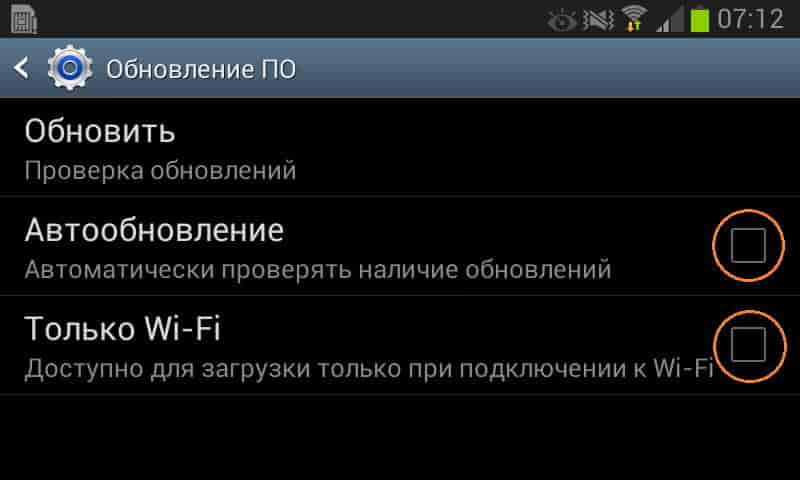
Причин может быть несколько:
- бракованный аккумулятор;
- вздулась батарея.
Вздутая батарейка выглядит как надутый мешочек. Ее нужно срочно заменить. Батарейка может вздуться из-за замыкания контактов, долгого использования гаджета, заводского брака. Вздувшаяся батарейка видна даже без открытия корпуса гаджета: задняя панель начинает выпячиваться.

На заметку! Если планшет сильно нагревается на зарядке и в это время происходит скачивание какой-либо программы либо открыты сразу несколько программ, то это нормальное рабочее состояние девайса.
Второй способ калибровки состоит из следующих этапов:
- прекратите зарядку;
- выключите гаджет и поставьте заряжаться на 60 минут;
- прекратите зарядку и включите планшет на 2 минуты;
- выключите планшет и поставьте на зарядку на 60 минут;
- прекратите зарядку и включите планшет.
Больше всего энергоресурсов тратится на:
- обновление программ и приложений;
- периодический отклик на сетевые запросы;
- автоматическую синхронизацию.
Особенно энергозатратна синхронизация. Например, включенный сервис Гугл постоянно сверяет свои данные, при этом используя заряд батарейки.
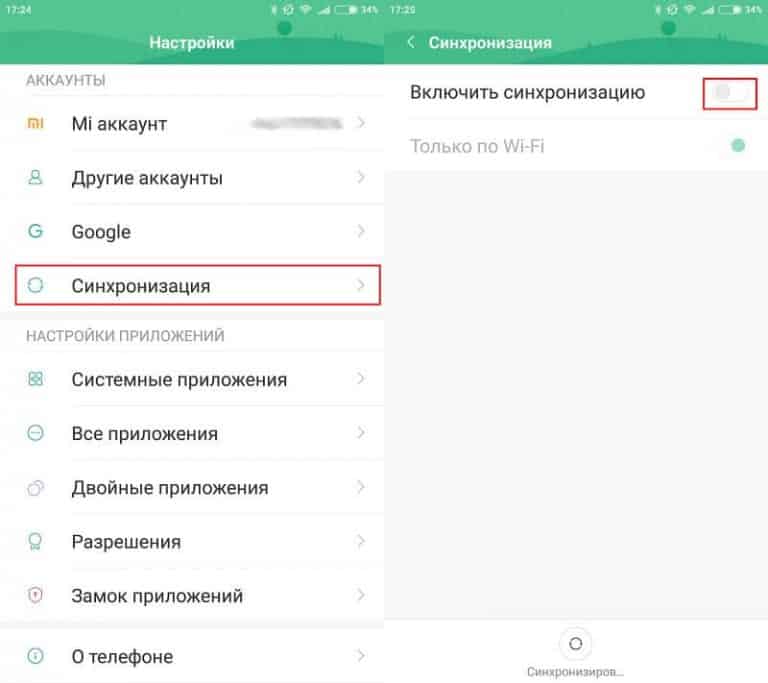
На заметку! Отключив все ненужные действия ОС, вы увеличите срок эксплуатации аккумулятора.
Для экономии энергоресурса нужно соблюдать следующие правила:
- переключайте устройство со скоростного интернета в GSM при чтении, прослушивании музыки через наушники;
- вместе внешнего динамика пользуйтесь наушниками при прослушивании музыки;
- уберите виджеты, для которых необходим интернет;
- выключайте программы при помощи диспетчера приложений.
Почему планшет не заряжается
Как планшет подключить к компьютеру
Подведем ИтогиСуществует несколько причин, почему быстро разряжается батарея на планшете. К ним относятся технические неполадки — бракованный аккумулятор и истечение срока службы батарейки. Также неисправность может быть вызвана несоблюдением температурного режима, работы нескольких средств связи, слишком ярким экраном, фоновым режимом, многозадачностью и ненужными «наворотами» в виде живых обоев и анимированных виджетов. Все лишние процессы нужно заблокировать или удалить. Не забывайте, что износ аккумулятора начинается после полутора лет активной эксплуатации. Поэтому необходимо своевременно заменить батарейку новой и купить соответствующее зарядное устройство.
( 7 оценок, среднее 5 из 5 )
Приветствую Вас, уважаемые читатели блога! Каждый из нас привязан к своему любимому девайсу, как к родному существу, мы любим их безмерно! И, когда случается сбой в работе любого из них, владелец впадает в панику, его охватывает страх! Что делать? Как быть? Почему это случилось, спрашивает он себя. Как же его включить? Так и я нервничал на днях: почему планшет не заряжается, хотя стоит на зарядке и не включается? Я стал искать проблему и пути её решения, чем и спешу поделиться с вами. Готовы? Поехали! Будем вместе искать причины, и находить выход из ситуации.
Внимание! Когда планшет на гарантии, но не включается и не заряжается, смело относите его в сервисный центр, пусть ищут, в чем проблема. Это входит в начальную стоимость товара. Вы за это деньги уже заплатили!
- 0.1 Вариант 1. Проверьте кабель на исправность.
- 0.2 Вариант 2. Исследуйте адаптер.
- 0.3 Вариант 3. Осмотрите аккумулятор.
- 0.4 Вариант 4. Не шатайте разъём.
- 0.5 Вариант 5. Контролируйте микросхемы.
- 0.6 Вариант 6. Любительская прошивка.
- 1 Как нужно правильно заряжать планшет?
- 2 Итог
Вариант 1. Проверьте кабель на исправность.
Если в доме есть маленькие дети или животные, которые любят всё погрызть, исследуйте кабель зарядного устройства и убедитесь, что он цел и невредим. Часто кабель портится от неосторожного обращения с ним, тогда контакты выходят из строя, и зарядка никак не реагирует на планшет. Не держите провод постоянно скрученным, риск повредить тонкий кабель очень велик.

Единственным решением проблемы, в таком случае, может стать приобретение новой зарядки. Благо, стоят они недорого.
Вариант 2. Исследуйте адаптер.
Кабель цел, но планшет перестал заряжаться? Возможно, сам адаптер вышел из строя: не выдержал резких перепадов сети, перегрелся, упал или другая причина. Решение то же — покупка нового адаптера.
Вариант 3. Осмотрите аккумулятор.
Новые батареи редко выходят из строя, разве что в случае брака на производстве. Батарея со стажем ремонту не подлежит. Если пришла в негодность, покупайте новую. Благодарное устройство прослужит верой правдой ещё не один год. Как это проверить? Если не идёт зарядка от нового адаптера, то велика вероятность износа батареи самого устройства.
Вариант 4. Не шатайте разъём.
Возможно, у вашего планшетного компьютера расшатался порт подключения кабеля зарядного устройства. Осмотрите место подсоединения. Выявленная неисправность легко устраняется путём замены на новую деталь. Делать это лучше у специалиста, чтобы не нарушить контакты внутри планшета.
Вариант 5. Контролируйте микросхемы.
Выход из строя такого маленького узла, как контроллер питания, способно внести сбой во всю систему восполнения энергии. Выявить и устранить такую поломку любому специалисту достаточно легко. Не стоит затягивать с походом в мастерскую, так как поломанный контроллер способен серьёзно нарушить работу других дорогостоящих узлов девайса.
Вариант 6. Любительская прошивка.
Да-да! Не удивляйтесь. Планшет может медленно заряжаться или вовсе отказываться это делать, если установлена кастомная версия ОС. В таком случае стоит сделать сброс настроек до заводских или установить новый андроид. Софт может просто конфликтовать с зарядным устройством и ошибочно распознавать его как враждебное. Обычно после грамотной прошивки всё идёт на лад.
Я ответил на все ваши вопросы? Нет?! Тогда движемся дальше. Не исключены такие варианты, как:
- Длительное время зарядки
- Внезапное отключение заряженного планшета
И тут, друзья, не стоит отчаиваться. Если дела плохо, можно попробовать разобраться самому и устранить корень всех зол в домашних условиях.
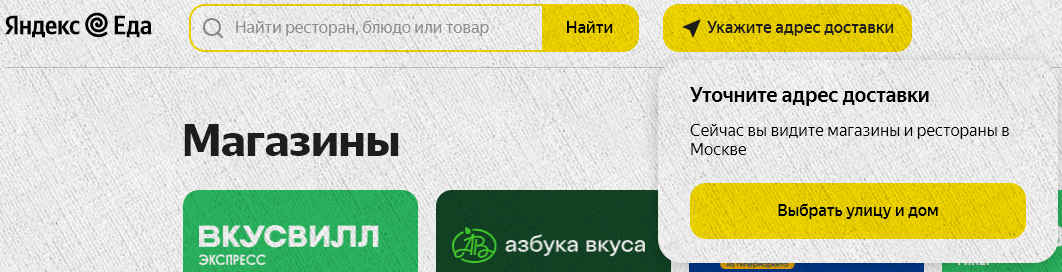

Начнём с неожиданного отключения работающего планшета.
Все специалисты в один голос твердят, что для этого есть несколько основных причин:
- Высокая температура. Все нынешние девайсы категорически не выносят горячей среды, будь то +40 градусов на улице или перегрев внутренних деталей. Как помочь? Не перегревайте планшет и держите вдали от прямых солнечных лучей.
- Механические поломки. Вследствие удара или неаккуратного обращения с планшетом могут произойти внутренние повреждения микросхем, отойти контакты. Что делать? Нести мастеру и больше не ронять. Самсунги, например, вообще ударов не терпят.
- Плохая батарея. Если аккумулятор очень быстро садиться, периодически не реагирует на устройство подзарядки, значит, срок годности подходит к концу. Определить степень износа может специалист ремонтной мастерской. Скорее всего, вам предложат произвести замену этого важного узла.
- Программный сбой. Планшеты с устаревшим программным обеспечением могут внезапно отключаться при полной батарее. Если вдобавок, ваш любимый миникомпьютер тормозит, сам по себе закрывает приложения и, вообще, некорректно работает — срочно на переустановку ОС.
Следующий раздражающий фактор, связанный с ежедневным восстановлением заряда — вопрос чрезмерно длительной зарядки.

Могу дать вам советы и рекомендации, вполне способные помочь и стать отличным решением:
- И снова возвращаемся к исправности зарядного устройства. Самой частой причиной длительного заряда батареи является адаптер, а не сам планшет.
- Просто перезагрузите мобильный компьютер. Неожиданные сбои в работе свойственны всем компьютерным девайсам. У них ведь тоже есть характер.
- Попробуйте зарядить планшет через ноутбук. Это поможет выявить проблемы с аккумулятором устройства и вовремя их устранить.
- Планшет не включается и не заряжается после обновления программного обеспечения? Верните старые заводские настройки. Традиционная для Asus и Samsung ОС Android достаточно проста в эксплутации. Вернуть всё на место не составит никакого труда.
Как нужно правильно заряжать планшет?
Правильная эксплуатация аккумулятора способна существенно увеличить срок его работы.
Здесь есть несколько хитростей, следуя которым вы легко добьётесь бесперебойной работы батареи надолго:
- Не работайте с планшетом на экстремальных температурах длительный срок. Это портит ионно-литиевые батареи.
- Не доводите аккумулятор до крайней точки опустошения, когда планшет отключается автоматически. Помните, в батарее всегда должно оставаться хотя бы немного энергии.
- Выключайте устройство, если не планируете работать на нём долгое время. При этом оставляйте около 30-40% запаса энергии на случай экстренного включения.
Неопытные пользователи боятся эксплуатировать девайс во время подзарядки. Друзья, не бойтесь! Если планшет на нуле, вы и так не сможете сёрфить в интернете! А если серьёзно, используя портативный компьютер, стоящий на заправке, вы просто продлите этот самый процесс. Вот и всё!

Совет! Всегда и при любых обстоятельства, приобретая новый адаптер с кабелем, убедитесь в его оригинальности. Дешёвая китайская подделка способна нанести серьёзный вред любой составляющей планшета. А аккумулятору — в первую очередь!
Итог
Как оказалось, зарядка планшета — штука капризная. Причин сбоя много и точно установить, из-за какой из них перестал включаться планшет, простому пользователю сложно. Иногда это может быть комплексная проблема, над устранением которой нужно серьёзно потрудиться. Например, батарея перегрелась, слетел контроллер, или собака шнур погрызла. А вы ищете сбой, один за другим, а результата нет.
Не можете сами выяснить корень проблемы — не беритесь, дороже будет. Относитесь к своему гаджету с осторожностью, и он прослужит вам верой и правдой много лет. Когда планшет быстро заряжается, то и пользоваться им — одно удовольствие.
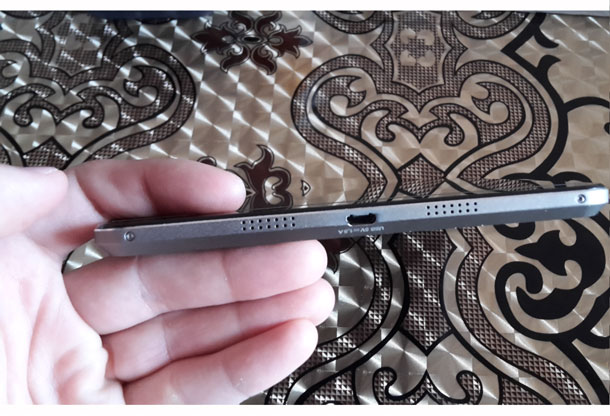
Не покупайте адаптер китайского изготовления на дешёвых распродажах. Для этого существуют специализированные торговые сети, получившие авторизацию у производителя. Лучше восполнить заряд качественным преобразователем от другого производителя, чем откровенной подделкой.
До следующей встречи.
Забыл! Как я мог! Перед тем, как впадать в панику при виде не работающего планшета, проверьте — может в вашем доме просто отключили свет! Это шутка, конечно же!

- В 70% случаев повреждён провод.
- В 10% случаев в нерабочем состоянии окажется адаптер зарядки.
- В 8% случаев ломается или засоряется пылью разъём.
- В 6% случаев нужно заменить батарею (Li-ion).
- 4% — часто бывают сбои в работе программного обеспечения, например: заражение вирусами; слетают драйвера; заглючил Android либо iOs; обновление сделано неправильно.
- В 2% случаев другие проблемы, например: утопление или планшет перегрелся, переохладился.
Проверка кабеля зарядного устройстваПо статистике, первое, на что нужно обратить внимание, не повреждён ли провод либо штекер? Такие неисправности обнаруживаются в 70% случаев. Посмотрите, нормально ли всё с зарядным устройством, не повреждён ли корпус, не сломан ли кабель, нет ли отметин на металлическом штекере (Type-C либо micro-USB)?Просмотрите весь провод к самому штекеру, не поломан ли он? Прощупывать его нужно тщательно по сантиметру. Смотрите какая будет реакция дисплея: появился ли сигнал, загорелся ли дисплей.

Рекомендую к прочтению: Почему планшет не заряжается
Чтобы планшет заряжался, требуется напряжение тока от 1 до 2 ампер. Если это требование не будет соблюдаться, то планшет не зарядится или будет долго заряжаться.

Проверить исправность через вход USB на компьютере либо ноутбуке нереально. При подключении через разъём USB ток будет протекать от 0,5 до 0,9 А, а планшету требуется, от 1 до 2А.
Физические повреждения разъема планшетаПо статистике о такой неисправности сообщает 9% пользователей. Чаще всего это повреждение разъёма, либо произошёл пылевой засор, попал мусор. Плохая состыковка контактов и аппарат не заряжается. Возьмите и пошевелите там, где ЗУ соединяется с micro-USB либо разъёмом Type-C. Осмотрите, в каком состоянии контакты, протрите их от пыли и мусора. Нужно проверить правильно ли вставлен штекер. Выдерните его и вставьте до упора.

Воспользуйтесь исправным аккумуляторомПо статистическим данным в 7% случаев диагностируются эта поломка. На заводе предусмотрено, что элемент, от которого будет питаться планшет, рассчитан от 3000 до 4000 включений. Неисправный аккумулятор замените на другой. Если аппарат не подключится, возьмите запасную батарею, вставьте и подключите. В некоторых моделях есть крышки, которые снимаются, с отдельно установленными источниками, подающими энергию. Иногда поможет устранить неполадку, когда АКБ подзаряжают «лягушкой». Её нужно подключить напрямую. При этом, электронную обвязку, которая является контроллером питания, другие модули не используются. Иногда это не помогает, тогда нужно сдать аппарат в специальный сервис. Самостоятельно перепаять платы не получится.

Сделаем Hard Reset: Планшет Самсунг или Леново в выключенном состоянии, нажимайте одновременно на кнопочку громкости + кнопочку, через которую включаете аппарат.
Такие батареи устанавливают на технику марок:
- Самсунг Галакси Таб;
- Хуавей;
- Асус;
- Престижио;
- Айпад;
- Сони;
- Тексет, и иных марок.
Если хотите, чтобы аккумулятор прослужил долго, нужно чтобы он постоянно был заряжен от 40 до 80%. Не нужно, чтобы планшет регулярно разряжался до 0. Из-за этого планшет будет намного медленнее заряжаться и только, когда включен напрямую в сеть. При этом на символе батарейки будет постоянное мигание индикатора. Нужно 3 или 4 раза подряд зарядить, и разрядить аппарат, и тогда аппарат будет быстрее заряжаться, и медленно разряжаться.
Антивируса нет в таких марках планшетов:
- Дигма Оптиме;
- Роверпаде;
- Oysters;
- Ирбисе ТЗ;
- TW31.
Он есть в более дорогих марках, например:
- Lenovo Yoga;
- Asus Nexus;
- Huawei;
- Xperia Tablet Z.
Из-за вирусов возникают серьёзные проблемы, а аппарат может моментально разрядиться. Трояны воздействуют на процессор так, что задействуют его ресурсы. Вирусы негативно влияют и на работу Wi-Fi, они могут спонтанно включать микрофон или камеру. Из-за них изменяется яркость изображения на экране. Вирусы могут считать информацию: номер пластиковой карты, пароли для доступа к разным ресурсам. Если вы заметили, что планшет начал намного хуже работать после установки каких-то программ, то его нужно просканировать антивирусом. Он проверит состояние внутренней и внешней памяти. Диагностику можно сделать, используя ноутбук или стационарный компьютер. К планшету его подключите, используя шнур. Все приложения, которые загрузили раньше, нужно удалить. Требуется восстановить заводские настройки. Что предпринять, когда прошивка слетает?Если работа завершена некорректно, программное обеспечение может слететь. Плохо заканчиваются и попытки сделать прошивку планшета самостоятельно. Что предпринять? Установить заводские настройки. Заходите на сайт производителя аппарата и скачивайте там ПО. У каждого планшета одной и той же марки похожая прошивка. Вопросы — ответыЧто предпринять если планшет не работает от прикуривателя?Многие автомобилисты заряжают свои аппараты в машине от прикуривателей. Если планшет не заряжается, значит, низкое напряжение. Когда напряжение маленькое, планшет слишком медленно заряжается. Аппарат не сможет набрать полный заряд. Обращайте внимание, какой длины USB шнур? Если он маленький, то при зарядке теряется меньше энергии и батарея планшета быстрее заряжается. При длинном шнуре происходит некоторая потеря электроэнергии. Ещё можно убрать старый прикуриватель, поставить новый и посмотреть насколько лучше заряжается планшет?Аппарат нельзя зарядить более, чем на 1% либо он заряжается не полностьюЧтобы понять, что делать, требуется диагностировать ЗУ. Зарядку нужно подключить к телефону либо планшету. Посмотрите, изменился ли на индикаторе уровень питания?Заряжайте планшет от ноутбука либо компьютера? Когда разные варианты настройки не срабатывают — это значит, что батарея не держит заряд и её нужно заменить. Какая поломка ещё возможна? Плата, располагающаяся внутри или контроллер питания выгорел. Сдайте планшет в мастерскую и мастер его починит. Аппарат слишком быстро зарядилсяУ этой проблемы разные причины. Решить их можно несколькими способами:
- Элемент питания нужно заменить, он испортился.
- Если установили ненужные программы, которые тянут электроэнергию, их нужно удалить. Закрывайте приложения и запускайте антивирусную программу. Яркость экрана нужно отрегулировать. Если есть какие-то приспособления, их нужно отключить. Подключение осуществляйте чрез otg адаптер либо хаб. Это делают с помощью мышки, флешки, док. станции.
- Электричество подаётся со сбоями. Нужно зарядить и разрядить устройство 2 раза. Разряжайте планшет не до 0. Пусть аппарат зарядится примерно от 70 до 80% и разрядится с 7 до 10%. Андроид отошлёт сообщение, что нужно подключиться к ЗУ: на символе батареи будет заметно обозначение молния и загорится красный свет.

Вопрос: Почему планшет не заряжается?
Если ваш планшет перестал заряжаться — есть несколько причин неисправностей и их решения.
- Зарядное устройство вышло из строя.
- Плохой контакт провода с разъёмом зарядки.
- Повреждения разъёма зарядки планшета.
- Возможно слетела прошивка.
- Аккумулятор планшета исчерпал ресурс.
- Аккумулятор вошёл в спящий режим.
- Сгорела микросхема контролера питания.
Прежде чем разбирать основные неисправности и причины, упомянем следующий факт: полная разрядка батареи приводит к уменьшению срока ее эксплуатации.
Важно! Зарядки не ремонтируются и выпускаются в неразборном корпусе (или отдельными частями). Даже для пользователей с продвинутыми навыками электрика – производить сращивание провода или разбор блока питания – не рекомендуется. В дальнейшем, даже если зарядка начнет работать, — оно может нанести ущерб планшету.
- Скачки внутри сети. Если электричество «плавает» и возникают периодические скачки, то они могут влиять на возможность зарядки передавать «кулоны» к девайсу. Ведь зарядка по сути – это понижающий трансформатор, рассчитанный на определенную силу тока.
- Коррозия контактов. Если контакты покрылись патиной, то ее можно счистить при помощи ушной палочки. Грубая зачистка при помощи ножа или различных жидкостей не допускается – девайс потом можно уже не реанимировать.
- Плохое примыкание контактов. Если контакты примыкают плохо, то процесс заряжания начинается с небольшой задержкой. Следует оставить планшет, и проверить уровень заряда через 15-20 минут. Также можно слегка пошевелить штекер зарядки в гнезде планшета. Если заряд, то возникает, то пропадает – значит дело, 100%, — в плохой смычке контактов.
- Не заряжается «от компа». Не все гаджеты могут подзаряжаться от 5В, которые могут предоставить USB-порты компьютеров и ноутбуков. Многие модели планшетов требует заряжания через штекер от общей электрической сети.
Решение проблемы с зарядкойВ настоящее время зарядные устройства выпускаются в виде двух отдельных элементов: адаптера с портом USB и кабеля с различными штекерами под адаптер и девайс. Для того чтобы проверить их исправность, необходимо замерить напряжение в следующих точках:
- Сеть. Если напряжение в сети составляет 220 В (для отечественных сетей), а расхождение не превышает 5-10 единиц, то сеть в порядке. В противном случае – планшет не может получить заряд из-за маленького напряжения. В случае превышения – планшет сгорит.
- Адаптер. На самом адаптере есть наклейка, а на ней указаны сила тока и напряжение, при которых должна происходить эксплуатация. Если показания ниже, то адаптер нужно менять.
Важно! На неразборных зарядках тоже есть наклейка с эксплуатационными параметрами. Если замеры на конце — ниже характеристик от «завода», то зарядное устройство неисправно.
Если зарядка исправна, а старые и добрые способы: перезагрузка и отключение планшета — не помогли, то следует нести свой девайс в сервис. «Домашние» способы решения проблемыЕсли пойти в сервис нет возможности, то можно опробовать следующие методики:
- Кабель. Часто бывает такое, что в состоянии покоя кабель отказывается передавать заряд. Но, если им подвигать, то индикатор загорается, при последующем движении кабелем – гаснет. Нужно очень чутко выбрать положение, при котором заряд передается – и оставить «всю систему» неподвижной. При первой возможности кабель выбраковывается.
- Адаптер. Легче всего проверить адаптер при подключении планшета через оригинальный кабель к компьютеру. Даже если способ зарядки от компьютерного USB не предусмотрен, то произойдет обязательное подсвечивание дисплея, если он отключен.
- Прошивка. В этом случае получить питание можно только после сброса настроек до заводских параметров.
- Аккумулятор, порт, контроллер питания. Требуется разборка гаджета, а это мероприятие можно выполнить только при навыках ремонта смартфонов, планшетов и прочих схожих устройств.
Важно! Если планшетный компьютер еще на гарантии, то никакие мероприятия производить не следует. Лучше получить помощь при гарантийном обслуживании. В противном случае – самостоятельные действия могут стать причиной отказа для бесплатного ремонта.
Что делать если планшет не заряжается
Ошибка 651 при подключении к интернету
SPDIF — цифровой выход звука
Сильно забит грязью разъем зарядки. Чем можно почистить?Когда шевелю провод зарядки. Зарядка идет и пропадает. Один контакт на разъёме погнулся. Можно ли его выпрямить. Сколько стоит замена разъёма на планшете Самсунг таб 3. У меня не заряжается планшет Explay. Когда разобрал планшет оказалась вздутая батарейка. Вздутая батарейка влияет на заряд?
( 1 оценка, среднее 5 из 5 )
- Если планшет не заряжается, то в первую очередь нужно проверить
- Зарядное устройство вышло из строя
- Проверяем Кабель от ЗУ на наличие переломов
- Воспользуйтесь исправным аккумулятором
- Ищем на разъеме механические повреждения
- Программный сбой, вирусы
- Планшет мигает и не заряжается
- Полностью разрядился и не включается на зарядку
- Хард ресет в помощь
- Причины
Если планшет не заряжается, то в первую очередь нужно проверить
По статистике, 10% аварий происходит из-за перегорания адаптера питания. Если планшет не заряжается, обратите внимание на исправность зарядного устройства.
Если вы купили недорогой планшет, вполне вероятно, что его блок питания быстро перестанет заряжаться.
Если при подключении шнура слышен свистящий звук, это означает, что зарядное устройство близко к выходу из строя. Когда вы покупаете новый адаптер питания, необходимо проверить его характеристики, соответствует ли он требованиям?
Эту информацию можно найти в технических характеристиках (читайте прилагаемую документацию), в надписях на корпусе.
Для зарядки планшета требуется ток от 1 до 2 ампер, если это условие не соблюдается, планшет не заряжается или заряжается очень долго.

Проверить работоспособность USB-входа на компьютере или ноутбуке нереально. При подключении через порт USB ток будет протекать от 0,5 до 0,9 А, в то время как планшету требуется от 1 до 2 А.
Проверяем Кабель от ЗУ на наличие переломов
70% всех проблем вызваны механическим повреждением кабеля или поломкой штекера.
Внимательно осмотрите зарядное устройство на предмет правильной работы, проверьте корпус на наличие повреждений, разрывов кабеля или повреждений металлического штекера (micro-USB или Type-C). Для этого осмотрите кабель до розетки, тщательно «прощупайте» каждый сантиметр. Понаблюдайте за реакцией дисплея: экран загорается, появляется сигнал, после манипуляций индикатор начал работать — это означает, что кабель поврежден — необходимо заменить кабель на новый или аналогичный.

Воспользуйтесь исправным аккумулятором
По статистике, в 7% случаев диагностируется эта неисправность, завод прогнозирует, что компонент, от которого будет питаться планшет, имеет от 3000 до 4000 включений.
Замените неисправный аккумулятор на другой, если устройство не хочет подключаться, возьмите запасной аккумулятор, вставьте и подключите, некоторые модели имеют съемные крышки, с отдельно установленными источниками, обеспечивающими питание.
Иногда это поможет устранить проблему, когда аккумулятор заряжается от «лягушки», подключите ее напрямую.
В то же время электронный жгут, который является контроллером питания, другие модули не используются. Иногда это не помогает, тогда необходимо отдать устройство в специальный сервис. Самостоятельная перепайка плат невозможна.

Ищем на разъеме механические повреждения
Планшет не принимает заряд из-за плохих контактов, попробуйте переместить точку подключения зарядного устройства к разъему micro-USB или Type-C.
При необходимости удалите грязь и пыль с контактов.
Убедитесь, что штекер вставлен до упора, проверьте контакты на наличие грязи, повреждений или окисления.

Причиной того, что планшет слишком долго заряжается и быстро разряжается, могут быть банальные вирусы. Некоторые из них незаметно для владельца используют вычислительные ресурсы процессора, Wi-Fi, сотовую связь, включают камеру и микрофон. При этом расходуется дополнительная энергия.
Недавно мы рассказали вам, как бороться с вирусами на Android-гаджетах, советы, данные в этой статье, актуальны и для других устройств: сканируйте систему и съемные устройства хорошей антивирусной программой сразу же при подозрении на инфекцию.
Программные сбои другого происхождения (не связанные с вирусами) могут давать следующие симптомы:
- Неточная индикация заряда.
- Неполная зарядка (когда уровень заряда достигает определенной точки — ниже 100%, уровень заряда перестает увеличиваться).
- Слишком быстрая разрядка.
- Устройство «думает», что заряжается, в то время как зарядное устройство даже не подключено к нему.
Чтобы устранить эту проблему, попробуйте выполнить следующие действия (если одно не помогает, переходите к другому и т
- Удалите все приложения, которые были установлены за день до аварии.
- Проведите 2-3 цикла полной разрядки (перед отключением), затем зарядите батарею в течение 6-8 часов.
- Выполните сброс операционной системы на заводские настройки.
Планшет мигает и не заряжается
Непрерывный сбой зарядки означает неправильные настройки питания, в этом случае контроллер пытается подать ток на батарею и срабатывает аварийный останов. В результате планшет мигает во время зарядки и не может заряжаться.
Это может произойти, если вы используете неправильный адаптер для вашей системы. Например, при неправильном назначении выводов или уровне напряжения такая ситуация опасна.
Важно! Особенно не рекомендуется использовать дешевую китайскую продукцию, адаптеры могут вызвать импульсные помехи, которые могут серьезно повредить аппаратную часть планшета.

Если планшет полностью разряжен и не заряжается, это означает, что батарея разряжена ниже допустимого предела. В этом случае, если регулятор мощности не обеспечивает оптимальный зарядный ток, батарею можно реанимировать следующим образом.
- После подключения планшета к сети с помощью прилагаемого адаптера устройство оставляют включенным на 8 часов или более. В этом случае батарея работает при минимальном токе заряда и восстанавливается до приемлемого уровня.
- Извлеките батарею, если это возможно, для зарядки большим током на специальном устройстве. Это можно сделать для продукции Samsung, Lenovo и других известных брендов.
- Открыв корпус, отсоедините аккумулятор от материнской платы, чтобы зарядить его. Это нужно будет делать на недорогих устройствах, например, марки Digma или продукции китайских производителей.
Совет! Для зарядки аккумулятора можно использовать адаптер Frog или сделать самодельное устройство из сетевого адаптера и пары штырьков.

Хард ресет в помощь
Возможно, произошел сбой программного обеспечения и ни один из вышеперечисленных способов не помогает, тогда решение одно — вернуться к заводским настройкам с помощью кнопки Reset или меню Hard Recovery.
- Извлеките карту памяти;
- Перемещайтесь по пунктам меню с помощью кнопок выбора громкости и питания;
- Нажмите одновременно две кнопки: громкость и питание;
- Остановитесь на Wipe data/factory reset и выполните сброс настроек.
Потеря данных — единственный недостаток этого метода.
Итак, если напряжение в сети достаточное, стоит рассмотреть следующие причины отсутствия зарядки планшета.
Если ваш планшетный компьютер не заряжается, первое, что следует винить, — это кабель зарядного устройства. В результате частого разматывания кабеля после зарядки контакты внутри кабеля изгибаются, особенно в местах соединения кабеля с вилкой или зарядным устройством, что приводит к потере контакта, и кабель становится бесполезным.
Проблема решается заменой кабеля microUSB-USB, нет смысла ремонтировать кабель, так как дешевле будет купить новый. Если у вас комплектное зарядное устройство (адаптер + кабель), вам придется купить новое.
Еще одна причина, по которой ваш планшет часто не заряжается, — неисправность адаптера зарядного устройства. Причин может быть много: скачок напряжения, перегрев, некачественное устройство и т.
Как и в предыдущем случае, проблема решается покупкой нового адаптера. Ремонтировать сломанное зарядное устройство непрактично, потому что мало кто будет этим заниматься, а цена нового не так уж высока, особенно для тех, которые сделаны в Китае.
Причиной также может быть выход из строя аккумулятора. Если батарея относительно новая, причиной ее выхода из строя, скорее всего, стал производственный дефект. Батареи выходят из строя с возрастом из-за потери емкости вследствие естественного истощения предельного количества циклов зарядки.
В этом случае, если нет гарантии, проблема решается либо покупкой новой батареи, либо ремонтом имеющейся, что не очень предпочтительно, так как после ремонта ее надежность снижается.
Поврежденный порт (или разъем) также может быть одной из причин затрудненной зарядки ноутбука.
Если у вашего планшета поврежден порт, его может отремонтировать только специалист сервисного центра. Ремонт самого порта — вполне решаемая проблема.
Контроллер питания — это блок, отвечающий за всю систему питания в планшете, если он поврежден, но аккумулятор устройства может перестать заряжаться.
Ремонт контроллера питания производится специалистом в сервисном центре, Ремонт не составит особого труда для профессионального мастера.
Микропрограмма (операционная система)
Как известно, прошивка отвечает за все процессы в планшете, в результате ошибки прошивки устройство может не заряжаться, часто такая ситуация возникает в случаях, когда планшет выключается сам по себе, из-за слабого аккумулятора, при некорректном завершении работы системы.
Проблему можно решить, перезагрузив устройство, а когда вы убедитесь, что проблема в прошивке, можно выполнить сброс к заводским настройкам. Если и это не помогло, попробуйте переустановить программное обеспечение на планшете.
Если ваше устройство долго заряжается, это может быть вызвано всеми вышеперечисленными причинами: адаптер зарядного устройства, кабель, порт, контроллер питания, прошивка или неисправность батареи. Время, необходимое для зарядки батареи, зависит от соответствующей мощности зарядного устройства, а также от степени разряда батареи.
Что делать, если планшет не включается и не заряжается
Планшет — непременный аксессуар современного молодого человека. Не очень большой по размеру, он удобен для чтения электронных книг или для простеньких игр, с его помощью вы всегда на связи в любом удобном для вас месте. Однако проходит небольшое время после покупки, и мини-компьютер начинает барахлить — зависает, не заряжается и не включается. С чем это связано?

Симптомы проблемы
Зависание планшетникаСитуация отличается от невключения тем, что его невозможно выключить. Вывести планшет из такого состояния можно несколькими способами — выключить и снова включить. Не получается? Тогда удержите кнопку включения на несколько секунд. Снова не выходит? Одновременно нажмите и держите кнопку «включить/выключить» и «громкость». Как правило, это выводит планшет из зависания. В крайнем случае, можно применить «жёсткую» перезагрузку. Конечно, при этом все установленные программы и личные файлы «слетят». Нужно включить планшет, затем удержать две кнопки — «громкости» и «включения». С помощью управления громкостью перейти в reset. Выбираем его кнопкой включения/выключения. Устройство перезагрузится и восстановится чистая операционка. Планшетник не заряжается и, соответственно, не включаетсяПричин этому несколько.
- Неправильная эксплуатация. Разрядив батарею мини-компьютера полностью, мы тем самым подписываем ей смертный приговор. Устройство не включается из-за разряда батареи, а она, в свою очередь, не заряжается, так как её неправильно эксплуатировали. Но не всё так плохо. Оживить батарею всё же можно экстремальным способом — разобрать планшет, вынуть батарею и зарядить её в обход контроллера заряда.
- Возможно, повреждено зарядное устройство. У китайских планшетников это особенно слабое место. Обычно эту проблему нужно решать с тестером в руках. Зарядки бывают трёх наименований — 12, 9, 5 Вольт и силой тока 2–3 Ампера. (К примеру, на зарядке может быть написано: 9V 2A). Если в зарядном устройстве есть напряжение, а сила тока колеблется, то планшет всё равно запустится, но в этом случае он заряжается лишь на 2–3%. Батареи планшетников очень мощные и требуют такой же мощи от зарядки. Слабый зарядник вообще может вывести планшет из строя. Более лёгкий способ проверить ЗУ — это зарядить устройство от компьютера. Если оно нормально заряжается, то меняйте сетевую зарядку. Причина в ней.
- Напряжение есть, а зарядки нет. Это, действительно, одна из самых интересных причин. Напряжение везде нормальное, сила тока тоже в норме, горят индикаторы. Но планшет не заряжается. Самая простая причина — в загрязнении контактов. Обычно там скапливается много грязи или пыли. Внимательно осмотрите разъём для зарядки, особенно штекер, который входит в планшет. Попробуйте пошевелить кабелем в разные стороны. Может быть, в каком-то положении зарядка всё-таки начнётся. Значит, дело в разъёме. Бывает, что контакт либо погнулся, либо отломился.
- Если не помогла ни очистка контактов, ни «шевеление», значит, вполне могло отойти соединение платы с батареей или шлейф дисплея отошёл от монтажной платы. Самому разбирать планшет и проверять напряжение на аккумуляторе не стоит. Лучше всего отдать гаджет в мастерскую.
- Ещё одна причина отсутствия зарядки батареи — повреждение в цепи питания. Виновник поломки в этом случае — зарядное устройство, которое может подавать в батарею ток намного выше, чем требуется по инструкции, причём то постоянными импульсами, то одним мощным рывком. Цепь питания планшета выводится из строя, делая зарядку батареи невозможной. Решить проблему поможет сервисный центр. Самостоятельно устранять такое повреждение не рекомендуется.
- Устройство может иметь хорошую батарею, но не работать.

- Планшетник не включается не только из-за разряженной батареи. Возможна несовместимость каких-то программных продуктов (недавно установленных игр или других гаджетов, которые конфликтуют с операционной системой). В этом случае необходимо перепрошить устройство. С зарядкой в этом случае может быть всё в порядке.
- Планшет не включается ещё по одной банальной причине — вы его уронили. В этом случае также следует воспользоваться услугами сервисного центра.
- Планшетник не заряжается по причине поломки контроллера питания. Выход один — ремонт.
И ещё один немаловажный момент — низкое напряжение в вашей сети. Дорогие современные планшеты имеют спецзащиту, которая не допускает устройство к зарядке, если по техническим характеристикам сеть ему не подходит. Другими словами, планшетник в розетку включили, а он не заряжается. Самый простой выход из положения — стабилизатор напряжения.

Пользуясь планшетом, не забудьте изучить инструкцию, тогда не придётся обращаться в сервисную мастерскую.
- Не включается планшет, что делать?
- Какие бывают причины поломки
- Программные неисправности. Что с ними делать?
- Проблема с экраном или видеоадаптером
- Батарея полностью разрядилась
- Включаем нажатием клавиш
- Проверка кабеля и зарядного устройства
- Перезагрузка и сброс
- Если появился лежащий Андроид с красным восклицательным знаком
- Аппаратный сбой
- Решение программных ошибок
- Как перезагрузить
- Сброс настроек
- Вход в режим безопасности
- Перепрашивка планшета
Какие бывают причины поломки
Почему мой планшет не включается? Есть две основные причины его отказа: аппаратная и программная.
Термин «аппаратный сбой» означает, что планшет не включается из-за физического воздействия на него, механического отказа какой-то его части.
Программный сбой означает, что ваш планшет перестает нормально функционировать из-за проблемы с программным обеспечением. Например, из-за вирусов, неудачных обновлений системы или воздействия приложений.
Теперь давайте поговорим о каждом из них более подробно.
Программные неисправности. Что с ними делать?
Если ваш планшет Android не включается, велика вероятность, что проблема вызвана программными неполадками.
Возможно, ваше устройство перестало работать должным образом из-за влияния какого-либо установленного приложения. Если планшет все еще включен, но происходит сбой или он не работает должным образом, следует загрузить планшет в безопасный режим. Читайте об этом в отдельной статье на сайте.
Другой вариант — прошить планшет. Я уже рассказывал вам, как прошить Android-планшет, смартфон и установить кастомную прошивку.
Но самым верным способом решения проблемы является полный сброс Android к заводским настройкам. Инструкции по сбросу настроек Android (Hard Reset) очень подробны.
Я вкратце расскажу о перезагрузке. Вам лучше прочитать полную инструкцию по ссылке выше.
- Увеличение громкости, уменьшение громкости и кнопка питания
- Включение/выключение питания, «Домой» и увеличение громкости
- Кнопка уменьшения громкости и кнопка питания
- Кнопка увеличения громкости и кнопка питания
- Увеличение и уменьшение громкости

Проблема с экраном или видеоадаптером
Часто бывает так, что сам планшет работает, но дисплей не загорается. Чтобы точно определить, что проблема в экране или видеоадаптере, первым делом прикоснитесь к задней крышке, она должна быть теплой. Из устройства должен исходить легкий гудящий шум, а при запуске обычно появляется сигнал вибрации. Причиной неисправности может быть ошибка программного обеспечения или физический удар. В первом случае может помочь восстановление заводских настроек или перезагрузка системы. В других обстоятельствах может потребоваться замена специальной видеокарты.
Вы можете проверить видеоадаптер на наличие ошибок, подключив его к телевизору или компьютеру. Подключение осуществляется через разъем mini HDMI, которым оснащены практически все современные устройства. Если возникла проблема с видеоадаптером, на мониторе компьютера не будет отображаться изображение.

Батарея полностью разрядилась
Если планшет перестал включаться после полной разрядки. Оставьте заряженное устройство как минимум на полчаса. Возможно, именно здесь кроется проблема.
Включаем нажатием клавиш
Если ваш планшет замерз или просто внезапно выключился и не включается, часто помогает включить его нажатие определенных клавиш. Нажмите клавишу увеличения или уменьшения громкости и клавишу питания. Можно также просто нажать кнопку питания на несколько секунд.
Если появится сервисное меню с черным фоном, выберите «перезагрузить систему сейчас». Управление осуществляется с помощью клавиш регулировки громкости, а действие — кнопкой питания.
Проверка кабеля и зарядного устройства
Если планшет подает признаки жизни, но не включается, например, зависает на логотипе. Вам необходимо сбросить настройки android до заводских.
Включите устройство, нажав две кнопки увеличения/уменьшения громкости и кнопку питания. Дождитесь появления сервисного меню с черным фоном, затем отпустите кнопку.
в меню управление с помощью клавиш громкости и действия — это кнопка питания. Перейдите к пункту «wipe data/factory reset» и ответьте положительно на это действие.
3) После сброса перейдите к пункту «reboot system now» и перезагрузите планшет. После перезагрузки все должно работать.
Если появился лежащий Андроид с красным восклицательным знаком
Во многих, я заметил в комментариях, все заканчивается как на картинке или что-то вроде того:

Это стоковый режим восстановления (если вам интересно, что это такое), и в нем нет ничего плохого, и вам не стоит его бояться. Также вы можете установить модифицированное репо — ClockWorkMod Recovery. Если вы его видите, значит, он работает — и это хорошо. Вы попали в нее, потому что набрали неправильную комбинацию для жесткого сброса. Я уже говорил, что для всех планшетов он разный. В этом случае вы можете нажать и удерживать кнопку питания, пока планшет не выключится, и попробовать снова, или просто подождать 5 минут, пока он выключится сам, и повторить процесс. Попробуйте еще раз, в крайнем случае можно просто перепрошить планшет.
Аппаратный сбой
Исходя из одного только названия, причина того, что устройство не запускается, заключается в проблеме с аппаратной частью устройства или его аппаратным обеспечением. Контакты сгорели или в них попала влага, произошло короткое замыкание из-за проблем с электричеством, или вы случайно уронили его на пол, и многое другое, что может привести к проблемам с устройством.

Оборудование для планшетов
В такой ситуации одним из самых правильных решений будет отнести своего помощника в сервисный центр, хорошо, если у вас еще есть гарантия, по которой его могут починить бесплатно, но только если причина поломки не связана с внешними факторами, воздействующими на гаджет, например:
- Направленное воздействие;
- Проникновение воды;
- Падения с высоты.
К сожалению пользователей, эти категории являются не сервисными случаями, а причиной небрежного использования гаджета.
Важно знать, что аппаратный ремонт, в зависимости от места возникновения проблемы, может составлять от 40 до примерно 55-60% от стоимости планшета, увы.
Решение программных ошибок

Треснувшая матрица.
Прибегать к устранению программных сбоев следует только тогда, когда вы уверены, что проблема не кроется в аппаратной неисправности, то есть вы не обнаружили тщательного осмотра корпуса гаджета:
- Трещины в экране или матрице;
- Сколы или трещины на кузове;
- Непонятные разноцветные полосы на экране;
- Выпадение деталей из корпуса;
- И другие вещи.
Если это не обнаружено, можно попытаться реанимировать планшетный компьютер, сбросив настройки или выполнив аварийную перезагрузку.
Как перезагрузить
Самый проверенный способ, даже исходя из неприятного опыта работы с персональными компьютерами, — удерживать кнопку включения/выключения около 10-15 секунд. После этого можно попробовать включить его, но опять же, не забывайте, что планшет может быть просто плоским.

Если эта попытка не удалась, то можно попытаться найти небольшое отверстие на корпусе устройства с надписью Reset.
Стоит знать, что только некоторые производители, особенно бюджетных серий планшетов, оснащают свои планшеты такой кнопкой.
Осторожно вставьте иглу или тонкую скрепку в отверстие и удерживайте в течение 10 секунд, затем попробуйте загрузить планшет.
Сброс настроек
Именно здесь у некоторых владельцев устройств могут возникнуть некоторые проблемы, и в основном они связаны с различными подходами производителей. Несмотря на то, что уже более 75% выпускаемых гаджетов с сенсорным экраном работают на операционной системе Android, каждый производитель вставляет свою изюминку, которая иногда бывает весьма некорректной, как в данном случае.
Для того чтобы сбросить настройки, владельцу необходимо загрузить Recovery, или, проще говоря, «загрузчик», который позволит выполнить программный сброс, но для этого необходимо нажать определенную комбинацию клавиш, которая зависит от производителя.

Самые популярные комбинации:
- Кнопка включения/выключения и плюс громкость;
- Уменьшите громкость и включите питание;
- Питание, кнопка Home и минус громкость;
- Плюс клавиши регулировки громкости, включения/выключения и «домой»;
- Нажатие двух кнопок регулировки громкости и включения/выключения.
Одна из этих комбинаций должна обязательно загрузить загрузчик.

Теперь, как сказано в верхней подсказке, используйте клавиши громкости, чтобы выбрать предпоследний пункт «wipe data», и используйте клавишу Power для подтверждения выбора.

Появится следующее меню с предупреждением в верхней части о том, что все личные данные будут удалены во время «жесткого» сброса. С помощью кнопок выберите «Да» и подтвердите свой выбор. Теперь дождитесь завершения процесса сброса и планшет должен загрузиться, если нет, то он должен загрузиться сам.
Вход в режим безопасности
В этом режиме, как и на персональном компьютере, ненужные приложения, которые могут помешать нормальной работе системы, будут удалены. Этот метод работает только в том случае, если вам удалось загрузиться, и он реагирует, но очень медленно.

Нажмите кнопку «Power» до появления меню выключения, нажмите и удерживайте пункт «Power off» до появления соответствующего уведомления.

Вход в безопасный режим
Подтвердите наши намерения, что мы хотим перейти в безопасный режим.

Теперь вы можете выполнить сброс настроек или удалить все приложения и загруженные файлы, которые могут как-то мешать работе системы. Просто перезагрузите планшет для нормальной загрузки.
Перепрашивка планшета
Это самая экстремальная процедура восстановления после сбоя программного обеспечения, которая требует определенных навыков и знаний, невозможно рассказать обо всех возможных вариантах переустановки операционной системы на устройствах Android, инструкции кардинально отличаются.

Один из способов обновления программного обеспечения
За квалифицированной помощью вы можете обратиться в службу поддержки на официальном сайте производителя или найти свой планшетный компьютер на нашем сайте, где подробно описаны инструкции по обновлению и переустановке.
Планшет или телефон Леново не заряжается
Смартфоны и планшеты периодически нуждаются в подзарядке аккумулятора. Что же делать, если неожиданно девайс перестал заряжаться? Почему может долго заряжаться планшет или телефон Леново? Об этом и пойдет речь в статье. Не заряжается планшетПланшет может не заряжаться по нескольким причинам. Мы попытаемся перечислить наиболее распространенные. Сломалось зарядное устройствоПроверить исправность зарядки очень просто – нужно подсоединить к планшету Леново новое зарядное устройство. Если появляется индикатор заряда батареи и уровень зарядки увеличивается, то значит дело в зарядном устройстве. Решение. Починить зарядку или приобрести новую. Сломалось гнездоЕсли ваш планшет перестал заряжаться, то возможно сломалось гнездо для зарядки. В этом случае необходимо заменить его или первое время в качестве альтернативы заряжать гаджет с помощью USB. Некоторые производители не дают своим устройствам подобного функционала, поэтому зарядить планшет с помощью USB переходника не всегда возможно. Решение. Починить гнездо в сервисном центре или заряжать через USB. Вышла из строя батареяЕсли зарядное устройство и гнездо в порядке, то остается последний вариант – сломался аккумулятор. Решение. Приобрести новую аккумуляторную батарею. Не заряжается телефон LenovoПочему может не заряжаться смартфон? Проблемы с зарядкой телефона идентичны тем, которые были описаны в предыдущем пункте о планшетах. Есть еще один вариант, более подробная информация размещена ниже. Проблема с операционной системойТелефон Леново может не заряжаться из-за проблем с Android. Другими словами, зарядка аккумулятора идет, но процент заряда батареи не прибавляется. Решение. Необходимо перезагрузить смартфон или перепрошить его. Долго заряжается планшет или телефон LenovoЕсли девайс стал заряжаться в два раза дольше чем обычно, то решить проблему можно несколькими способами. Дело может быть, как в зарядном устройстве, так и в самой батарее. Также ниже мы опишем еще один вариант решения проблемы.

Калибровка батареиЕсли смартфон или планшет стал долго заряжаться, то можно попробовать откалибровать батарею. Для этого необходимо выполнить несколько шагов:
- Полностью разрядить девайс, чтобы он выключился.
- Вынуть батарею из устройства на пару минут (если она несъемная, то этот пункт можно пропустить). Некоторые специалисты советуют продержать телефон на зарядке 8 часов.
- Полностью зарядить гаджет.
- Вытащить из выключенный девайса батарею на несколько минут, затем вставить ее и включить устройство.

Сегодня же я хотел бы поговорить об одной очень распространенной проблеме, с которой сталкивается большое количество пользователей, использующих подобные девайсы. Да, я хочу рассказать о том, почему не заряжается планшет, поскольку сам сталкивался с этой проблемой. Причины неполадкиНачну я вот с чего. Наиболее часто с проблемой встречаются те пользователи, которые проворонили тот момент, когда заряд устройства находится на износе и вовремя не поставили его заряжать. Могу сказать, что до такого состояния доводить не рекомендуется, поскольку именно полная разрядка аккумулятора пагубно влияет на срок его службы. К тому же нередко после разрядки планшет отказывается заряжаться.


У вас проблемы с зарядкой планшета Galaxy? Эта статья по устранению неполадок покажет вам возможные решения, если ваш Galaxy Tab A не заряжается. Мы стараемся быть как можно более исчерпывающими, чтобы охватить как можно больше факторов, вызывающих эту проблему. Мы надеемся, что вы легко решите проблему с помощью этого сообщения.
Прежде чем мы продолжим, мы хотим напомнить вам, что если вы ищете решения вашей собственной проблемы #Android, вы можете связаться с нами, используя ссылку внизу этой страницы. Описывая вашу проблему, будьте как можно более подробными, чтобы мы могли легко найти подходящее решение. Если можете, включите точные сообщения об ошибках, которые вы получаете, чтобы дать нам представление, с чего начать. Если вы уже попробовали несколько шагов по устранению неполадок, прежде чем писать нам, обязательно укажите их, чтобы мы могли пропустить их в наших ответах.
- Galaxy Tab A не заряжает исправление №1: зарядите планшет
- Galaxy Tab A не заряжается, исправление №2 : Проверьте порт зарядки
- Galaxy Tab Исправление № 3: проверьте, не зависел ли телефон (выполнив принудительную перезагрузку)
- Galaxy Tab A не заряжается. Исправление №4: проверьте аксессуары для зарядного устройства.
- Galaxy Tab A не заряжает исправление №5: проверьте наличие обновлений
- Galaxy Tab A не взимает плату за исправление №6: отсоедините SD-карту
- Galaxy Tab A не заряжается. Исправление №7: зарядка через ПК
- Galaxy Tab A не заряжает исправление №8: сброс настроек приложения
- Galaxy Tab A не заряжается. Исправление № 9: зарядка в безопасном режиме
- Galaxy Tab A не взимает плату за исправление № 10: очистить раздел кеша
- Galaxy Tab A не заряжается. Исправление №11: перекалибруйте батарею и ОС
- Galaxy Tab A не заряжается. Исправление №12: Сброс до заводских настроек
- Galaxy Tab A не взимает плату за исправление №13: Ремонт
Как исправить Galaxy Tab A, который не заряжается | не заряжается
Если ваш Galaxy Tab A не заряжается по какой-либо причине, вы должны принять во внимание ряд факторов, чтобы это исправить. Узнайте, что нужно сделать, чтобы решить эту проблему.
Galaxy Tab A не заряжает исправление №1
Это предложение может показаться глупым, но правда, просто не забудьте оставить планшет заряжаться на некоторое время. Во многих случаях устройства Samsung Galaxy, которые, похоже, включаются или не заряжаются, просто разрядились. Возможно, разрядился аккумулятор Galaxy Tab A, это может быть причиной того, что он не заряжается. Иногда для отображения экрана индикатора зарядки может потребоваться несколько минут, если аккумулятор разряжен до определенного уровня. Оставьте планшет заряжаться примерно на 30 минут и посмотрите, что произойдет.
Galaxy Tab A не заряжается, исправление №2
Одной из возможных причин, по которой ваш Galaxy Tab A может не заряжаться, может быть плохой порт зарядки. Это не означает, что в порту есть дефект. Хороший контакт зарядного кабеля во время зарядки может быть только грязью, ворсом или посторонними предметами. Чтобы проверить порт, попробуйте использовать лупу, чтобы более четко видеть внутри. Если вы заметили внутри грязь или мусор, обязательно удалите их из баллона со сжатым воздухом. Не вставляйте ничего внутрь, чтобы не повредить систему.
Мы не хотим, чтобы вы выполняли какие-либо дополнительные действия с портом зарядки, кроме как визуально проверять его. Если вы подозреваете, что порт зарядки может быть поврежден, или если вы видите явное указание на физическую неисправность порта, обязательно отправьте телефон, чтобы его можно было отремонтировать.
Проверьте, не зависел ли телефон (выполнив принудительную перезагрузку)
Все устройства Samsung с проблемами питания могут получить выгоду от перезагрузки. Даже в этом крайнем случае вы не захотите пропустить это простое решение. Вот что вам нужно сделать: Одновременно нажмите и удерживайте кнопку уменьшения громкости и кнопку питания в течение 10 секунд или пока экран устройства не включится.
Если это ничего не изменит, вы можете попробовать следующие шаги:
- Сначала нажмите и удерживайте кнопку уменьшения громкости и не отпустите его.
- Удерживая его, нажмите и удерживайте клавишу питания.
- Удерживайте обе клавиши нажатыми не менее 10 секунд.
Проверьте аксессуары для зарядного устройства.
Убедитесь, что кабель USB и адаптер, которые вы используете, работают, — важный первый шаг. в решении этой проблемы. Как и сам телефон, аксессуары для зарядки, особенно USB-кабель, могут относительно легко сломаться. Кабель состоит из тонких крошечных проводов внутри, и если многие из этих проводов порваны, зарядка может не сработать. Во время зарядки может передаваться недостаточное количество энергии, что приводит к медленной или неэффективной зарядке. Если есть видимые признаки физического повреждения кабеля или адаптера, попробуйте проверить, правильно ли он работает, используя его для зарядки другого планшета Galaxy Tab A. Если это невозможно, попробуйте подключить устройство к компьютеру с помощью того же кабеля. Если он по-прежнему не заряжается, можете поспорить, что виноват неисправный кабель.
Galaxy Tab A не заряжает исправление №5
Если Galaxy Tab A по-прежнему не заряжается, убедитесь, что на его программном обеспечении и приложениях установлена последняя версия. Хотя устройства Galaxy настроены на автоматическое уведомление вас о доступных обновлениях программного обеспечения, для приложений все может быть иначе. Не забудьте также проверить, есть ли доступные обновления для приложения в Play Store. Если и программное обеспечение, и приложения уже обновлены в это время, продолжайте действия по устранению неполадок, описанные ниже.
Galaxy Tab A не взимает плату за исправление №6
Иногда удаление SD-карты из устройства Galaxy помогает решить эту проблему. Попробуйте переустановить SD-карту и посмотрите, что будет дальше. Вот как извлечь SD-карту:
- На главном экране нажмите «Настройки».
- Прокрутите и нажмите «Хранилище».
- Нажмите ДЕТАЛИ.
- Нажмите SD-карту.
- Нажмите «Отключить».
- Извлеките SD-карту.
Galaxy Tab A не заряжается. Исправление №7
В некоторых других случаях может помочь подключение незаряжаемого устройства к ПК. При этом обязательно используйте оригинальный USB-кабель, чтобы исключить возможность неисправности кабеля.
Galaxy Tab A не заряжает исправление №8
Иногда проблемы с зарядкой можно решить, убедившись, что приложения по умолчанию включены. Приложения и сервисы Android не работают сами по себе. Большинству нужны другие приложения и системные приложения по умолчанию для выполнения своих задач. Если по какой-то причине одно из приложений по умолчанию отключено, может быть проблема. Чтобы убедиться, что все приложения по умолчанию снова включены, выполните следующие действия:
- Откройте приложение «Настройки».
- Нажмите «Приложения».
- Нажмите «Дополнительные настройки» в правом верхнем углу (значок с тремя точками).
- Выберите «Сбросить настройки приложения».
- Перезагрузите Galaxy Tab A и проверьте для проблемы.
Galaxy Tab A не заряжается. Исправление № 9
Если ваш Galaxy Tab A не заряжается после установки нового app, следующее, что нужно сделать, — это удалить это приложение или перезапустить его в безопасном режиме. В этом режиме разрешено запускать только те приложения, которые поставляются с операционной системой. Все остальные, которые вы добавили, будут заблокированы, поэтому, если один из них приводит к тому, что ваш планшет не работает, вы должны знать об этом. По сути, идея состоит в том, что, поскольку никакие сторонние приложения не работают в безопасном режиме и планшет включается, основная причина должна быть одной из них. Чтобы загрузить устройство в безопасном режиме:
- При выключенной вкладке A нажмите и удерживайте клавишу питания за пределами экрана с названием модели.
- Когда На экране появится «SAMSUNG», отпустите кнопку питания.
- Сразу после отпускания кнопки питания нажмите и удерживайте кнопку уменьшения громкости.
- Продолжайте удерживать кнопку Клавиша уменьшения громкости до тех пор, пока устройство не перезагрузится.
- Безопасный режим будет отображаться в нижнем левом углу экрана.
- Отпустите клавишу уменьшения громкости, когда вы увидите безопасный режим .
Если ваш Galaxy Tab A нормально заряжается до безопасного режима, это означает, что стороннее приложение препятствует его повторному включению. Чтобы определить, какое из ваших приложений вызывает проблему, выполните следующие действия:
- Загрузитесь в безопасном режиме.
- Проверьте наличие проблемы.
- Убедившись, что виновато стороннее приложение, вы можете начать удаление приложений по отдельности. Мы предлагаем вам начать с самых последних добавленных вами.
- После удаления приложения перезагрузите телефон в нормальном режиме и проверьте, нет ли проблемы.
- Если Вкладка A по-прежнему не включается, повторите шаги 1–4.
Galaxy Tab A не взимает плату за исправление № 10
Если у вашего Galaxy Tab A возникла проблема с зарядкой после установки обновления системы, причиной может быть плохой системный кеш. Чтобы проверить, так ли это, попробуйте очистить раздел кеша. Это предложит устройству восстановить системный кеш. Вот как это делается:
- Выключите устройство. Это важно. Если вы не можете выключить его, вы никогда не сможете загрузиться в режиме восстановления. Если вы не можете регулярно выключать устройство с помощью кнопки питания, подождите, пока батарея телефона не разрядится. Затем зарядите телефон в течение 30 минут перед загрузкой в режим восстановления.
- Нажмите и удерживайте кнопку увеличения громкости и кнопку питания.
- Когда Samsung Galaxy Tab A отобразится экран с логотипом, отпустите все клавиши.
- Выделите очистить раздел кеша.
- Нажмите Power, чтобы очистить раздел кеша.
- После очистки раздела кеша перезагрузите устройство.
Galaxy Tab A не заряжается. Исправление №11
Иногда Android может не отслеживать фактический уровень заряда батареи, что в свою очередь может привести к проблемам с зарядкой. Чтобы повторно откалибровать операционную систему для получения точных показаний уровня заряда батареи, сделайте следующее:
- Заряжайте телефон, пока он не достигнет 100%. Обязательно используйте оригинальное зарядное устройство для вашего устройства и дайте ему полностью зарядиться. Не отключайте устройство как минимум еще два часа, а также не используйте его во время зарядки.
- По истечении этого времени отключите устройство от сети.
- Перезагрузите устройства.
- Используйте свой телефон, пока он снова полностью не разрядится.
- Повторите шаги 1–5.
Galaxy Tab A не заряжается. Исправление №12
Если ваш Galaxy Tab A по-прежнему не заряжается, попробуйте стереть его программное обеспечение с помощью сброса настроек. Это удалит все настройки программного обеспечения и вернет их к заводскому состоянию. Сброс к заводским настройкам приведет к удалению всех ваших приложений и личных данных, поэтому не забудьте заранее создать резервную копию.
Для справки, вот два способа восстановить заводские настройки вашего устройства:
Метод 1. Как выполнить полный сброс на Samsung Galaxy Tab A через меню настроек
Это самый простой способ стереть данные с Galaxy Tab A. Все, что вам нужно сделать, это зайти в меню «Настройки». и следуйте инструкциям ниже. Мы рекомендуем этот метод, если у вас нет проблем с переходом в Настройки.
- Создайте резервную копию своих личных данных и удалите свою учетную запись Google.
- Открыть Приложение «Настройки».
- Прокрутите и коснитесь Общие управления.
- Коснитесь Сброс.
- Выберите Сброс заводских данных из заданных параметров.
- Прочтите информацию, затем нажмите «Сброс», чтобы продолжить.
- Нажмите «Удалить все», чтобы подтвердить действие.
Метод 2: Как выполнить полный сброс на Samsung Galaxy S10 с помощью аппаратных кнопок
Если в вашем случае телефон не загружается или загружается, но меню настроек недоступно, этот метод может быть полезен. Во-первых, вам необходимо загрузить устройство в режим восстановления. Как только вы успешно войдете в Recovery, это время, когда вы начнете правильную процедуру общего сброса. Вам может потребоваться несколько попыток, прежде чем вы сможете получить доступ к Recovery, так что наберитесь терпения и попробуйте еще раз.
- Выключите устройство. Это важно. Если вы не можете выключить его, вы никогда не сможете загрузиться в режиме восстановления. Если вы не можете регулярно выключать устройство с помощью кнопки питания, подождите, пока батарея телефона не разрядится. Затем зарядите телефон в течение 30 минут перед загрузкой в режим восстановления.
- Нажмите и удерживайте кнопку увеличения громкости и кнопку питания.
- Когда Samsung Galaxy Tab A отображается экран с логотипом, отпустите все клавиши.
- На экране восстановления Android должно появиться несколько вариантов, таких как «Перезагрузить систему сейчас», «Перезагрузить загрузчик», «Применить обновление из ADB», «Очистить данные/сброс настроек к заводским настройкам», «Очистить раздел кеша» и т. д. Для перехода к любому из параметры, просто используйте кнопки увеличения и уменьшения громкости.
- Выделите wipe data/factory reset.
- Нажмите Power, чтобы начать восстановление заводских настроек.
- Следуйте остальным инструкциям после восстановления заводских настроек. сбросить.
Galaxy Tab A не взимает плату за исправление №13
Есть некоторые проблемы, которые конечный пользователь не сможет исправить. Если ваш Galaxy Tab A по-прежнему не заряжается после сброса настроек, это может быть связано с более серьезной аппаратной проблемой. Посетите местный магазин или сервисный центр Samsung, чтобы проверить и починить устройство.
Если вы являются одним из пользователей, у которых возникла проблема с вашим устройством, сообщите нам об этом. Мы предлагаем бесплатные решения проблем, связанных с Android, поэтому, если у вас возникла проблема с вашим устройством Android, просто заполните небольшую анкету по этой ссылке , и мы постараемся опубликовать наши ответы в следующем посты. Мы не можем гарантировать быстрый ответ, поэтому, если ваша проблема зависит от времени, найдите другой способ решения вашей проблемы.

Современные таблеты заменили ноутбуки в плане использования компьютера «на ходу». Но иногда таблеты все же дают сбои и расстраивают пользователей. С каждым может случиться ситуация, при которой андроид-любимец по какой-то неведомой причине выключился и не включается.
Эта статья будет посвящена специально бренду леново и я разберу вопрос что делать в случае, если планшет Леново не включается и не заряжается.

Какие есть причины неисправности
В первую очередь мы должны выяснить, почему случилось неладное. Поняв, из-за чего ваш девайс работает плохо, когда вы ставите его на зарядку, или вовсе перестал функционировать, можно будет применить действия для устранения неполадок.
Если разобрать на составные части процесс зарядки, вы сможете собственноручно диагностировать недуг электронного любимца. Есть разница между тем, когда таблет внезапно резко перестает функционировать, и той ситуацией, когда проблема давно проявляла себя периодическим снижением скорости зарядки.
Вспомните, когда андроид еще отвечал на подключение к розетке, не заряжался ли он медленнее, чем всегда? Если так, стоит сначала выяснить, почему долго заряжается планшет от вашей сети, нет ли неполадок в вашей розетке и проводке дома.
Также есть вероятность, что вы попросту заряжали девайс неправильно. Как правильно заряжать планшет вы можете узнать на сайте производителя, ну а общими советами будут такие: пользоваться исключительно «личной» зарядкой, использовать только проверенные розетки и электрические сети, не пользоваться сетью в момент перебоев в питании (например, во время грозы).
Если проблема с питанием появилась резко и раньше себя не проявляла, это сокращает спектр возможных причин. Неполадки могут возникать из-за следующего:
- аккумулятор,
- контакты,
- зарядное,
- сеть и напряжение в сети,
- соединение платы с дисплеем или платы с батареей,
- другие неполадки (их может быть большое множество — рекомендуется обратиться в сервисный центр).

Загрязнение контактов или поломка входов
Проще всего проверить контакты зарядки, а также входы на вашем устройстве. Это также и самая частая причина неполадок с подзарядкой: входы могут засоряться пылью, грязью, водой. Тщательно осмотрите их вместе с контактами зарядного — будет сразу понятно, если процессу подпитки мешает именно эта причина. Что делать в таком случае, думаю, и так понятно: нужно аккуратно очистить контакты от грязи и пыли. Если сделать это не получается, лучше сразу обратитесь в сервисный центр — это будет намного полезней, чем вредить контактам слишком тщательной очисткой.
Как узнать что причина в аккумуляторе и как ее исправить
Аккумулятор — это часть «железа», которая отвечает за накопление и сохранение электроэнергии устройства. Естественно, если с ним что-то не так, то устройство не сможет накапливать и сохранять энергию. Возможно, именно поэтому ваш таблет не включается и не заряжается. Это не всегда просто определить.
Чаще всего имеет место быть неправильная подзарядка: возможно, вы подключали планшет к сети во время грозы или обычных перепадов напряжения? Или часто доводили его до полной разрядки (не рекомендуется доводить литий-ионные аккумуляторы до <,10%). Постарайтесь вспомнить такие действия и если подобное действительно происходило за время пользования, придется обратиться в сервисный центр за помощью в замене аккумулятора. На будущее постарайтесь не повторять ошибок в пользовании зарядкой.

Если проблема с зарядкой
Поломка зарядного — еще одна частая причина проблем. Уже упоминалось, что правильная подпитка подразумевает использование родного зарядного устройства для планшета Lenovo. Если вы пользуетесь чужим, не удивляйтесь, если оно не будет работать как надо и планшет вдруг перестал заряжаться.
В случае, если вы все делаете правильно, и родная зарядка для вашего девайса не функционирует, нужно ее осмотреть на наличие поломок. Шнур тоже может быть в плохом состоянии и тем самым влиять на питание. В принципе, даже если зарядное работает нормально в поврежденном состоянии, его стоит заменить, если же при подключении к устройству ничего не происходит, поврежденные предметы точно следует заменить новыми.
Проверить соединения платы с модулями
Есть такая вероятность, что дисплей просто-напросто отошел от платы. Это означает, что он не связан с остальной частью «железа» и, конечно, работать не будет. Диагностировать такую проблему с гарантией нельзя, но если довелось уронить планшет на пол, после чего он выключился и не реагирует на кнопку включения, вероятно, у вас именно то, что я описываю. Это довольно серьезная неполадка, так что без специализированных знаний вам не удастся ее устранить — нужно обратиться в сервисный центр.

Неполадки в сети
Вполне вероятно, что с вашим таблетом все в порядке и нести его на ремонт нет смысла. В таком случае, если напряжение в доме достигает очень низких значений, устройство просто-напросто не будет заряжаться. Включаться он не будет, потому что на 100% разряжен, а заряжаться не станет.
Обратите внимание на розетку — она может быть повреждена и не проводить ток. Не лезьте туда самостоятельно!!! Если вам нужно проверить напряжение в сети и исправность розеток, лучше обратитесь к электрику или, хотя бы, к знакомому инженеру.

Заключение
Всегда неприятно наблюдать, как твой любимый таблет перестает реагировать на кнопку включения. Чтобы такого не происходило, следуйте нашим простым советам по правильном использовании зарядного устройства. Если же возникают конкретные проблемы, не отчаивайтесь и попытайтесь выяснить вероятную причину неполадки — это поможет вам исправить проблему.
Ёмкость батареи большинства смартфонов и планшетов на Андроиде позволяет активно пользоваться устройством без подзарядки в течение 12–24 часов. Время зарядки аппарата при этом составляет два-три часа. Но иногда гаджет резко сбрасывает уровень заряда, быстро разряжается, теряет уровень заряда аккумулятора при подключении к розетке или вовсе перестаёт реагировать на подсоединение зарядного устройства. Если ваш смартфон перестал заряжаться, изучите возможные причины и решения этой ситуации.
Что делать, если телефон или планшет на Андроид не заряжается. Возможные причины
Распространённые причины отсутствия зарядки — поломка блока питания или разъёма MicroUSB, износ аккумулятора, программные сбои. Поняв, что смартфон или планшет не заряжается, в первую очередь проверьте напряжение на контактах батареи и зарядного устройства. Если все в порядке, используйте другие методы восстановления смартфона или планшета.

Показывает, что зарядка идёт, но не заряжается от сети
Если при подключении к розетке индикатор показывает процесс зарядки, а когда вы отсоединяете кабель, смартфон или планшет выключается, вероятно, произошло замыкание контроллеров уровня заряда. Замыкание случается в результате попадания воды внутрь корпуса либо поломки разъёма.
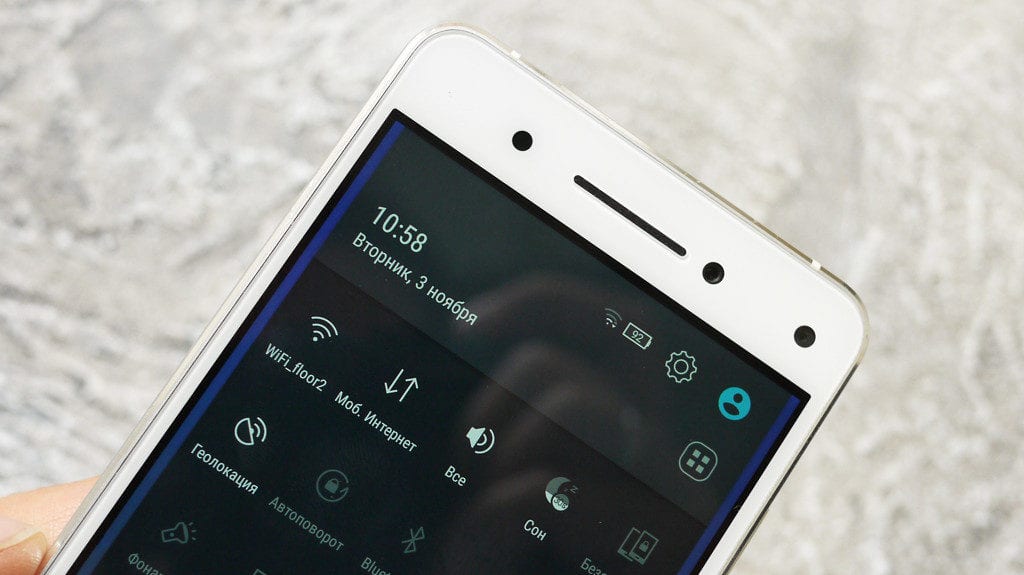
Попробуйте протестировать аппарат с другим кабелем и аккумулятором — если результат тот же, отнесите смартфон или планшет в сервисный центр. Специалисты обнаружат и заменят неисправный элемент.
Процент зарядки не изменяется через USB от компьютера
Пользователи часто заряжают смартфоны и планшеты от ноутбука, а не от розетки. Причины, по которым смартфон при исправной батарее не получает питания от компьютера:
- разрыв или недостаточная толщина кабеля;
- недостаточная сила тока для зарядки;
- подключение блокирует операционная система ПК;
- в меню устройства отключена функция «Зарядка через USB».

Обнаружив разрыв провода, соедините вместе два оторванных конца и перемотайте изолентой. Если силы тока, подаваемой на USB-порт, не хватает для зарядки, попробуйте подключить устройство к другому порту.
Чаще других блокирует зарядку операционная система Ubuntu. Чтобы обойти блокировку, занесите смартфон в чёрный список по пути /etc/default/tpl.
Разрядился полностью и не заряжается
Смартфоны и планшеты не реагируют на подключение зарядного устройства при глубокой разрядке аккумулятора. Если гаджет разрядился больше суток назад и не подаёт признаков жизни, подключите его к розетке и оставьте в выключенном состоянии. Через 10 минут, проверьте, горит ли индикатор заряда. Если да, можно включать устройство.
Если индикатор не загорелся, почистите контакты Micro USB разъёма и штекера на кабеле зарядного устройства. Возьмите толстую иголку и обратным концом достаньте мелкие пылинки и катышки. Установите штекер в разъем и оставьте смартфон или планшет ещё на 10 минут.
Распространённая ситуация, когда пользователи подозревают о проблемах с зарядкой — поломка дисплея. При этом гаджет заряжается, но вы этого не видите — экран остаётся тёмным. Чтобы проверить, идёт зарядка или нет, воспользуйтесь световым индикатором на корпусе. Если индикатора нет, включите устройство. При поломке дисплея вы услышите характерный звук запуска системы, а если не работает разъем для зарядки, гаджет просто не включится.

Перестал заряжаться от прикуривателя
Заряжая смартфон в автомобиле, вы можете столкнуться с проблемой отсутствия зарядки от прикуривателя. Первым делом попробуйте подключить другое устройство и проверьте блок предохранителей в машине. Возможно, перегорел именно тот, который отвечает за подачу тока на гнездо прикуривателя. Если предохранитель в порядке, разберите штекер зарядного устройства и проверьте состояние предохранителя.

Если индикатор батареи отображается на экране, но уровень заряда не увеличивается и даже падает, значит, на прикуриватель подаётся ток низкой силы, недостаточный для питания смартфона или планшета.
Устройство моргает, но не заряжается
Смартфоны и планшеты, оснащённые цветовым индикатором, мигают в процессе зарядки. Если ваш индикатор при зарядке мигает необычно (например, всегда горел голубым, а сейчас мигает зелёным и красным попеременно), а аппарат разряжается, проблема может быть в перегреве процессора. В этом случае перезагрузите планшет или смартфон в режиме Recovery и попробуйте зарядить. Если ситуация не нормализуется, прочистите контакты разъёма и штекера и снова подсоедините кабель. Продолжающееся мигание означает, что пора заменить аккумулятор на новый.
Видео — Как быть, если не заряжается смартфон
Проблемы современных гаджетов связаны не только с отсутствием зарядки при подключённом кабеле. Бывает, планшет или смартфон заряжается, но потом резко падает уровень заряда либо аппарат при показателе батареи 90% выключается и перестаёт включаться. Справиться с проблемой помогут рекомендации ниже.
После падения или программного сбоя смартфон может воспринимать зарядку только в выключенном состоянии. Варианты решения проблемы:
- сброс настроек до заводских;
- перепрошивка аппарата.
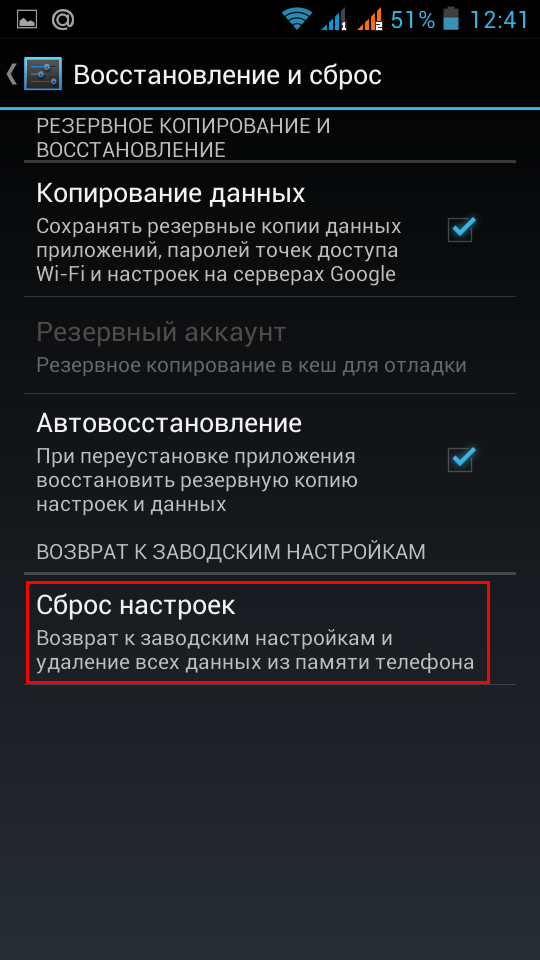
Если программные методы не помогают, возможно, дело в повреждении Micro USB разъёма, и требуется помощь специалистов сервисного центра.
Заряжается, но не до конца
Если индикатор питания отображается, но смартфон не показывает стопроцентный уровень заряда, необходима калибровка батареи. Вторая причина — недостаточная сила тока для полного заряда. Проверьте зарядное устройство на целостность кабеля и при необходимости смените на двухамперную модель с более толстым шнуром.

Если предложенные методы не помогают, замените аккумулятор на новый.
Не заряжается больше 1%
В ситуации, когда процент заряда не поднимается более 1%, проверьте зарядные устройства с другими гаджетами и попробуйте зарядить смартфон или планшет от компьютера. Если не помогает, замените батарею на новую.
Не заряжается, пока не перезагрузится
Некорректная зарядка гаджетов зачастую связана с программным обеспечением. Если ваш смартфон не заряжается без перезагрузки или перезагружается в процессе зарядки, выполните следующие действия:
- удалите лишние из системы программы, которые могут влиять на процесс заряда;
- выполните откат к стандартным настройкам;
- подключите другой кабель;
- перепрошейте устройство.
Устройство разряжается в отключенном состоянии
Для рабочего аккумулятора нормально постепенно снижать уровень заряда даже при отключённом смартфоне или планшете — примерно на 1% за неделю. Но если вы выключили устройство на ночь со стопроцентным уровнем заряда, а утром включили и увидели значение 50%, скорее всего, требуется заменить батарею. Если замена не даёт результатов, проблема в процессоре — отнесите аппарат в сервисный центр.
Устройство заряжается, но показывает неправильное значение зарядки
Когда индикатор заряда отображает некорректное значение — например, показывает 50%, а через минуту выключается и при последующем включении отображает 0–5%, помогает калибровка аккумулятора. Чтобы откалибровать батарею:
- Разрядите смартфон или планшет. Когда он выключится, снова включите и дождитесь выключения. Проделывайте это, пока аппарат не начнёт отключаться через секунду активного режима.
- Достаньте батарею на пять минут и установите обратно.
- Подсоедините зарядный кабель к гаджету. Зарядите его, не включая.
- Снова достаньте батарею на 5 минут, не включая устройство.
- Установите аккумулятор и включите смартфон/планшет.
Почему телефон или планшет на Андроид быстро разряжается
Гаджеты на Андроид поддерживают уровень заряда в течение дня. Если аппарат разряжается быстрее, а вам нужно продлить время работы устройства, воспользуйтесь рекомендациями ниже.
Какие процессы способствуют разрядке аккумулятора
На уровень заряда влияют яркость экрана и модули связи. Оптимизировать расход батареи можно, выполнив ряд настроек. Зайдите в параметры устройства и отключите следующие функции:
- подключение 4G — сети 4G работают не во всех регионах, и при подключённой опции смартфон находится в режиме постоянного поиска сети;
- bluetooth — подключайте только для передачи файлов;
- wi-fi — увеличивает расход заряда на 15%;
- gps — необходим только для навигации и определения местоположения;
- автоповорот дисплея — функция задействует акселерометр и гироскоп, расходуя энергию;
- виброотклик на касания.

Закройте приложения, работающие в фоновом режиме. Если вы используете лаунчер и темы оформления, отключите их. Также отключите автоматическую синхронизацию и обновления приложений.
Устройство быстро заряжается и быстро разряжается
Если смартфон быстро разряжается и так же быстро заряжается, проблема кроется в аккумуляторе. Попробуйте зарядить телефон до 100%, затем разрядить его до отключения, и так несколько раз. Если батарея не станет заряжаться лучше, замените её на новую.
Аппарат долго заряжается и быстро разряжается
Длительность зарядки смартфона или планшета зависит от источника питания. Не рекомендуется использовать для питания устройства универсальные кабели — сила тока может оказаться недостаточной, и зарядка будет происходить медленно.
Если вы используете оригинальное зарядное устройство, но уровень аккумулятора растёт медленно, попробуйте зарядить выключенный аппарат. Если через 2–3 часа после выключения телефона индикатор заряда покажет 100%, ищите неполадки со стороны программного обеспечения. Если зарядка выключенного гаджета длится дольше, проблема в «железе».
Зарядка охлаждённого аккумулятора происходит медленнее, поэтому не подключайте кабель к телефону сразу по возвращении с мороза. Дождитесь, пока аппарат нагреется до комнатной температуры.
Гаджет быстро разряжается в режиме ожидания
В режиме ожидания батарею расходуют акселерометр и гироскоп. Они предназначены для контроля перемещений устройства относительно земли и тела человека. Чтобы уровень снижался медленнее, отключите датчики. Также закройте фоновые приложения. Для этого зайдите в меню «Настройки», выберите пункт «Приложения» и на вкладке «Работающие» остановите ненужные.
Если действия с софтом не помогают, возможно, есть повреждения на материнской плате. В таком случае смартфон или планшет требует ремонта.
Резко падает заряд батареи
Перемены значений уровня заряда не дают пользователю возможности сориентироваться, сколько времени смартфон или планшет протянет без подзарядки. Если вас беспокоят скачки уровня заряда, попробуйте откалибровать аккумулятор вручную или с помощью приложения Battery Calibrator.
Когда калибровка не помогает, напрямую к контактам батареи подключите лампочку и дождитесь, пока она не перестанет светить. Затем установите батарею в смартфон и зарядите его до значения 100%. После троекратного повторения процедуры уровень заряда будет отображаться более равномерно.
Заряд стал быстро садиться после обновления
Обновления программного обеспечения требуют от смартфонов и планшетов больше энергии, соответственно, быстрее расходуют заряд. Если после обновления ваш гаджет стал разряжаться быстрее, произведите сброс настроек до заводских, предварительно сохранив важную информацию.
Другая распространённая причина — вирус, попавший в телефон с обновлением. Отыщите вирусную программу и удалите её. Для этого воспользуйтесь антивирусом — Kaspersky, McAfee или Dr. Web.
Как проверить состояние аккумулятора
Существуют различные способы проверки состояния батареи.

Во время зарядки на значке батареи вы можете увидеть знак вопроса — он появляется при большом износе аккумулятора, оповещая о необходимости замены, либо в случаях, когда отходит контакт штекера.
Как зарядить устройство Андроид при сломанном разъёме
Проблемы с зарядкой часто связаны с поломкой разъёма Micro USB. Если он вышел из строя, а вам нужно продлить время работы гаджета, воспользуйтесь беспроводным зарядником. Закрепите приёмник на батарею и включите. Через час аккумулятор будет заряжен.

В крайнем случае батарею можно зарядить напрямую от кабеля питания. Для этого достаточно отрезать штекер, подсоединить провода к контактам и включить блок питания в розетку. Не используйте этот метод, если не уверены в своих познаниях в электротехнике, а если используете — постоянно контролируйте процесс зарядки.
Как правильно заряжать устройства Андроид
Чтобы продлить срок службы аккумулятора, заряжайте его правильно. Способ зарядки зависит от материала, из которого сделан элемент питания. Литий-ионные аккумуляторы заряжайте до 100% и разряжайте полностью, а литий-полимерные — подзаряжайте по мере необходимости. Другие правила зарядки смартфонов и планшетов:
- Не оставляйте заряженный гаджет подключённым к кабелю. После насыщения батареи на 100% отключите питание.
- Используйте оригинальные блоки питания от производителей.
- Не заряжайте аппарат, вернувшись с мороза.
Проблемы с зарядкой обычно возникают у пользователей через год-два после покупки смартфона или планшета. Если вы заметили проблему с момента приобретения устройства, перед тем как ремонтировать его самостоятельно, обратитесь в сервисный центр, где гаджет починят или заменят по гарантии.
Одна из наиболее распространённых неполадок, с которой сталкиваются владельцы планшетов, — проблемы с зарядом батареи. Причины того, что планшет не заряжается, вызываются неисправностями многих компонентов.
Можно просто отдать устройство для ремонта в сервисный центр. При этом придётся подождать и заплатить. Но можно пойти другим путём — определить причину и попытаться решить проблему самостоятельно.
- Основные причины проблемы и их решение
- Аккумулятор вышел из строя — как проверить его состояние
- Проблемы с кабелем
- Раздолбанный разъём
- Неисправное зарядное устройство
- Неисправности материнской платы
- Заключение
Основные причины проблемы и их решение
Причин, почему планшет не заряжается, хотя долго стоит на зарядке, несколько. Например, подошёл к концу срок службы аккумулятора. Ведь аккумулятор — расходник, поэтому рано или поздно его придётся заменить.
Пример индикации при зарядке планшета Леново
При этом на срок эксплуатации АКБ влияют проблемы с контроллером заряда, неисправности компонентов материнской платы или зарядного устройства.
Аккумулятор вышел из строя — как проверить его состояние
Как отмечено выше, батарея имеет ограниченный срок службы. Иногда и сам пользователь становится причиной его сокращения, неправильно заряжая аккумулятор. Данная величина напрямую зависит от глубины разряда.
Специалист по ремонту, обслуживанию электрооборудования и промышленной электроники.
Для поддержания длительной работоспособности аккумулятора его рекомендуется заряжать при достижении уровня заряда 40%, а снимать с зарядки при 80%.
Также на ресурс работоспособности АКБ влияет температурный режим. Значительный перегрев, как и работа планшета при низких температурах, негативно отразится на сроке службы.
Большинство моделей от известных производителей, например, планшеты Lenovo, Huawei, Асус, Samsung, выпускаются с несъёмным аккумулятором. Следовательно, при износе батареи придётся обратиться в сервисный центр для ремонта планшета.

Самсунг Галакси Таб С7

Замена аккумулятора в планшете Samsung
Ещё одна распространённая причина — поломка контроллера заряда. Как понятно из названия, данная схема предназначена для управления током зарядки, реализации наиболее эффективного алгоритма восполнения заряда батареи, компенсации потоков мощности при одновременной зарядке и работе устройства от сети, для контроля температуры и давления и для других функций.
Наличие подобных неисправностей обязательно отразится на работе устройства. Например, планшет постоянно показывает зарядку, ходя зарядное устройство к нему не подключено, или наоборот — стоит на зарядке, но не заряжается. Устройство может самостоятельно отключаться, зависать, сильно нагреваться, неправильно отображать оставшиеся проценты или быстро разряжаться.
Одна из причин такой неисправности — использование некачественного зарядного устройства. Постоянное применение поддельных сетевых адаптеров приводит к повреждению контроллера заряда, ко вздутию или взрыву батареи.
Пример вздутия аккумулятора
Проверить степень изношенности батареи можно при помощи специальных приложений для Android. Например, Nova Battery Tester, Battery HD Pro, Battery Life и т. При наличии необходимых навыков батарею вынимают из гаджета и проверяют её мультиметром. Также можно воспользоваться специальным тестером, который подключается через USB-порт.
Проблемы с кабелем
Ещё одна из наиболее распространённых причин того, что планшет перестал заряжаться, — повреждения зарядного кабеля. Вероятно, что неисправны отдельные проводники под внешней оболочкой. Такие неполадки иногда визуально определить сложно. При этом планшет не заряжается, но показывает, что идёт зарядка.
Пример видимого повреждения кабеля
Проверить, в чём причина, просто. Для этого следует подключить к гаджету заведомо исправный кабель. Если по-прежнему не идёт зарядка, значит, дело в другом. При этом помните, что не все кабели поддерживают нужный стандарт быстрой зарядки.
Раздолбанный разъём
Проблемы с разъёмом, такие как окисление и загрязнение контактов или наличие механических повреждений, тоже могут стать причиной того, что планшет перестал заряжаться. Исправность разъёма проверяют при внимательном осмотре. Для этого нужно обеспечить наличие хорошего источника света или проводить осмотр при солнечном свете.
При обследовании разъёма следует быть внимательным и не подносить планшет близко к лицу. В противном случае в глаза может попасть мусор из разъёма.
Пример повреждения разъёма
Если разъём имеет механические повреждения или контакты подверглись сильному воздействию коррозии, обращаются в сервисный центр для его замены. Если в разъёме скопилась грязь или пыль, их убирают деревянной зубочисткой.
Проблемы с зарядными устройствами могут привести к тому, что зарядка гаджета не идёт. Вероятно, комплектный сетевой адаптер вышел из строя. Стремление сэкономить и купить дешёвое, некачественное ЗУ от неизвестного производителя обернётся в будущем значительными расходами.
Пример повреждения зарядного устройства
Также обратите внимание на поддержку адаптером стандарта быстрой зарядки. Если её нет, то процесс будет происходить в обычном режиме, что увеличит время заряда.
При этом зарядное устройство исправно, но не подходит по мощности. Обычно для нормальной зарядки планшета необходим ток не менее 1 А. Устройство может даже показывать, что заряжается, хотя батарея заряд не берёт, а значит, наоборот, продолжает разряжаться.
Зарядное устройство должно обеспечивать необходимую силу тока
Похожие неисправности возникают и при повреждении в розетке или удлинителе. Слабый контакт приводит к тому, что процесс постоянно прерывается. При этом контакты сильно нагреваются, что приводит к возгоранию.
Слабый контакт может привести к пожару
Для того чтобы проверить, в чём проблема, к планшету подключают заведомо исправное ЗУ. Если всё нормально — покупают соответствующий сетевой адаптер. Если нет — переходят к следующему шагу.
Неисправности материнской платы
После того как исключены наиболее вероятные причины, возникает вопрос: «Всё равно планшет не заряжается, что делать?» Перейдём к разбору других, более серьёзных причин. Самый правильный вариант для их устранения — обращение в сервисный центр.
Одна из причин того, что гаджет не заряжается, но показывает, что идёт зарядка, — механическое повреждение компонентов материнской платы. В современных устройствах конструкторы стремятся максимально эффективно использовать внутренне пространство. Поэтому компоненты располагают как можно ближе друг к другу.
Если планшет упадёт даже с небольшой высоты, вероятно, элементы материнской платы будут повреждены. Также может сломаться кнопка включения. При сильном нажатии она западёт и замкнёт контакты.
Неисправность кнопки включения
При этом если внутрь попадёт даже немного влаги, последствия окажутся серьёзными. Такое происходит не только когда планшет падает в воду, но и если гаджет приносят с мороза в тёплое помещение. Наличие конденсата вызывает как короткое замыкание внутренних компонентов, так и коррозию контактов.
Пример повреждения компонентов платы
Проблемы с гаджетом портят настроение. При этом несмотря на кажущееся многообразие, разобраться, в чём настоящая причина того, что планшет не заряжается, и решить, что делать, вполне реально. Описанный в этой статье порядок действий позволит быстро понять, где искать неисправность, а значит, как правильно поступить.
- Причины плохой зарядки планшета и их решения
- Заряжайте планшет от сети, а не от USB
- Перезагрузите планшет
- Сбой в программном обеспечении
- Сломалось зарядное устройство
- Загрязнение контактов ЗУ и разъема планшета
- Проблемы с напряжением
- Поврежден разъем
- Вылет прошивки (ОС)
- Попадание инородных веществ во внутренности вашего гаджета
- Как предотвращать быстрый разряд и долгую зарядку?
- Как ускорить заряд планшета
Причины плохой зарядки планшета и их решения
Очень часто пользователи забывают вовремя зарядить свой планшет, который полностью разряжается, после чего устройство долго заряжается или не заряжается вообще. Чтобы решить проблему, необходимо выяснить ее причину. В данный момент мы попытаемся выяснить, что делать в тех или иных ситуациях.
Заряжайте планшет от сети, а не от USB
Сергей в своем сообщении не сказал, как именно он заряжает планшет — от сети или от USB-порта через компьютер. В случае зарядки от компьютера в скорости зарядки нет ничего удивительного, так как эта технология позволяет планшету использовать только ограниченное количество энергии за один раз, поэтому скорость зарядки планшета от USB может затянуться надолго.

Кстати, не удивляйтесь, если ваш планшет вообще не заряжается от порта USB — некоторые модели тратят больше энергии, чем получают в процессе зарядки, и поэтому не заряжаются.
Перезагрузите планшет
Если ваш планшет заряжается от сети, первое, что вам следует сделать, — перезагрузить устройство. Почему? Возможно, в программном обеспечении планшета есть ошибка, которая вызывает проблемы с зарядкой. Перезапуск гаджета в большинстве случаев помогает решить проблему.

Сбой в программном обеспечении
Если после перезапуска планшета ничего не изменилось, проблема может быть в программном обеспечении, и простой перезапуск устройства в этом случае не поможет. Что делать?
Переустановите программное обеспечение на планшете. Процесс прошивки можно найти на форуме 4pda. Если для вашего устройства доступно обновление, обязательно обновите его. Это можно сделать по воздуху, как описано ранее на нашем сайте. Наконец, если ничего не помогает, сделайте сброс настроек. Подробнее о процессе сброса всех настроек читайте на этой странице.

Сломалось зарядное устройство
Если ваш планшет не заряжается должным образом, сначала проверьте исправность зарядного устройства. Для этого используйте USB-кабель и попробуйте зарядить устройство от USB-выхода компьютера.
Если планшет начал заряжаться, значит, действительно проблема с зарядным устройством, которое следует заменить запасным или купить новое. Интересно, что подобные ситуации регулярно случаются со многими людьми, поэтому если у вас возникли проблемы с зарядкой, в первую очередь проверьте сам кабель.

Загрязнение контактов ЗУ и разъема планшета
Планшет заряжается очень долго, если повреждены контакты и разъемы зарядного устройства:
- сильно засорены пылью;
- в них есть жидкость.
Попробуйте устранить проблему, протерев металлические части ватным тампоном, смоченным в спирте.
Проблемы с напряжением
Если напряжение в сети недостаточно, планшет будет заряжаться медленно или не заряжаться вовсе. Некоторые модели оснащены дополнительным защитным слоем. Эта система предотвращает зарядку при возникновении проблем с электросетью.
Необходимо выяснить, каковы требования к электропитанию конкретного планшета. Если характеристики последней не подходят, необходимо найти другую сеть. Для этого необходимо приобрести стабилизатор напряжения. Это устройство поддерживает параметры выходного напряжения в требуемых пределах.
Поврежден разъем
Если соединение ослаблено, планшетный ПК не будет заряжаться должным образом. Проверьте, не ослаблен ли разъем питания. Если он поврежден, немедленно отправьте его в сервисный центр.
Иногда, однако, неровности внешне незаметны. Разъем планшета выглядит так же, как и при покупке. Поэтому лучшим решением будет обратиться к мастеру. Они отремонтируют разъем, не повредив другие детали.
Важно! Некоторые люди пытаются самостоятельно отрегулировать разъем USB. Это очень тонкая работа, требующая знаний и умений. Поэтому, если у вас нет необходимого опыта, не стоит рисковать. Возможно повреждение внутренних деталей без ремонта.
Вылет прошивки (ОС)
Я думаю, что в наш век гаджетов, устройств и новомодных ультратехнологий ни для кого не станет откровением, что «О, отличная прошивка!». (она же операционная система).
Чаще всего эта проблема возникает, когда планшет не выключается должным образом. Например, если ваш гаджет разрядился до 0% батареи и отключился. Происходит сбой системы, и «О великий» заброшен.
Есть два решения этой проблемы.
- Аппаратный сброс или сброс к заводским настройкам (но это возможно только в том случае, если планшет работает, но с зависаниями и лагами).
- Перепрошивка системы (полная модификация операционной системы на планшете).
Попадание инородных веществ во внутренности вашего гаджета
В некоторых случаях проблема тесно связана с попаданием в устройство посторонних веществ (пыли, жидкости и т.
Самым разрушительным, а иногда и смертельным для наших устройств и гаджетов является вода. Мы не можем избежать окисления контактов и нарушения целостности пайки, но хуже всего — короткое замыкание, так как есть вероятность «сжечь» все пластины внутри устройства.
Незначительную коррозию на контактах мы можем очистить сами, также можно промыть спиртом. Однако если ваш гаджет находится в тесном контакте с водой, советуем отнести его в сервисный центр для специальной диагностики. Даже небольшое количество пара и конденсата влияет на работу и время зарядки планшета. Поэтому лучше быть осторожнее с любимыми устройствами и не брать их в места с повышенной влажностью.
Бывает и так, что вашему ненасытному электронному другу просто не хватает напряжения в сети. Поэтому, прежде чем отсоединять планшет и мучить порты зарядного устройства, убедитесь, что в розетках достаточно напряжения (220 В). Только, пожалуйста, не используйте метод «засунь палец в розетку».
Как предотвращать быстрый разряд и долгую зарядку?
Вы можете найти множество советов о том, как ухаживать за телефоном и аккумулятором. Давайте остановимся на самых эффективных из них.
Правильный режим зарядки:
- Когда устройство подключено к электросети, не используйте все его функции. Это уменьшает количество энергии, которую можно накапливать и получать. Лучше оставить смартфон в покое на некоторое время. Особенно если вам нужно в короткие сроки пополнить запасы севшей батареи.
- Отсоедините кабель для зарядки до достижения 100% или сразу после этого. Особенно важно помнить это правило при использовании нефирменных адаптеров питания. Электрический ток может протекать неравномерными порциями и повредить структуру батареи.
- Переведите телефон в авиарежим или выключите его. Снизив нагрузку на фоновые задачи, вы быстрее пополните заряд батареи.
- Используйте устройство, обеспечивающее достаточную мощность. В стандартную комплектацию смартфона/планшета входит адаптер питания, мощность которого оптимизирована для зарядки аккумулятора.
- Важно знать, что нет никакой пользы в том, чтобы заряжать аккумулятор при каждой возможности. Если вы заряжаете свой смартфон или планшет 2-3 раза в день, емкость аккумулятора может уменьшиться до 75-80% за год.

Лучше полностью заряжать устройство с помощью подходящего зарядного устройства в конце дня или по мере необходимости.
Соблюдение простых правил значительно продлит срок службы устройства и его аккумулятора. Экономия заряда:
- Уменьшите уровень яркости экрана. Подсветка дисплея является основным расходом энергии. В большинстве смартфонов есть удобная опция «автоматическая яркость экрана», которую можно включить через меню «настройки — экран — автоматическая яркость». Смартфон сам определит интенсивность окружающего освещения и настроит его соответствующим образом (темнее в темной комнате, ярче на солнце).
- Сократите частоту использования ресурсоемких приложений и коммуникаторов.Игры, программы, просмотр фильмов требуют много энергии для передачи всех тонкостей изображения и визуализации спецэффектов. За одну минуту вы можете потерять около 5-10% заряда.
- Выполняйте периодическую калибровку батареи.Большинство батарей имеют специальные механизмы защиты, которые предотвращают полную разрядку и перенапряжение. Если владелец не соблюдает необходимые правила, в памяти устанавливаются большие ограничения (например, выключение устройства при 5%), которые не позволяют полностью использовать автономность. Для калибровки батарею следует полностью разрядить и зарядить несколько раз.Вы можете загрузить специальное приложение «battery manager», чтобы узнать состояние батареи вашего устройства и его энергопотребление.
Такие программы информируют вас о состоянии батареи, фоновых приложениях, звонках и других функциях вашего устройства.
Как ускорить заряд планшета
Теперь есть только один способ ускорить зарядку планшета — увеличить силу тока. Зарядные устройства имеют следующую мощность:
- 5 А;
- 2 А;
- 1 А;
- 3 А;
- 4 А.
Как вы понимаете, если выбрать более мощное зарядное устройство, процесс зарядки будет происходить в несколько раз быстрее. Но также важно не переусердствовать.
Помните, что если вы выберете слишком высокий номинал А, вы рискуете повредить батарею. Например, если вы заряжаете свой планшет током 1,5 А, вы никогда не должны использовать ток 3,4 А.
Вот как выглядит стандартное зарядное устройство для планшета:

Зарядка планшета: основные параметры
На этикетке будет указано, каким током заряжается ваш планшет. Как правило, это значение поддерживается на уровне 1,5 А.
Недавно столкнулся с неприятной проблемой — старенький планшет Samsung, который служил верой и правдой несколько лет перестал заряжаться. Втыкаем зарядку, он на нее вроде бы реагирует, но зарядка не идет — об этом свидетелствует пиктограмма с перечеркнутой батареей. На самом деле, батарея все же заряжается, но очень медленно — нужно ждать несколько часов, чтобы зарядить аккумулятор хотя бы наполовину.
По мере углубленного изучения проблемы было выявлено несколько способов ее решения, которые давали какой-то результат.
Заряжать планшет в отключенном состоянии. При этом энергопотребление практически равно нулю и весь ток от зарядного устройства достается батарее, которая заряжается при довольно быстро. Минус — при этом нельзя работать на планшете.
Просто подождать подольше. При подключенном зарядном устройстве на планшете можно работать, уровень зарядки от этого не падает, но и не растет. Если нужно запустить какую-то ресурсоемкую задачу, например, GPS-навигацию с подключением к Интернету, то батарея разряжается довольно быстро.
То что перечислено выше — это полумеры. Они, конечно, работают, но ограничивают область применения планшета.
«Без поллитры не разберешься!»
Решение проблемы было найдено, после нескольких попыток воткнуть разъем зарядного устройства в порт планшета. И — о, чудо! Раза с пятого зарядка пошла в нормальном режиме. То есть, проблема была в плохом контакте разъема, что препятствовало нормальной зарядке. За несколько лет в разъем попадала пыль и грязь, которая, видимо и блокировала какой-то контакт.
После недолгого мозгового штурма и привлечения Гугла в помощь был найден простой рецепт, как восстановить контакт в разъеме питания. Что потребуется?
- Водка (а лучше спирт)
- Зубная щетка
Порядок действий следующий:
- Выключаем планшет
- Смачиваем зубную щетку в водке и тщательно чистим ей разъем питания — у планшета и у зарядного устройства.
- Включаем планшет
- Подключаем зарядное устройство
- Наслаждаемся быстрой зарядкой!
Не получается!
Уверен, что описанный выше способ применим в 90% случаев. Однако на оставшиеся 10% могут приходиться другие причины, по которым планшет не хочет заряжаться.
- Плохой контакт в розетке. Бывают такие розетки, которые работают по принципу — «воткнуть и не дышать!» Помимо того, что такие розетки работают через раз, они еще любят искрить и плавиться, поэтому от них вообще стоит держаться подальше.
- Нет контакта между кабелем и зарядным устройством. В этом случае водкой можно протереть заодно и USB-разъем блока питания.
- Неисправный кабель. Возможно, его когда-то слишком сильно перегнули или резко дернули, в итоге внутри что-то повредилось и теперь он работает через раз или вообще не работает
- Само зарядное устройство вышло из строя. Если кабель подключается к порту USB, можно попробовать зарядиться от USB-порта компьютера.
- Зарядному устройству не хватает мощности, чтобы зарядить планшет. Такое бывает с неоригинальными зарядками, которые рассчитаны чтобы заряжать только телефон, фотоаппарат или mp3-плеер. Для планшета нужно зарядное устройство с током не менее 2000 ma/h.
- Случилось действительно что-то серьезное с планшетом, например, выход из строя контроллера питания или глюки прошивки. В этом случае лучше обратиться в сервисный центр.
Сломалось гнездо
Если самостоятельно решить проблемы с телефоном или планшетом не удается, то лучше отнести устройство в сервисный центр.
Перечень проблем, по которым планшет может отказываться заряжаться, действительно обширен, и далеко не всегда они возникают по вине пользователя, на что обычно пытаются напирать сервисные центры, отказываясь проводить бесплатный ремонт. Ниже будут описаны все основные варианты, почему планшет не заряжается, но перечень этот можно продолжать просто до бесконечности, при этом далеко не на все вопросы в нем будут ответы.
Полная разрядка
Не у всех, но у некоторых планшетов есть огромная проблема, состоящая в том, что планшет не заряжается, если предварительно пользователь умудрился разрядить батарею до самого минимума. То есть чтобы «увидеть» зарядку, устройству нужно хоть на секунду включиться, а сделать оно этого не может, так как батарея абсолютно пуста. Получается замкнутый круг, в котором, что бы владелец ни делал, у него все равно не заряжается планшет. Что делать в такой ситуации? Первым делом не паниковать, успокоиться, разобрать прибор, демонтировать батарею и попытаться зарядить ее в обход встроенных в планшет контроллеров. При успехе в дальнейшем нужно будет просто контролировать чтобы подобная ситуация не повторилась. Если же попытка не увенчалась успехом, придется или покупать новую батарею, или идти на поклон к тем людям, которые смогут решить данную проблему (сервисный центр, знакомый мастер, друг, разбирающийся в электронике и т.
Проблема в зарядном устройстве
Некоторые планшеты, особенно не слишком качественные китайские подделки знаменитых марок, грешат тем, что их зарядные устройства очень быстро выходят из строя. В такой ситуации не стоит удивляться, что не заряжается планшет «Самсунг», даже если он действительно настоящий, ведь зарядка может быть обычной подделкой. Самый простой способ проверить, в чем состоит проблема, — попробовать зарядить устройство от компьютера. Если зарядка происходит корректно и никаких вопросов не возникает, значит, дело именно в зарядном устройстве. Его придется или покупать новое, или же пытаться найти каким-либо ещё образом. Можно попробовать починить существующее, но в большинстве случаев своими силами сделать это затруднительно, а стоимость работы мастера будет больше, чем стоит новая зарядка.

Нет контакта
Ещё одна причина того, что планшет Samsung не заряжается, может также косвенно касаться зарядки. Дело в том, что у некоторых моделей в разъеме под зарядку или на самом ее штекере очень быстро и в больших объемах скапливается всевозможная грязь и прочий мусор, из-за чего или вообще планшет не заряжается, или все же заряжается, но только в каком-то определенном положении устройства. Выход из этой ситуации довольно простой — почистить места контакта штекера и планшета. Следует заметить, что при определенной доле неудачи можно полностью сломать разъем, что приведет к невозможности заряжать устройство в дальнейшем. Именно поэтому рекомендуется подобные действия не производить самостоятельно, а воспользоваться услугами профессионалов или хотя бы любителей, но уже имевших подобный положительный опыт. Следует помнить, что починка этого элемента планшета относится к довольно тонкой работе и потребует определенных финансовых вложений.

Сломанный контакт
В принципе, тут ситуация примерно аналогична описанной выше, однако есть и серьезные отличия, из-за которых ремонт может обойтись уже намного дороже. Дело в том, что при производстве дешевых моделей планшетов используются не самые качественные материалы, и потому может отломаться сам контакт внутри устройства. В этом случае, кроме как посоветовать обратиться к мастеру, больше ничего сделать нельзя, так как ситуация, при которой планшет не заряжается, никого устроить не может. Конечно, всегда можно попытаться решить проблему самому, однако в случае неудачи планшет может вообще не подлежать ремонту. Тогда придется раскошеливаться на новый, что приведет к никому не нужным тратам, которых можно избежать, просто вовремя ухаживая за устройством и в случае проблем отдавая для восстановления профессионалам.

Отсоединение
Подобная проблема может возникать и тогда, когда отсоединяются некие детали в самих внутренностях планшета. В большинстве случаев отсоединяется именно та часть, которая ведет непосредственно от штекера к батарее, но бывают и другие случаи. Особенно интересны варианты, при которых зарядка фактически идет, а экран показывает, что не заряжается планшет. Samsung Galaxy грешит таким частенько, особенно если это подделка или же просто при некачественной сборке. Правда, не стоит сбрасывать со счетов и пользователя, который своими действиями мог так или иначе повредить устройство (ударить, уронить и т. Если нет опыта разборки и починки таких проблем, самостоятельно пытаться исправить прибор лучше не стоит, так как результат может быть весьма плачевным. Рекомендуется обратиться к знающим людям или же в сервисный центр, если планшет ещё на гарантии. В том случае, если гарантия закончилась, придется выложить немаленькую сумму денег, особенно если проблема действительно серьезная и простого решения у нее нет.
Проблемы на программном уровне
Далеко не всегда причина того, что отсутствует зарядка, кроется непосредственно в «железе». Бывает так, что установленные приложения, игры, программы и ещё что-либо подобное так или иначе влияет на планшет. Батарея не заряжается в этом случае по различным причинам, начиная от конфликта оборудования и отказа корректно работать контроллера и заканчивая злобными вирусами, попавшими в устройство вместе со скачанной программой, что и привело к тому, что не заряжается планшет. Что делать в этом случае? Смириться с тем, что вся хранящаяся на устройстве информация будет утеряна безвозвратно, и просто его перепрошить. В наше время это не очень сложно и при должном уровне знания компьютера можно сделать и самостоятельно, но если пользователь сомневается в своих силах, лучше отнести планшет в ремонт. Тем более что в специализированном центре сделают не только быстрее и качественнее, но и могут предложить некоторые дополнительные программы или приложения, повышающие уровень комфорта при использовании устройства.
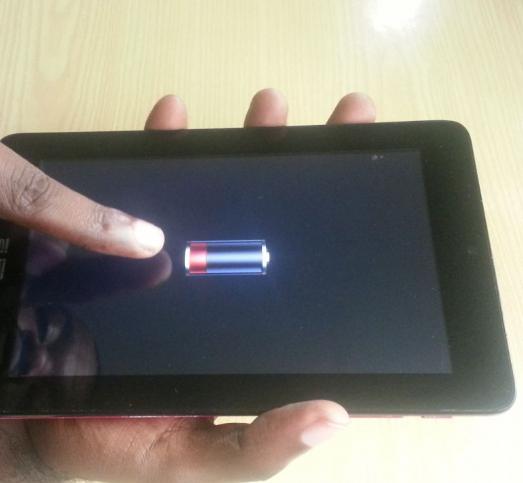
Низкое напряжение
Ещё одной причиной того, почему планшет не заряжается, может стать банальное расхождение напряжения в сети владельца с тем, которое установили как эталонное изготовители устройства. Такая проблема часто возникает у дорогих приборов, таких как, к примеру, планшет «Самсунг Галакси». Не заряжается он, в большинстве случаев именно из-за этого, ведь разаботчики просто не могут себе представить ситуацию, при которой сеть выдает не столько, сколько должна. Решить данную проблему можно очень просто, достаточно купить стабилизатор напряжения. Мало того что он поможет качественно заряжать этот отдельно взятый планшет без каких-либо проблем в дальнейшем, так ещё и может использоваться для функционирования других бытовых приборов, особенно страдающих от перепадов напряжения.

Другие причины
Естественно, перечисленные выше проблемы — это лишь те, которые встречаются наиболее часто и могут быть устранены или самостоятельно, или при небольших денежных затратах. Однако есть ещё множество других вариантов, из-за которых планшет может не работать, и они довольно уникальны не только для устройств каждой компании-производителя, но и для каждой отдельно взятой модели. Кроме того, сильно влияет и то, как эксплуатируется устройство каждым отдельно взятым владельцем, так как очень многие не уделяют должного внимания уходу за планшетом или же вообще используют его в условиях, для которых он не предназначен. Не стоит забывать и о подделках, которые вообще могут работать по странным принципам, и в определенных случаях вообще не подлежать ремонту. Следует отметить, что некоторые поломки устранить самостоятельно не удастся, так как изготовители специально создают планшеты так, чтобы они или вообще не подлежали разборке или могли быть разобраны только специалистом при помощи оборудования определенного типа.

Кто виноват?
Чтобы определить, кто виноват в том, что планшет не заряжается, необходимо четко понимать, произошла поломка из-за действий пользователя или же в результате заводского брака. Владелец должен быть максимально честен в этом плане, так как мастер в результате все равно найдет и саму поломку, и выяснит по косвенным признакам, что именно к ней привело. Как результат можно получить обратно такой же поломанный планшет и испортить отношения с сервисным центром. Если же дело действительно не в каких-либо действиях пользователя, то можно смело нести прибор на ремонт и требовать бесплатного обслуживания (если ещё не истек срок гарантии). Следует отметить, что современная техника ломается очень своеобразно, зачастую сразу же после того, как закончилась гарантия, просто вынуждая покупать все новые и новые устройства.
Итоги
В общем, можно сделать вывод о множественности причин, по которым планшет отказывается заряжаться. Чтобы вообще избежать подобных ситуаций, рекомендуется тщательно изучать инструкцию, прилагаемую к прибору, и ухаживать за ним должным образом. В противном случае придется или покупать новый, или платить большие деньги за ремонт существующего планшета, что опять-таки будет лишней тратой, без которой можно было бы обойтись. Кроме всего прочего, нужно стараться не приобретать подделки (или хотя бы не покупать некачественные подделки), так как за устранение неполадок в них практически никто не возьмется, да и сами поломки могут приводить к самовозгоранию и другим подобным вещам, тем самым создавая угрозу жизни для людей.
Почему не заряжается планшет? Такие вопросы задают очень многие пользователи. И это не удивительно, ведь проблемы с зарядкой это типичная проблема для любой мобильной техники. Этим страдают не только планшеты, но и другие устройства, например, ноутбуки и смартфоны. Не редко, случается так, что планшет вообще не заряжается. В этом материале мы рассмотрим возможные причины такой неисправности, а также расскажем о том, как это можно исправить.
Причина № 1. Неисправная розетка.
Неисправная розетка это маловероятная причина проблем с зарядкой планшета. Но, проверить все-таки стоит. Подключите зарядное устройство в другую розетку и понаблюдайте, начнется ли процесс зарядки или нет.
Причина № 2. Неисправное зарядное устройство.
Если ваш планшет не заряжается, то первое что нужно проверить это исправность зарядного устройства. Зарядки ломаются довольно часто, особенно те, которые идут в комплекте с дешевыми китайскими планшетами.
Кроме этого возможны проблемы с переходниками. Если вы используете переходник с американской вилки на обычную европейскую вилку, то возможно проблема именно в переходнике. Не редко эти переходники очень низкого качества и могут иметь плохой контакт.
Для того чтобы проверить зарядку и заодно переходник подключите ваш планшет к другой USB зарядке или к компьютеру. Если при этом планшет начал заряжаться, значит, проблема была именно в зарядке.
Причина № 3. Поврежденный USB кабель.
Обычно планшет подключается к зарядке при помощи обычного USB кабеля. Если этот кабель был поврежден (например, его перегрызла собака), то ваш планшет может не заряжаться. Исключить данный вариант очень просто. Для этого подключите к вашей зарядке любой другой USB – Micro USB кабель и попробуйте зарядить ваш планшет с его помощью. Если зарядка пошла, значит, проблема была именно в кабеле.
Причина № 4. Проблемы с разъемом.
Разъем для подключения USB кабеля к планшету может оторваться от платы. Он просто расшатывается и отваливается. В результате теряется контакт между разъемом и платой планшета и планшет не заряжается.
Как правило, это происходит из-за не слишком аккуратного подключения кабеля или не надежного монтажа разъема в корпусе. Для того чтобы проверить данный вариант вам нужно пошевелить разъемом во время зарядки. Если после этого планшет начнет заряжаться, значит, ваша проблема именно в разъеме. Отнесите планшет в сервисный центр. Как правило, подобные поломки чинятся очень быстро и недорого.
Причина № 5. Неисправности в самом планшете.
Если вы исключили все предыдущие варианты, которые мы описали, но планшет все равно не заряжается, значит, поломка внутри самого планшета. Могла выйти из строя батарея или цепи электропитания. Решить подобную проблему самостоятельно невозможно. Единственный вариант отнести планшет в сервисный центр. Но, будьте готовы, что ремонт может потянуть на половину (или больше) от стоимости нового планшета.
С каждым из нас может случиться неприятная ситуация, когда выходит из строя какой-нибудь электронный гаджет. Это нормально, поскольку любая техника не вечна, и с любым устройством могут происходить сбои и какие-то технические неполадки.
Эта инструкция по поиску проблемы, которую мы подготовили, является универсальной. Ее можно использовать и когда вы не знаете, что делать, если не включается планшет 3000, и не только, это может быть любая другая модель. Ведь, в целом, устройство всех электронных сенсорных гаджетов очень схоже между собой. Следовательно, и проблемы могут быть одинаковыми.
Общее описание проблемы
Для любого электронного гаджета важнейшим источником питания является батарея. Если вдруг с ней что-либо происходит, телефон (или планшет, что бы это ни было), просто теряет возможность включиться, из-за чего вы и наблюдаете картину, когда не включается планшет «Леново». Что делать, чтобы точно установить, в чем неполадка?
В первую очередь думайте логически. Связь между самим устройством и розеткой состоит из нескольких элементов, которые могут дать сбой. Правильно разобравшись в их состоянии, вы сможете диагностировать где ошибка и что нужно предпринять, чтобы ее устранить.
В крайнем случае, конечно же, можете обратиться в сервисный центр, но ведь решить проблему своими силами гораздо интереснее.
Неправильная эксплуатация аккумулятора

Существует такое мнение, что если неправильно заряжать ваш планшет (постоянно доводить его до полной разрядки), в конечном итоге, батарея даст сбой и перестанет функционировать вовсе. По этой причине, если вы действительно так делали, нет ничего удивительного в том, что не включается планшет «Леново».
Что делать, чтобы решить проблему, понятно и так: нужно заменить аккумулятор. Просто обратитесь в хороший сервисный центр с просьбой установить оригинальную батарею для вашего планшета и доверьтесь специалистам.
Загрязненные контакты
Если вы присмотритесь к месту соединения вашего планшета и шнура зарядки, то увидите, насколько малыми по размерам являются все представленные там контакты. Это может привести к тому, что со временем, в ходе эксплуатации, туда попадет пыль и грязь, которая приведет к проблемам с проводимостью контактов. Из-за этого будет наблюдаться картина, когда вовсе не включается планшет «Леново». Что делать, чтобы избавиться от такой проблемы? Правильно — чистить контакты!
Звучит это, возможно, и просто: устранение пыли и грязи не является какой-то сверхсложной задачей. Но только если это — не контакты вашего мобильного девайса!
Если вы возьметесь за это дело самостоятельно, можете прийти к еще худшим последствиям, попросту повредив контакты. Поэтому делать это самостоятельно ни в коем случае нельзя. Отдайте устройство специалистам — и они проведут очистку с помощью специальных инструментов.

Проблемное зарядное устройство
Еще одной причиной, которая влечет за собой проблему с включением устройства, может быть зарядка (или зарядное устройство, которое вы подключаете к своему гаджету, соединяя его с сетью питания). Если вы используете неоригинальный аксессуар, советуем присмотреться к этой проблеме поближе.
Чаще всего копии зарядных устройств (более дешевые китайские аналоги, если быть точными) приводят к тому, что внезапно не включается планшет «Леново». Что делать в таком случае? Проверьте зарядку, которой вы пользуетесь!
Сделать это можно с помощью USB-переходника, подключенного к ПК. Соедините их и сами убедитесь в том, была проблема в адаптере или нет. Советуем сразу в случае выявления такой неполадки менять аксессуар на новый, оригинальный для вашего устройства.
Соединение платы с батареей или дисплеем
Если ни одна из описанных выше проблем не подходит для вашей ситуации, возможно, причина кроется в более серьезной неисправности — потере соединения платы вашего устройства с дисплеем или с батареей. Как вы понимаете, это означает, что нужно нести девайс в сервисный центр для того, чтобы это соединение перепаяли и заставили работать. Такое может случиться, к примеру, если вы ударяли гаджет, уронив его. Тогда и не включается планшет «Леново» А3000. Что делать, мы уже описали — самостоятельно избавиться от этой неисправности вам вряд ли удастся.
Повреждение в цепи питания

Для того чтобы гаджет заряжался, исправной должна быть вся сеть, которая питает устройство электричеством. В том случае, если это нарушается и какой-нибудь из элементов выходит из строя, случается ошибка. Что делать, если не включается планшет по этой причине? Нужно диагностировать, в каком месте отошел (или перегорел) контакт, что с легкостью может сделать специалист при помощи специального прибора, проверяющего замыкание. Как только проблемный участок будет найден, станет ясно, что нужно делать и как избавиться от неисправности.
Наступить неполадка может, например, из-за скачка в сети или слишком мощного зарядного адаптера, не предназначенного для работы с конкретно вашей моделью устройства.
Другая проблема
Как видите, мы представили вам несколько разных вариантов того, что делать, если не включается планшет «Леново» А3500 (или любой другой). Однако, как вы понимаете, любое из этих решений не является панацеей. Вы должны быть готовыми к тому, что, предприняв какие-либо шаги, обнаружите, что проблема заключалась в совершенно другом. Поэтому мы рекомендуем стараться изменить в своем девайсе как можно меньше, чтобы эти изменения впоследствии можно было устранить и вернуть все как было. Ведь на самом деле ошибка может быть вызвана и другими процессами. Простейший пример — это какие-то программные сбои вашего устройства. Возможно, для его включения достаточно было бы сбросить системные настройки до заводских установок.

Еще один дельный совет по поводу того, что делать, если не включается планшет «Леново» А3300, направлен на диагностику проблемы другого характера, не относящейся к системе питания. Например, может быть так, что в ваше устройство попала вода, а вы пытаетесь попробовать заряжать его с помощью другого зарядного адаптера, рассчитывая, что вся проблема в нем. Это, естественно, неправильная тактика. В таких ситуациях обращайтесь к специалистам — они вам подскажут, какие компоненты гаджета нужно заменить, что следует почистить и так далее.
Проблемы в сети

Наконец, почему вы сразу пеняете на свой девайс? Почему ищете, что делать, если не включается планшет «Леново» А 1000, думая, что вся проблема в нем? Вы проверяли напряжение в своей электрической сети? Может, все дело в нем?
Существует такая вероятность, что в вашем доме просто сильно упало напряжение в результате какой-то локальной проблемы. Как следствие, гаджет отказывается заряжаться, поскольку на нем установлены специальные защитные механизмы, предотвращающие работу с такой проблемной сетью. Попытайтесь определить, насколько хорошо работает сеть, подключив к ней другое электронное устройство. Если с последним все в порядке, тогда дело действительно в планшете.
Выводы
Наши рекомендации, конечно же, не носят исключительного характера. В реальной жизни возможны разные варианты того, какие причины повлекли за собой неисправность. Это могут быть, в частности, и несколько разных проблем, которые просто пересеклись по чистой случайности. И, напротив, неполадка с вашим “Леново” (или каким угодно другим девайсом) может заключаться в чем-то ином. Просто подумайте логически: после чего началась проблема, какие дополнительные признаки присутствуют, что поменялось в функционировании устройства и так далее. Если мыслить по такому шаблону, поверьте, вы очень скоро установите причину неполадки электронного девайса и, по возможности, найдете выход из сложившейся неблагоприятной ситуации. Успехов вам!

Планшет может перестать заряжаться по нескольким причинам, большинство из которых связаны с аппаратной частью устройства или ЗУ, например, поломка аккумулятора, повреждённый шнур и т. В этом случае придётся проводить ремонт или замену сломавшегося элемента, иногда это можно сделать бесплатно по гарантии. Про причиныПеред тем как переходить к действиям нужно выяснить причину неисправности. Иногда проблема может быть не в самом планшете, а в зарядном устройстве, напряжении в розетке. Несмотря на то, что в 90% случаях проблема лежит в аппаратной части планшета/зарядного устройства, не исключены и программные сбои. В таком случае для решения проблемы не потребуется нести устройство в сервис. Рассмотрим каждую причину более подробно. Причина 1: Повреждён провод зарядного устройстваОдна из самых распространённых и легко решаемых причин. Вам потребуется провести осмотр провода на наличие видимых повреждений. Это могут быть оголённые и/или переломленные участки. В таком случае напряжение по проводу будет поступать нестабильно, плюс, с ним придётся работать осторожно, так как есть риск получить удар током. Проблема решается заменой провода на новый. Обычно нужный провод можно найти в любом магазине электроники. Для большей уверенности можно принести сломанный провод и попросить консультанта предоставить его аналог. Если у вас нет возможности приобрести замену, то можно на некоторое время вернуть работоспособность переломленного провода (если повреждение не очень значительное). Для этого вам понадобится изолента или скотч, которым нужно плотно обмотать повреждённые области. Таким образом вы сможете продлить «жизнь» провода, но ненадолго. Рекомендуется всё же приобрести замену.

Причина 2: Повреждение блока питанияЭта проблема уже серьёзнее, так как потребует замену блока питания или всего зарядного устройства, если шнур зарядки не отсоединяется от БП. Также у вас могут быть проблемы с покупкой нужного БП, но если у вас стандартное устройство, то их возникнуть не должно. Чтобы убедиться в работоспособности блока питания, попробуйте зарядить планшет через USB-разъём компьютера или ноутбука. Если процесс зарядки пошёл, то значит проблема кроется в БП. Также вы можете попытаться зарядить планшет через заведомо рабочее зарядное устройство, например, при помощи зарядника от телефона, если он подойдёт к вашему планшету. Если зарядное устройство, которым вы обычно заряжаете планшет шло с ним в комплекте при покупке, то вы можете попытаться обменять его на рабочий по гарантии. Но это при условии, что гарантия до сих пор действительна.

Причина 3: Повреждённый разъём питанияТоже распространённая проблема, которую можно решить, только обратившись в сервисный центр. Обратите внимание на то, как плотно провод закреплён в разъёме. В идеале он должен практически не двигаться при небольших физически воздействиях на него. Если же при малейшем прикосновении, кабель начинает «ёрзать» в разъёме, либо выпадать из него при наклоне планшета, то зарядка не идёт именно из-за сломанного разъёма. Иногда бывает так, что кабель плотно держится в разъёме, но зарядка не идёт. В этом случае рекомендуется проверить сам разъём на наличие деформации контактов. Если контакты действительно деформированы, то планшет придётся отдавать в сервисный центр с просьбой заменить или починить разъём. В редких случаях зарядка может не идти или прерываться из-за того, что в разъёме скопился всякий мелкий мусор. Очистите его. Для очистки можно использовать ватные палочки, нежёсткие кисточки или пылесос на небольших мощностях. Ни в коем случае не мочите разъём, так как влага может только усугубить положение. Разъём обычно ломается после длительного и/или неаккуратного использования устройства, поэтому починить его по гарантии получается далеко не всегда. Однако, если на устройство она до сих пор действует, то попытаться использовать её всё же стоит, так как иногда быстро ломающийся разъём может быть виной производителя.

Причина 4: Проблемы с электросетьюБывает и так, что вы пытаетесь подключить планшет к неработающей розетки, либо к электросети, в которой очень низкое напряжение. В первом случае вам просто нужно попробовать включить в розетку какой-нибудь другой прибор, заведомо рабочий. Если он без проблем включился, то значит розетка рабочая. Также зарядка планшета может не идти или идти очень медленно из-за низкого напряжения в электросети. Проверить текущее напряжение обычному человеку без специального оборудования сложно, поэтому придётся попробовать подзарядить устройство где-то в другом месте или от компьютера/ноутбука. Если зарядка будет идти, то скорее всего у вас проблемы с напряжением в сети. Они могут возникать в дачных кооперативах, домах со старой проводкой или из-за подключения большого количества техники в сеть одновременно. Идеальное напряжения для работы большей части современных устройств составляет 220В. Причина 5: Проблемы с аккумуляторомЧасто диагностируются у старых моделей, так как аккумуляторы в мобильных устройствах имеют ограниченный ресурс и могут выйти из строя после нескольких лет активного использования. Так как гарантийный срок на многие устройства составляет около 1-2 лет, то починить планшет по гарантии вряд ли получится. Диагностировать проблемы с аккумулятором можно следующим образом:
- Если устройство не включается, то оставьте планшет на зарядку и попробуйте его включить. Обычно оно должно включится. Возможно, даже пойти какой-то процесс зарядки, правда, он будет идти очень медленно или вообще не будет идти. При отключении планшета от питания он должен либо выключится совсем, либо проценты в батарейке начнут таять с огромной скоростью, при условии, что вы практически не будете использовать устройство;
- Планшет не держит заряд и при этом не включается даже, если вы подключили его к сети питания. В таком случае можете попытаться оставить его на несколько часов заряжаться. Если аккумулятор ещё не успел полностью выйти из строя, то устройство должно заработать после этого на какое-то время.
В случае со сломанной батарей вам остаётся только один вариант – её полная замена. Цена на замену может сильно изменяться в зависимости от конструктивных особенностей вашего планшета, требований к аккумулятору и сервисного центра. Если батарея перестала нормально держать заряд слишком рано (менее года активного использования), то вы вправе требовать бесплатную замену по гарантии.

Причина 6: Вышел из строя контроллер питанияДанную проблему может быть достаточно сложно диагностировать, так как проблема кроется в микросхемах, которые отвечают за питание. В это время со всеми остальными комплектующими устройства может быть всё в порядке. Обнаружить проблему можно только при тщательном осмотре микросхем планшета. Для этого его потребуется разобрать, что не всегда бывает легко без специальных приборов. Повреждение контроллера питания может случится при нескольких условиях:
- Планшет подвергался сильному механическому воздействию – падал, ударялся, пережил сильную тряску и т.д;
- Внутрь попала жидкость;
- Планшет бракованный.
Если у вас есть подозрение именно по этой причине, то отнесите устройство в сервисный центр, где его разберут, проведут диагностику и починят.

Причина 7: Сбой в программном обеспеченьеВстречается достаточно редко, но имеет место быть. Чаще всего сбой может случаться из-за попадания на устройство вируса, неверных настроек, ещё реже по другим причинам. В этом случае есть два варианта развития событий:
- Найти источник проблемы и устранить его. Обычно для неопытного пользователя это может быть сложно. Однако, если вы недавно скачали какую-либо программу и после этого начались проблемы, то скорее всего её нужно просто удалить, возможно, это решит проблему. Также можно обратиться в сервисный центр, там скорее всего её найдут и устранят.
- Полный сброс настроек до заводских. В этом случае вы полностью потеряете все свои личные данные, что сохранены на планшете, но при этом вернёте его работоспособность. Процесс сброса настроек не отличается высокой сложностью, поэтому его можно произвести самостоятельно. Только стоит также учесть, что в таком случае устройство, находящееся на гарантии, её лишается.
Если вы решили выполнить откат настроек до заводских, то вот пошаговая инструкция:
- Выключите планшет. При этом желательно, чтобы он был заряжен хотя бы на 20%, так как если ему не хватит заряда для сброса настроек проблема может ещё сильнее усугубиться.
- Зажмите одновременно клавиши включения и прибавления громкости (на некоторых моделях убавления). Подробнее об этом можно посмотреть в технической документации к вашему устройству.
- Планшет загрузится в специальном режиме. Здесь не будет работать сенсор, поэтому переключение между пунктами и выбор происходят при помощи кнопок переключения громкости (перемещение по пунктам) и кнопки включения (выбор). В этом режиме выберите пункт «Wipe data/factory reset».
- Планшет может погаснуть на некоторое время, после чего снова включится. В таком случае откроется меню из 3-го шага. Только теперь вам нужно выбрать «Reboot system now».

Из-за этих причин планшет может перестать нормально заряжаться. К сожалению, устранить большинство из них без помощи специалистов не получится.
Две основных и самых больших по процентности причины,- зарядное устройство или зарядное гнездо в планшете.
Зарядное устройство это адаптер и шнур. Замените последовательно то и другое и если проблема в одном из них,- увидите сразу. И проблема отпадёт. Да и затраты будут минимальны.
А вот если дело в гнезде, то здесь всё довольно труднее. Можно попробовать так, как написано в первом ответе. Но не факт, что получится,- иногда штекер сидит довольно плотно и его шевеление не поможет возобновить потерянный контакт. Тут уже только в мастерскую.
Кстати, есть ещё одна возможная причина,- загрязнение контактов. Для того, чтобы их очистить можно воспользоваться зубочисткой. Но только очень и очень аккуратно, без фанатизма. Поковыряйте тихонечко в зарядном гнезде. Потом пару раз сильно дуньте в него.
Если ваш планшет Самсунг больше не заряжается, это еще не повод для обращения в сервисный центр. Причина неполадок может заключаться как в загрязнении USB-порта, так и в системных сбоях. Из статьи читатель узнает, почему планшет Samsung Galaxy перестал заряжаться и что делать для исправления неполадок.

- 1 Почему не заряжается
- 2 Полная разрядка
- 3 Проблемы с батареей
- 4 Проверка зарядного устройства
- 5 Неполадки с USB-разъемом
- 6 Износ элементов питания
- 7 Системные сбои
- 8 Что еще можно сделать
Есть несколько распространенных причин, почему Галакси Таб 2, Таб 3, n8000, t311 или любая другая модель планшетов Samsung не заряжается:
- полная разрядка гаджета;
- неполадки с батареей;
- физическая поломка зарядного устройства;
- неполадки с USB-разъемом;
- поломка элементов питания;
- сбои в операционной системе.
При допущении полного разряда планшета он может перестать распознавать аккумулятор. Поэтому первым делом необходимо подключить гаджет к зарядному устройству и оставить его на 8 часов. Индикатор заряда может появиться не сразу (возможно, через 3–4 часа), т. планшету нужно время для распознавания аккумулятора и возвращения номинального значения его напряжения.

Если через несколько часов после подключения к питанию индикатор заряда не появился, убедитесь, что использовали оригинальное зарядное устройство. Возможно, адаптеру просто не хватает мощности для корректной зарядки.
Проблемы с батареей
Со временем ресурс любого аккумулятора уменьшается. Стандартная батарея выдерживает до 500–600 циклов зарядки, что примерно равно 2 годам. Если вы пользуетесь гаджетом длительное время, то вероятность ее износа высока.
Также рекомендуем осмотреть батарею с внешней стороны. Снимите заднюю крышку и убедитесь, что на аккумуляторе нет набуханий или других физических дефектов.

Проверка зарядного устройства
Зачастую Samsung Galaxy n8000, Tab2 или Tab3 не заряжается из-за проблем с зарядным устройством. Подключите USB-шнур к другому адаптеру питания и поставьте планшет на зарядку. Если питание от зарядного устройства не возобновилось, аналогичную процедуру выполните и с адаптером.
Неполадки с USB-разъемом
Если зарядка исправна, а устройство до сих пор не включается и не заряжается, причина может заключаться в проблемах с разъемом питания.
Для начала проверьте, не засорился ли USB-порт гаджета. Для этого хорошенько продуйте разъем баллончиком со сжатым воздухом. Затем протрите порт щеткой с мягкими щетинками.
Также USB-разъем мог выйти из строя вследствие долгой эксплуатации, что естественно для любого комплектующего. Осмотрите разъем питания на наличие внешних дефектов: все контакты должны быть ровными.
Обратите внимание! Использование неоригинальной зарядки также могло привести к износу разъема.
Износ элементов питания
Элементы питания могли выйти из строя при скачке напряжения или вследствие возникновения других неблагоприятных факторов. Снимите заднюю крышку планшета и выполните осмотр состояния элементов питания. Если внешних дефектов на них нет, рекомендуем отнести технику в сервисный центр для диагностики.
Системные сбои
Также не исключено, что планшет мог перестать заряжаться вследствие системных сбоев.
Сначала перезапустите устройство. Если после перезапуска проблема с зарядкой не исчезла, рекомендуем запустить его в безопасном режиме. Находясь в режиме Save Mode, вы сможете проверить, есть ли на планшете приложение, которое мешает корректной зарядке гаджета. Затем удалите проблемную программу и еще раз перезапустите гаджет для возвращения в обычный режим.
Если запуск планшета в безопасном режиме не помог решить неполадки с зарядкой, рекомендуем установить новую прошивку. Перейдите в настройки гаджета и проверьте, доступно ли новое обновление ОС.
Важно! Если планшет перестал заряжаться после установки какого-либо драйвера или обновления ПО, возможно, что железо попросту не справляется с такой нагрузкой. Чтобы это исправить, откатите гаджет до предыдущей версии.
Что еще можно сделать
Если вышеописанные способы не помогли вернуть планшет к корректной зарядке, остается выполнить калибровку аккумулятора.
- Дождитесь, пока устройство полностью разрядится. Для этого можете включить ресурсоемкую программу или видео.
- После выключения подсоедините планшет к зарядному устройству на 7–8 часов. Сам гаджет при этом должен быть во включенном состоянии.
- Отсоедините планшет от зарядного устройства и выключите гаджет.
- Еще раз подключите его к зарядному устройству на 1 час.
- Отсоедините зарядный шнур от планшета.
- Через 2–3 минуты еще раз отключите устройство и подсоедините его к зарядке.
- Через час отсоедините зарядник от планшета и включите гаджет.
Если проблема с зарядкой не исчезла, рекомендуем повторить процедуру еще 1–2 раза.
Теперь вы знаете, как решить проблему с зарядкой планшета Самсунг. Если рекомендации из статьи не помогли исправить неполадки, рекомендуем отнести гаджет в сервисный центр.

Итак, почему планшет не заряжается и всё, что необходимо делать в такой ситуации мы и рассмотрим в этой статье. Здесь вы сможете выяснить причину своей проблемы, а также быстро её исправить.
- 1 Причины плохой зарядки планшетного компьютера и их решения
- 2 Сломалось зарядное устройство
- 3 Проблема с напряжением
- 4 Загрязнены контакты
- 5 Повреждение штекера разъёма или внутренних деталей компьютера
- 6 Что необходимо делать, чтобы предотвратить плохую зарядку
Причины плохой зарядки планшетного компьютера и их решения
В современное время каждый человек желает как-нибудь выделяться, и, естественно, немного упростить свою жизнь. Именно поэтому многие люди всегда следят за новинками не только в мире моды, но также в мире техники, который стремительно развивается. Планшет вышел на мировой рынок не так давно, но сразу же обзавёлся массой поклонников и оправдал все надежды производителей. Хотя и с ним иногда происходят поломки. Большое количество людей в таких ситуациях просто обращаются к специалистам, но большинство проблем можно решить самостоятельно, при этом ничего сверхъестественного делать не понадобится.
Очень часто пользователи забывают вовремя зарядить свой планшет, и он полностью разряжается, после чего устройство начинает долго заряжаться или не заряжается вообще. Чтобы исправить возникшую проблему, надо разобраться в её причине. Прямо сейчас мы попробуем выяснить, что надо делать в тех или иных ситуациях.
Если планшет заряжается плохо, следует, прежде всего, проверить на исправность его зарядное устройство. Для этого используйте USB-кабель и попробуйте зарядить ваше устройство от USB-выхода компьютера. Если планшет успешно начал заряжаться, тогда действительно проблемы с зарядкой, которую надо заменить запасной или приобрести новую. Интересно, что такие ситуации возникают регулярно у многих людей, именно поэтому при любых проблемах с зарядкой, необходимо сначала проверить сам провод.

Проблема с напряжением
В том случае, когда зарядка исправная, но планшет все-равно не заряжается, необходимо проверить напряжение в сети своего дома. Дело в том, что некоторые модели планшетных компьютеров (особенно дорогие) снабжены дополнительной защитой, которая не даёт устройству получать питание, если сеть не подходит по каким-либо техническим причинам. Чтобы оправдать или опровергнуть эту гипотезу, необходимо проверить напряжение с помощью специального тестера. Если действительно проблемы зарядки связаны с напряжением сети, тогда ничего не остаётся делать, как приобрести стабилизатор напряжения. Только таким способом удастся разрешить ситуацию.
Загрязнены контакты
Бывает и так, что планшетное устройство не заряжается по весьма банальной причине — много пыли или грязи скопилось в разъёме, что и препятствует успешному результату. Решение этой проблемы очень простое — необходимо тщательно очистить разъем, а также контакты зарядного устройства, после чего зарядка должна возобновиться. Следует также отметить, что любой прибор необходимо держать в чистоте, так как различные загрязнения очень часто приводят к разным поломкам.

Повреждение штекера разъёма или внутренних деталей компьютера
Если ни одна из вышеуказанных причин не подтвердилась, тогда, скорее всего, повреждён штекер зарядки или какие-нибудь внутренние детали планшета. Здесь решение одно — отнести планшетный компьютер в сервисный центр и доверить ремонт специально обученным людям. Иногда только специалисты могут разобраться с той или иной проблемой и исправить её.
Что необходимо делать, чтобы предотвратить плохую зарядку
Безусловно, планшет — устройство высокотехнологическое и очень удобное, но не идеальное. Как и у каждой иной техники, у него есть свои слабые места, которые чаще всего связаны именно с питанием. Для того, чтобы как можно дольше поддерживать качественную зарядку прибора, необходимо правильно за ним ухаживать:
- Не разряжайте батарею полностью. Даже если пользоваться своим планшетом нечасто, всегда надо следить за зарядом батареи и систематически её подзаряжать. Особенно это касается китайских планшетов, ведь всем известно, что китайцы всегда и на всём экономят и оснащают свою продукцию далеко не идеальными аккумуляторами;
- Держите планшет в чистоте. Необходимо следить, чтобы в разъёме не накапливалось слишком много пыли, ну и, конечно же, хранить устройство в специальном чехле. Чистота — это залог успешной работы любой техники, и, если правильно за ней ухаживать, тогда она и будет верно служить много лет.
Планшет — маленький, многофункциональный прибор, очень удобный в использовании. Им можно пользоваться для работы, для общения со своими друзьями в интернете, а также для отдыха (смотреть фильмы, слушать музыку, играть и т. Но и с ним случаются проблемы. Если вы обнаружили, что планшет медленно заряжается или вовсе не заряжается, необходимо незамедлительно выяснить причину неполадки, и, соответственно, попытаться ее исправить.